Page 1
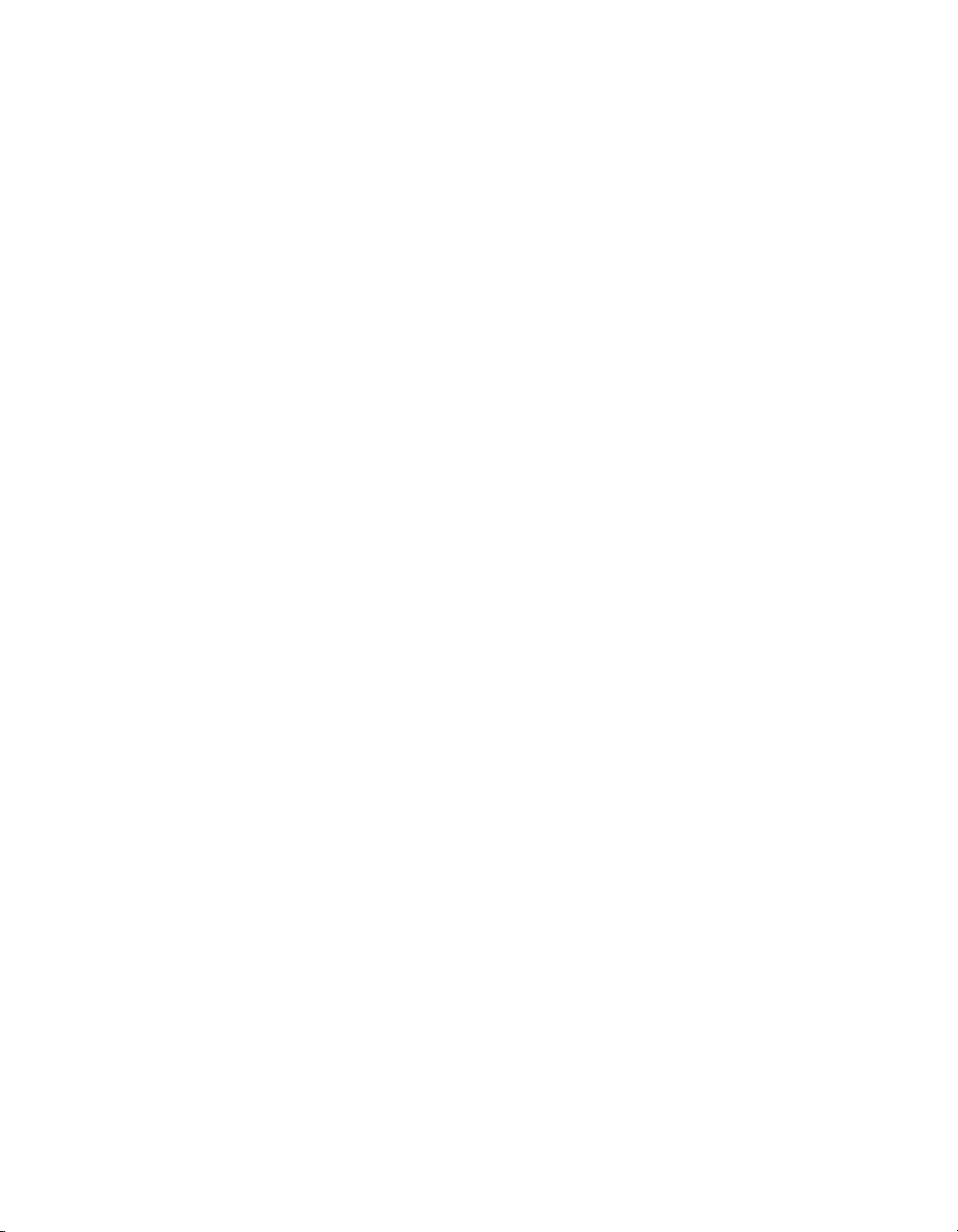
Guia de Referência Rápida
604P18409-e
Page 2
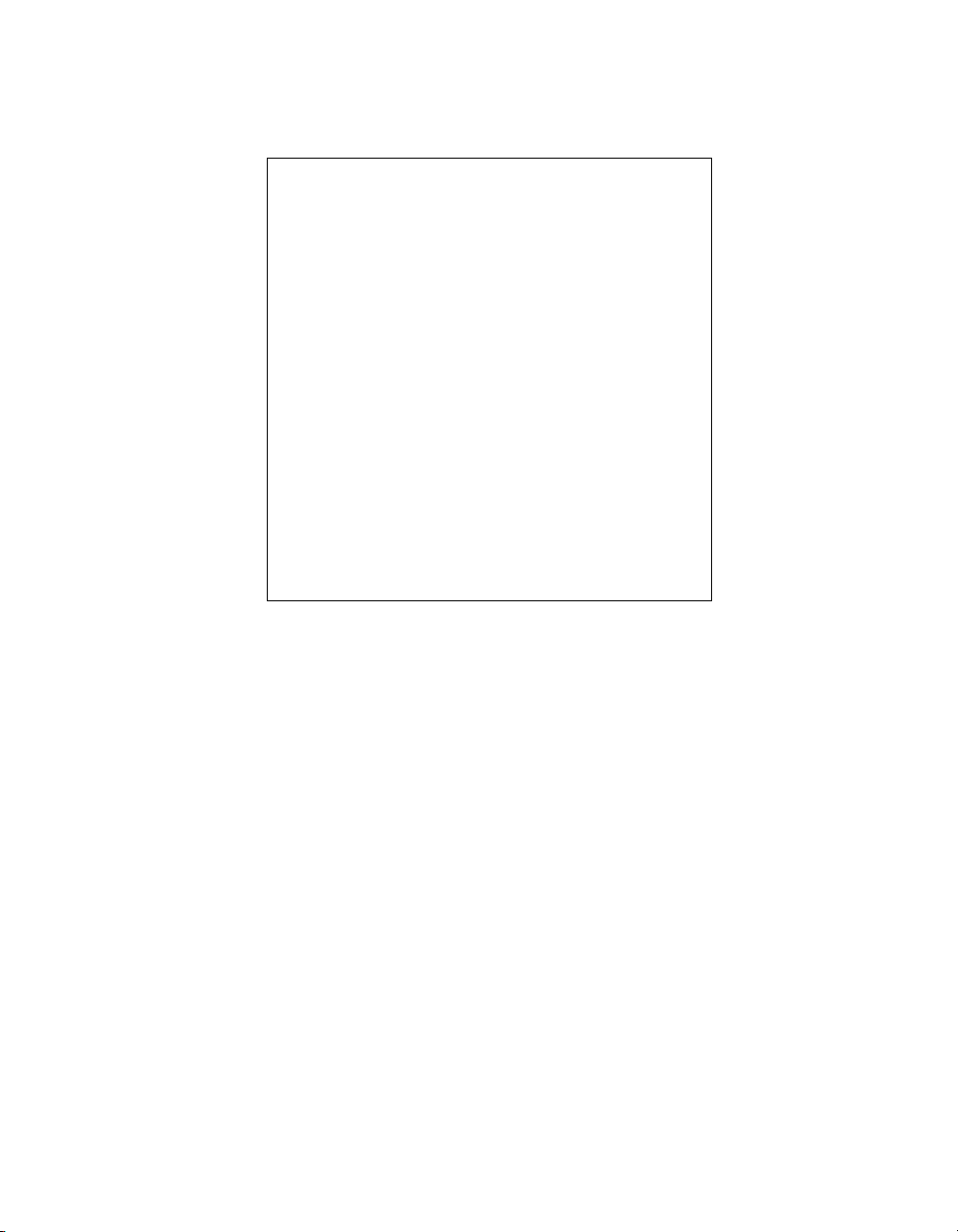
MAXIMIZE A SUA
PRODUTIVIDADE tirando
partido de todas as capacidades
do seu equipamento. Junto com
o seu produto, foi fornecido um
CD de Treino e Informação.
O CD inclui tutoriais animados
e ecrãs interactivos. Quando
instalado na sua rede, ele ficará
sempre disponível para todos.
Se o colocar no seu disco rígido
poderá aceder-lhe facilmente.
©
Copyright 2004 da Xerox Corporation. Todos os direitos reservados.
A protecção copyright aqui reclamada, inclui todas as formas e material protegido por direitos de cópia incluindo
informação agora permitida por lei estatal ou judicial ou aqui concedida, incluindo sem limite, o material gerado a
partir de programas de software que são visualizados no ecrã tais como ícones, representações de ecrãs, etc.
Internet Explorer é um programa da Microsoft Corporation protegido por direitos de cópia. Novell® e NetWare® são
marcas comerciais registadas da Novell, Inc. Netscape® é uma marca comercial registada da Netscape Communications
Corporation. Adobe® e PostScript® são marcas comerciais registadas da Adobe Systems Incorporated. TIFF é um
copyright da Adobe Systems Incorporated. AppleTalk, LaserWriter e Macintosh são marcas comerciais da Apple
Computer, Inc. PCL® e HP-GL® são marcas comerciais registadas da Hewlett-Packard Corporation. WinZip® é uma
marca comercial registada da Nico Mak Computing, Incorporated. ACITS LPR Printing for Windows 95 é um copyright
da Universidade do Texas em Austin.
®
, The Document Company®, o X® digitalizado e todos os nomes e números de produtos Xerox mencionados nesta
Xerox
publicação são marcas comerciais da XEROX CORPORATION. Outras marcas de companhias e nomes de produtos
podem ser marcas comerciais ou marcas comerciais registadas das respectivas companhias, sendo aqui também
reconhecidas.
Page 3
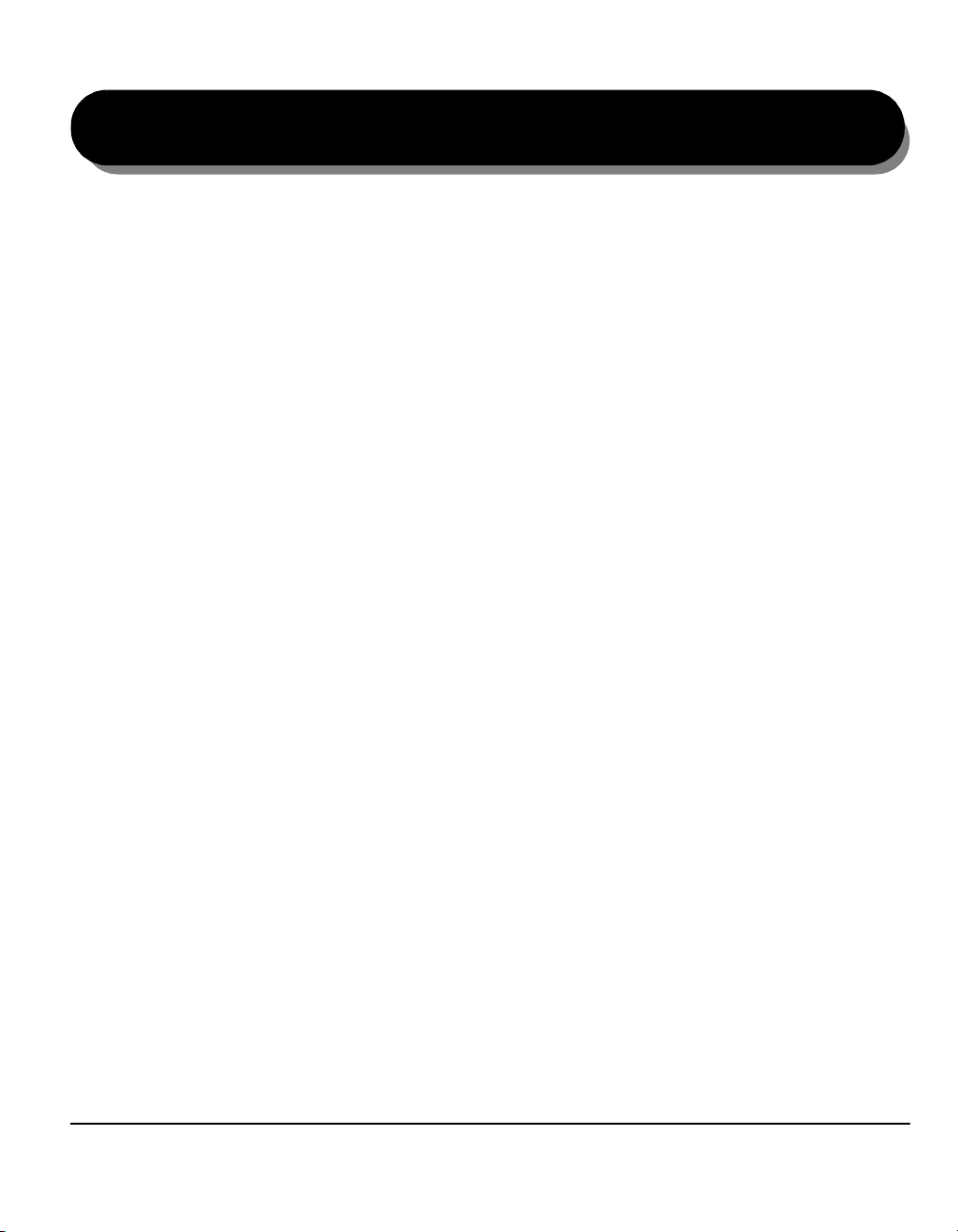
Índice analítico
1 Bem-vindo .............................................................................1–1
Introdução.................................................................................................. 1–2
Acerca deste Guia.......................................................................................1–2
Convenções ................................................................................................ 1–2
Recursos Adicionais....................................................................................1–4
Descrição Geral das Funções do Equipamento.....................................1–5
Descrição geral de funções na estação de trabalho ............................. 1–7
Segurança.................................................................................................. 1–8
Introdução ................................................................................................... 1–8
Notas relativas à segurança........................................................................1–9
Conformidade Ambiental ....................................................................... 1–13
Reciclagem e Eliminação do Produto ....................................................... 1–13
Informação Regulamentar...................................................................... 1–14
Informação sobre Regulamentos Europeus - Kit de Fax
Incorporado opcional................................................................................. 1–15
2 Começar ................................................................................2–1
Descrição Geral do Equipamento............................................................ 2–2
Descrição Geral do Painel de Controlo...................................................2–3
Ligar ou Desligar....................................................................................... 2–4
Colocar Papel... ......................................................................................... 2–5
Fazer Cópias.............................................................................................. 2–6
Enviar um Fax............................................................................................ 2–7
Enviar um Fax de Servidor....................................................................... 2–8
Enviar um Internet Fax... ..........................................................................2–9
Digitalizar um Documento......................................................................2–10
Enviar um E-mail... .................................................................................. 2–11
Imprimir a partir de um PC... .................................................................. 2–12
Imprimir com os Serviços de Internet… ............................................... 2–13
Entrar/Sair de sessão... ..........................................................................2–14
Mais Assistência... .................................................................................. 2–15
Guia de Referência Rápida do Xerox CopyCentre/WorkCentre Pro C2128/C2636/C3545 i
Page 4
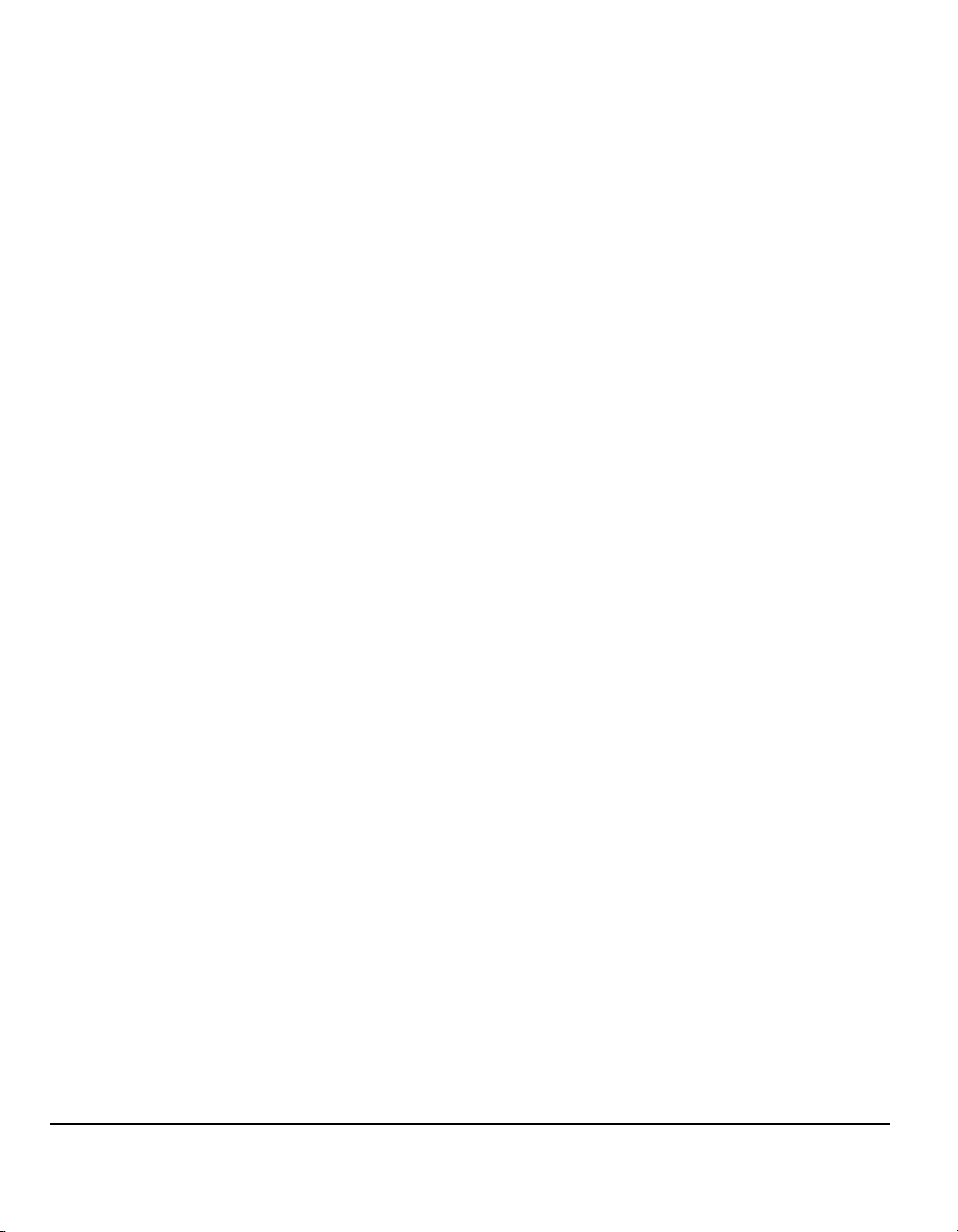
3 Cópia......................................................................................3–1
Cópia... ....................................................................................................... 3–2
Cópia Básica... .......................................................................................... 3–3
Saída........................................................................................................... 3–4
2 Faces ....................................................................................................... 3–5
Reduzir/Ampliar .......................................................................................... 3–6
Abastecimento de Papel ............................................................................. 3–8
Opções de Cor... ..................................................................................... 3–10
Cor Final ................................................................................................... 3–11
Opções de Cor pré-definidas .................................................................... 3–12
Equilíbrio de Cor ....................................................................................... 3–13
Nitidez/Saturaçao...................................................................................... 3–13
Deslocação de Cor ................................................................................... 3–14
Ajuste de Imagem... ................................................................................ 3–15
Qualidade de Imagem............................................................................... 3–16
Tipo de Original......................................................................................... 3–17
Originais Encadernados............................................................................ 3–18
Apagar Margem ........................................................................................ 3–19
Entrada do Original ................................................................................... 3–20
Deslocação de Imagem ............................................................................ 3–21
Formato de Saída.................................................................................... 3–22
Transparências ......................................................................................... 3–23
Criar Booklets ........................................................................................... 3–24
Disposição da Página ............................................................................... 3–25
Inverter Imagem........................................................................................ 3–26
Capas........................................................................................................ 3–27
Montar Trabalho...................................................................................... 3–28
Criar Trabalho ........................................................................................... 3–29
Conjunto de Amostra ................................................................................ 3–31
Programação Gravada.............................................................................. 3–32
4 Fax..........................................................................................4–1
Fax.............................................................................................................. 4–2
Fax Básico - Fax Incorporado.................................................................. 4–4
Opções de Marcação .................................................................................. 4–5
Resolução ................................................................................................... 4–7
Faces Digitalizadas ..................................................................................... 4–8
Ajuste de Imagem ..................................................................................... 4–9
Qualidade de Imagem............................................................................... 4–10
Entrada do Original ................................................................................... 4–11
Originais Encadernados............................................................................ 4–12
Tipo de Original......................................................................................... 4–13
ii Guia de Referência Rápida do Xerox CopyCentre/WorkCentre Pro C2128/C2636/C3545
Page 5
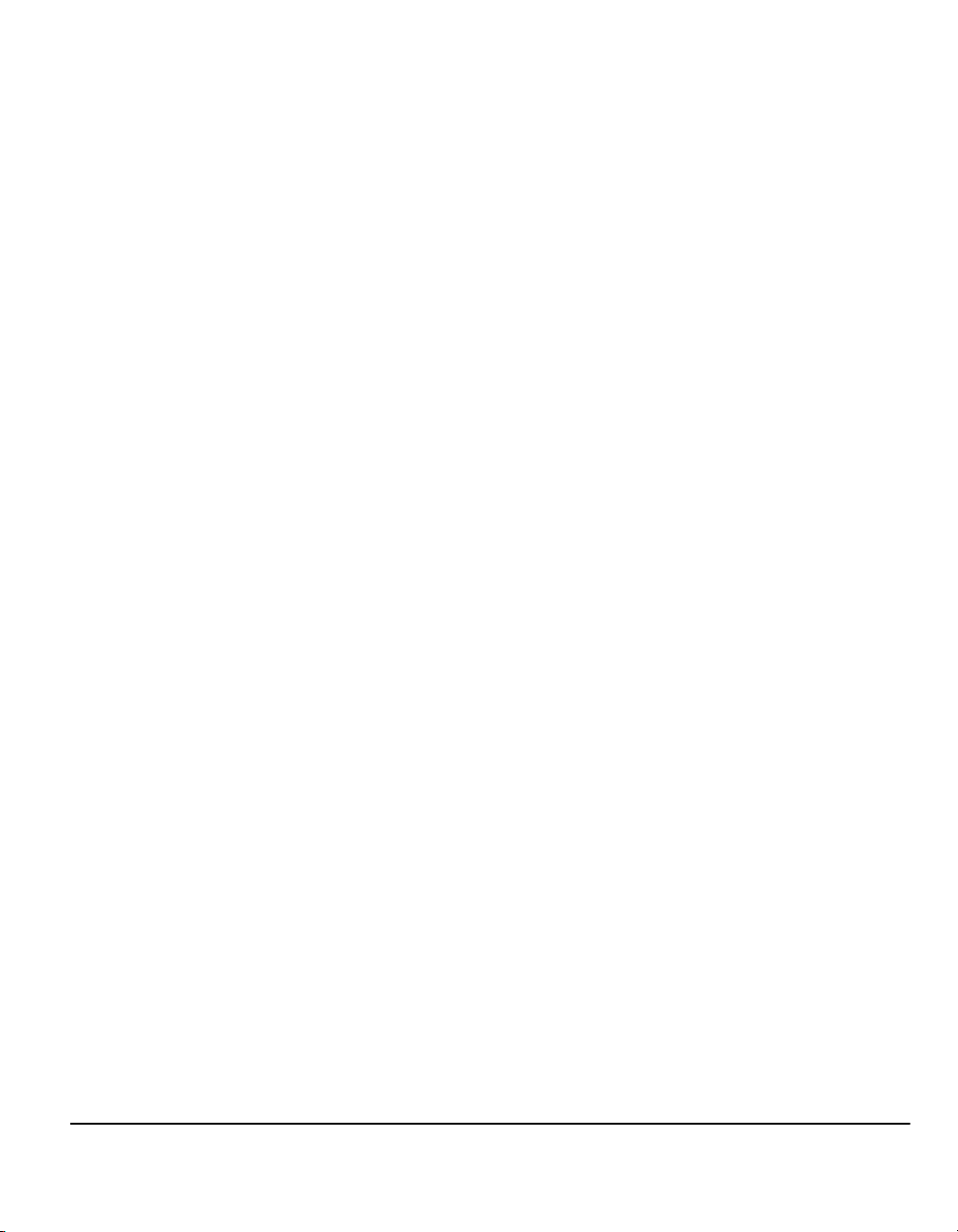
Funções Adicionais de Fax.................................................................... 4–14
Funções de Envio de Fax .........................................................................4–14
Relatórios de Fax ...................................................................................... 4–20
Caixas de Correio ..................................................................................... 4–21
Programar Lista de Marcação................................................................... 4–22
Funções Avançadas de Fax...................................................................... 4–23
Programar Comentário..............................................................................4–26
Fax Básico - Server Fax.......................................................................... 4–27
Opções de Marcação ................................................................................ 4–28
Resolução ................................................................................................. 4–30
Faces Digitalizadas ...................................................................................4–31
Funções Adicionais de Fax.................................................................... 4–32
Qualidade de Imagem............................................................................... 4–33
Tipo de Original......................................................................................... 4–34
Entrada do Original ................................................................................... 4–35
Envio Retardado ....................................................................................... 4–36
Modo Autenticação ................................................................................. 4–37
5 Internet Fax ...........................................................................5–1
Internet Fax................................................................................................ 5–2
Enviar: .........................................................................................................5–3
Lista de Endereços ..................................................................................... 5–3
Indicar um endereço de e-mail para Internet Fax ....................................... 5–4
Opções de Cor...........................................................................................5–6
Cor Final......................................................................................................5–6
Ajuste de Imagem... ..................................................................................5–7
Qualidade de Imagem................................................................................. 5–8
Tipo de Original........................................................................................... 5–9
Faces Digitalizadas ...................................................................................5–10
Resolução ................................................................................................. 5–11
Entrada do Original ................................................................................... 5–12
Formato de Saída... ................................................................................. 5–13
Formato do Documento ............................................................................5–14
Relatório de Confirmação .........................................................................5–15
Responder a..............................................................................................5–15
Corpo da Mensagem................................................................................. 5–16
Modo Autenticação... .............................................................................. 5–17
Guia de Referência Rápida do Xerox CopyCentre/WorkCentre Pro C2128/C2636/C3545 iii
Page 6
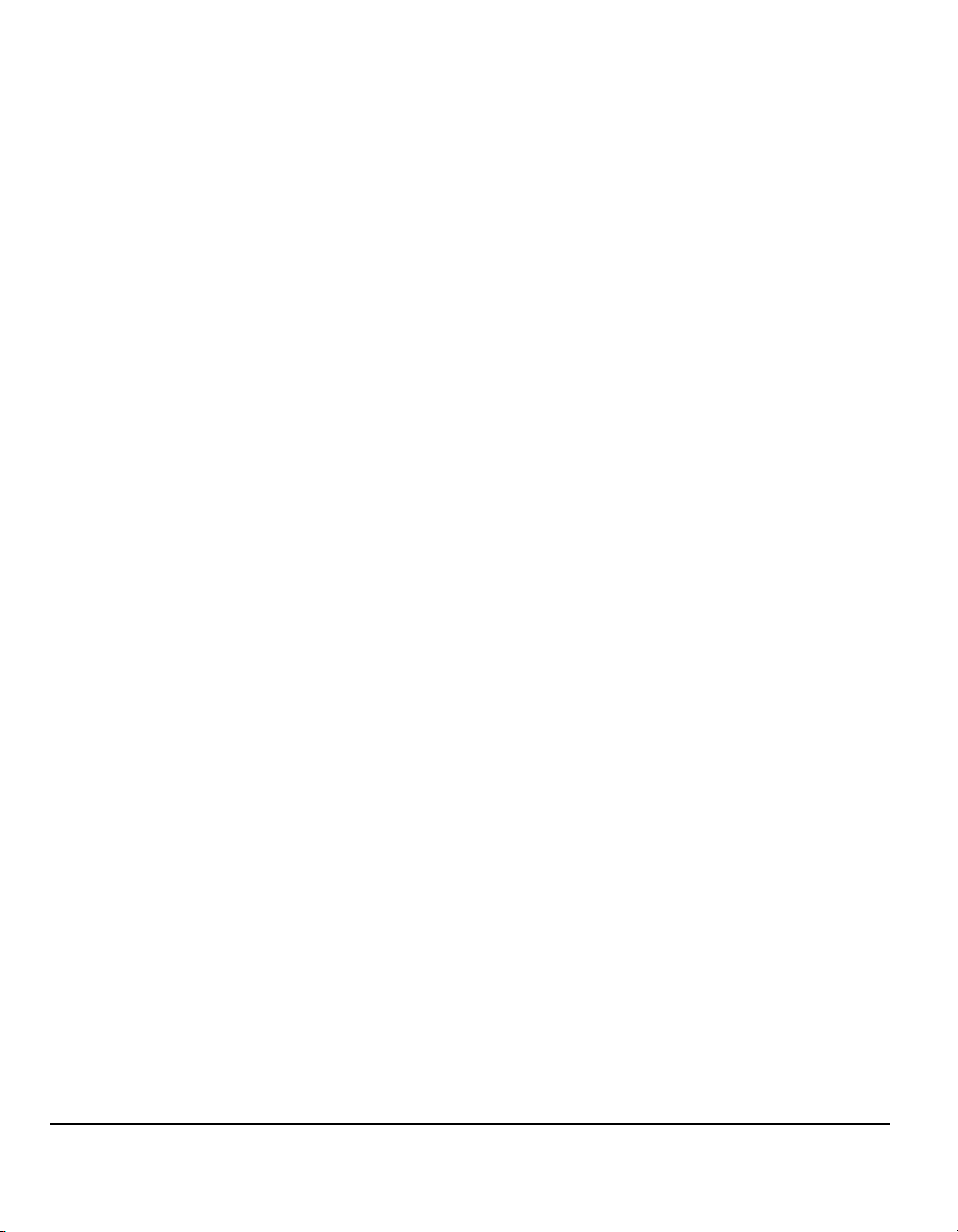
6 Digitalizar para Rede ............................................................6–1
Digitalizar................................................................................................... 6–2
Recursos de Digitalização .......................................................................... 6–2
Digitalizar para Rede... ............................................................................. 6–4
Repositórios ................................................................................................ 6–5
Descrição geral de Modelo ......................................................................... 6–5
Destinos de Modelo .................................................................................... 6–6
Detalhes do Destino.................................................................................... 6–6
Opções de Cor... ....................................................................................... 6–7
Cor Final ..................................................................................................... 6–7
Ajuste de Imagem... .................................................................................. 6–8
Qualidade de Imagem................................................................................. 6–9
Tipo de Original......................................................................................... 6–10
Faces Digitalizadas ................................................................................... 6–11
Apagar Margem ........................................................................................ 6–12
Entrada do Original ................................................................................... 6–13
Resolução ................................................................................................. 6–14
Formato de Saída.................................................................................... 6–15
Nome do Documento ................................................................................ 6–16
Se Ficheiro Já Existir ................................................................................ 6–16
Formato do Documento ............................................................................ 6–17
Campos de Gestão Documental............................................................... 6–18
Adicionar Destinos de Ficheiro ................................................................. 6–18
Actualizar Destinos................................................................................. 6–19
Modo Autenticação................................................................................. 6–19
7 E-mail .....................................................................................7–1
E-mail... ...................................................................................................... 7–2
Enviar:......................................................................................................... 7–3
Lista de Endereços ..................................................................................... 7–4
Incluir um endereço de e-mail..................................................................... 7–4
Opções de Cor... ....................................................................................... 7–6
Cor Final ..................................................................................................... 7–6
Ajuste de Imagem ..................................................................................... 7–7
Qualidade de Imagem................................................................................. 7–8
Tipo de Original........................................................................................... 7–9
Faces Digitalizadas ................................................................................... 7–10
Apagar Margem ........................................................................................ 7–11
Entrada do Original ................................................................................... 7–12
Resolução ................................................................................................. 7–13
iv Guia de Referência Rápida do Xerox CopyCentre/WorkCentre Pro C2128/C2636/C3545
Page 7
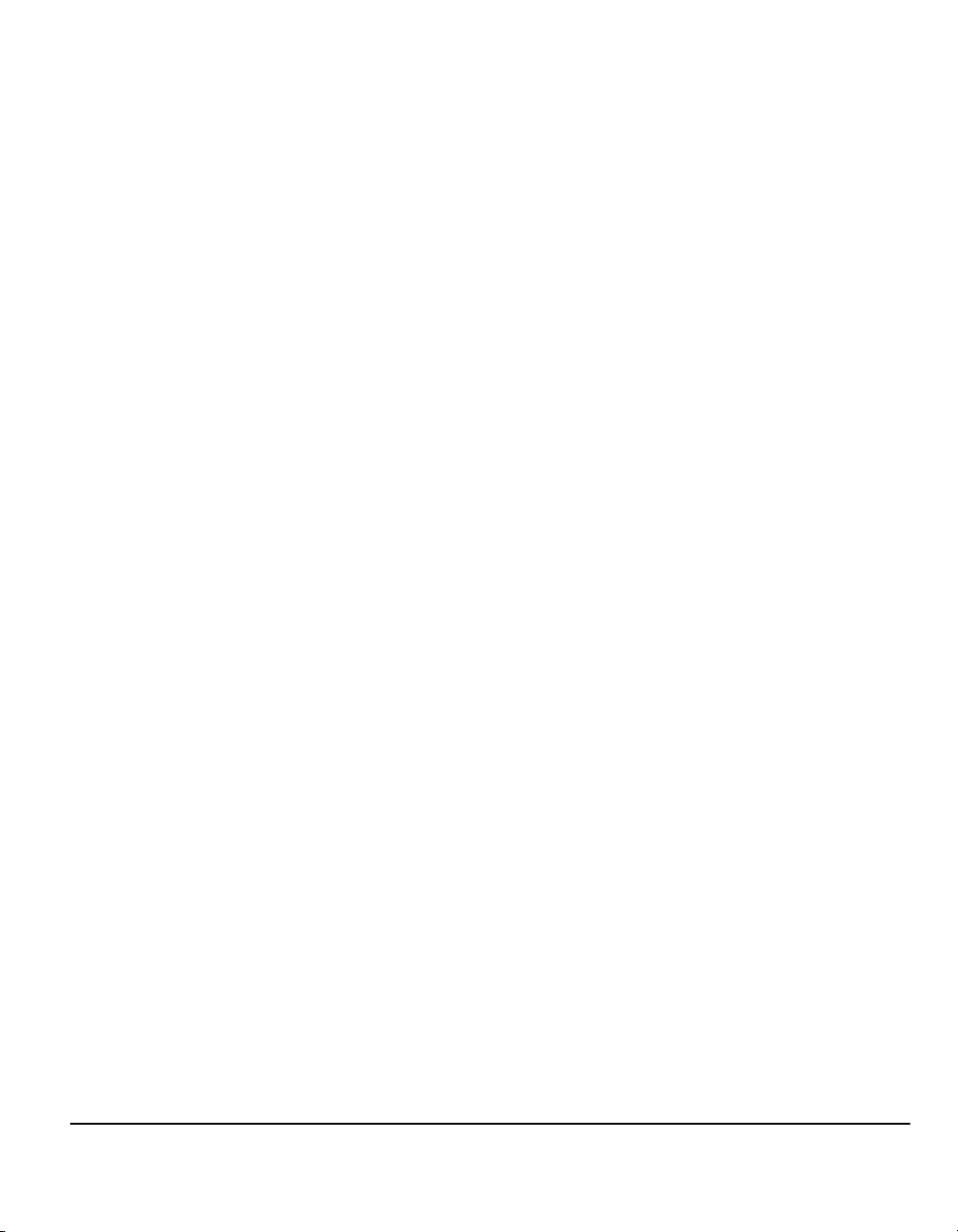
Formato de Saída... ................................................................................. 7–14
Formato do Documento ............................................................................7–15
Responder a..............................................................................................7–16
Corpo da Mensagem................................................................................. 7–16
Modo Autenticação... .............................................................................. 7–17
8 Impressão..............................................................................8–1
Introdução à Impressão............................................................................ 8–2
Funções do Driver de Impressora... ........................................................ 8–3
Opções de Controlo .................................................................................... 8–3
Avançado .................................................................................................... 8–4
Papel/Saída.................................................................................................8–4
Opções de Imagem..................................................................................... 8–5
Disposição/Marca de Água ......................................................................... 8–5
9 Manutenção...........................................................................9–1
Unidades Substituíveis pelo Cliente... .................................................... 9–2
Limpar o Equipamento... ..........................................................................9–3
Interface de Utilizador ................................................................................. 9–3
Calibração.................................................................................................. 9–4
Mais Assistência... .................................................................................... 9–5
10 Resolver Problemas...........................................................10–1
Geral... ......................................................................................................10–2
Eliminar Falhas........................................................................................ 10–3
Encravamentos de papel .......................................................................... 10–3
Encravamento de originais........................................................................10–3
Xerox Welcome and Support Centre..................................................... 10–4
Localizar o número de série ...................................................................... 10–4
Sugestões para resolução de problemas... .......................................... 10–5
Activação...................................................................................................10–5
Alimentador ............................................................................................... 10–5
Alimentação de papel................................................................................10–5
Finalizador.................................................................................................10–6
Qualidade da Saída .................................................................................. 10–7
11 Índice ...................................................................................11–1
Guia de Referência Rápida do Xerox CopyCentre/WorkCentre Pro C2128/C2636/C3545 v
Page 8
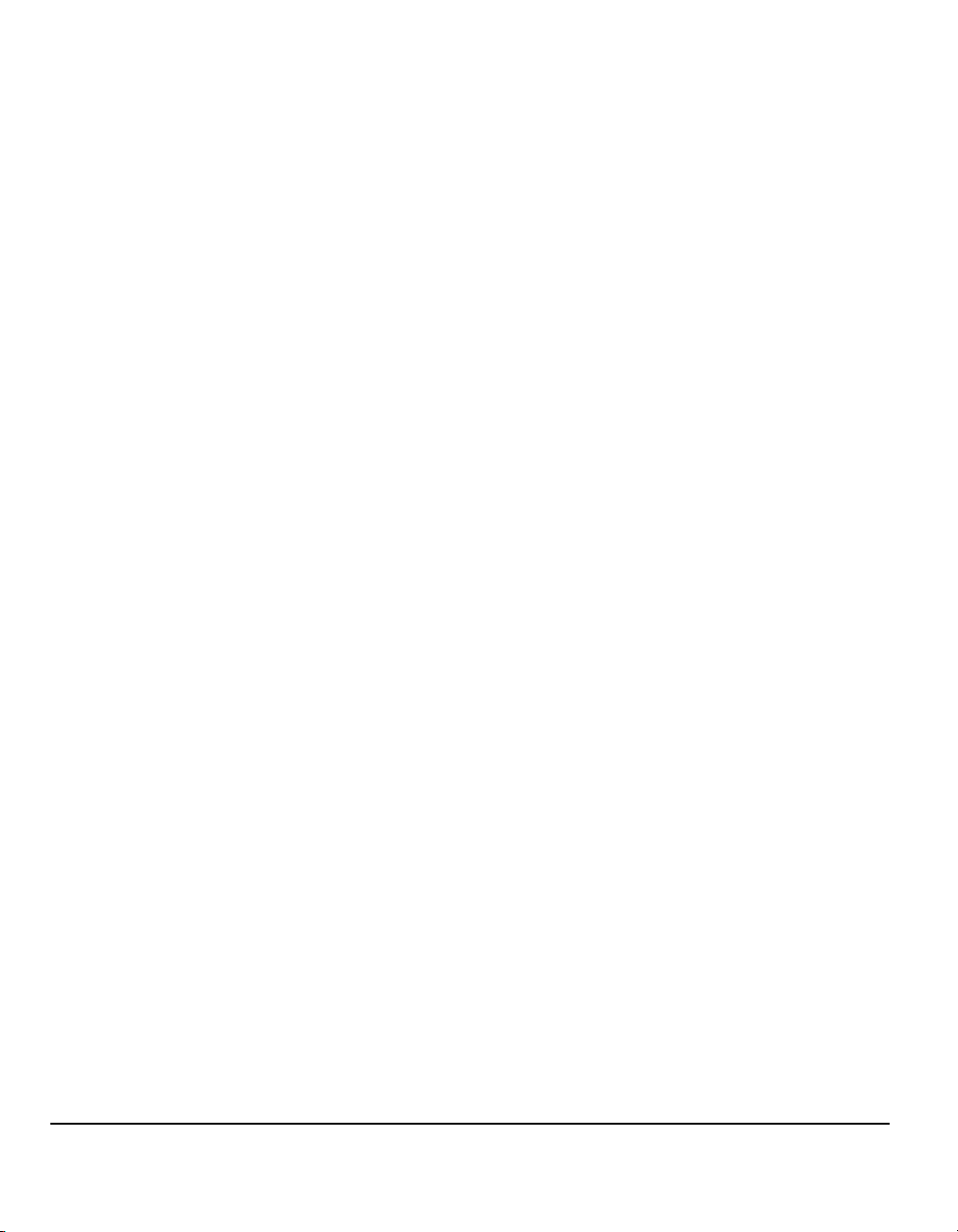
vi Guia de Referência Rápida do Xerox CopyCentre/WorkCentre Pro C2128/C2636/C3545
Page 9
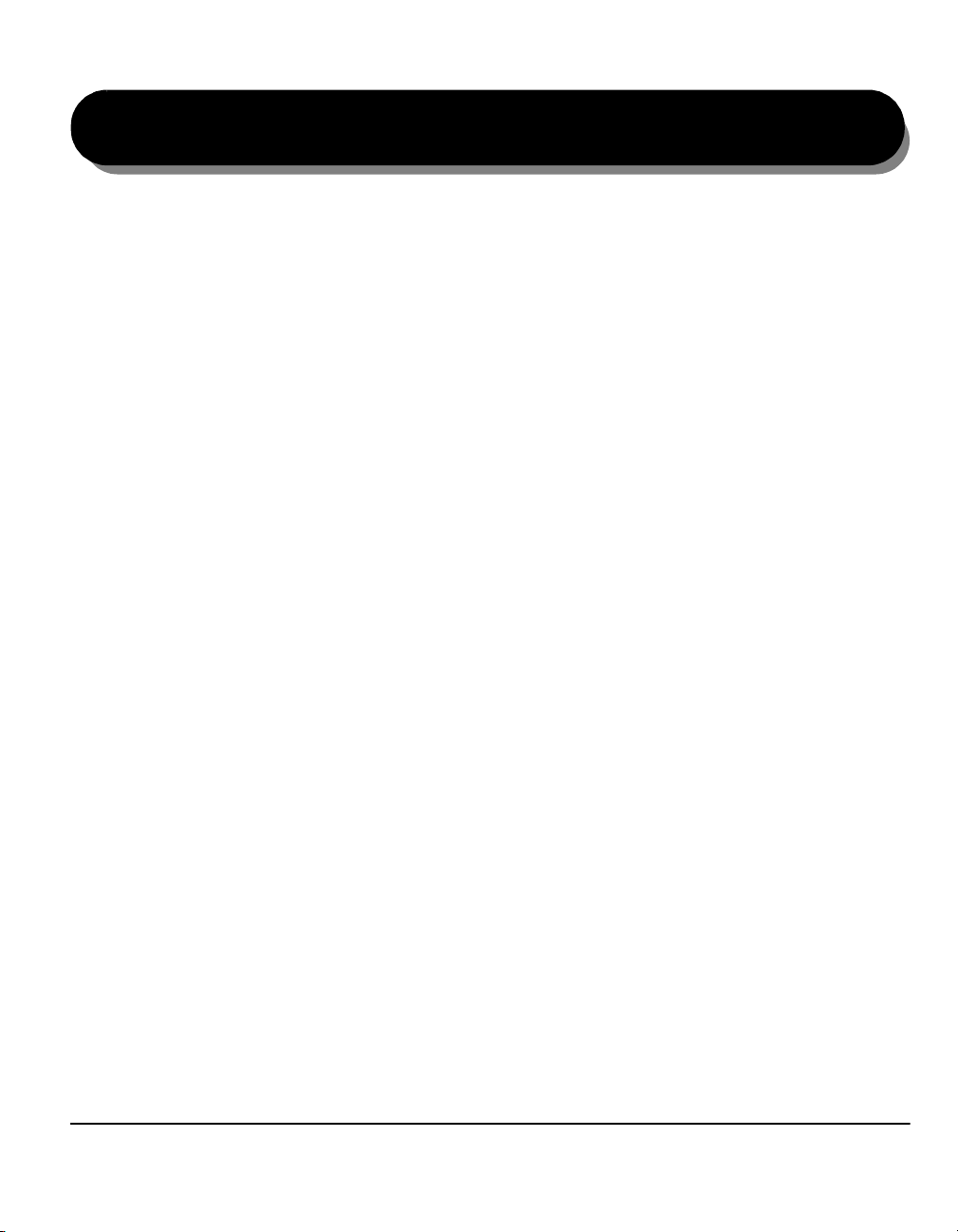
1 Bem-vindo
¾Introdução....................................................1-2
¾Descrição Geral das Funções
do Equipamento............................................1-5
¾Descrição geral de funções na
estação de trabalho ......................................1-7
¾Segurança....................................................1-8
¾Conformidade Ambiental............................1-13
¾Informação Regulamentar..........................1-14
Guia de Referência Rápida do Xerox CopyCentre/WorkCentre Pro C2128/C2636/C3545 Página 1-1
Page 10
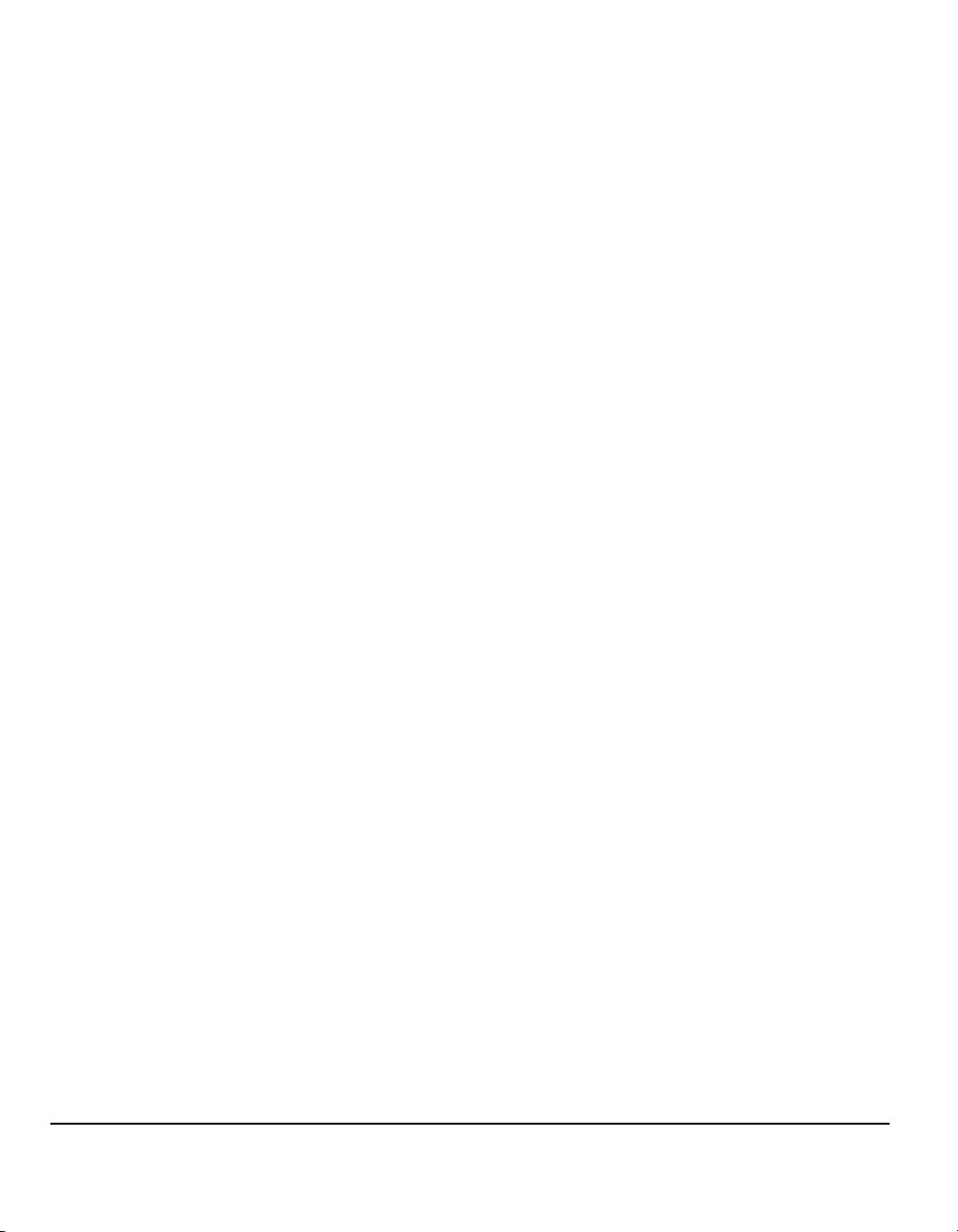
Introdução...
Obrigado por ter escolhido o Xerox CopyCentre/WorkCentre Pro.
Bem-vindo
Acerca deste Guia
O CopyCentre/WorkCentre Pro é um dispositivo digital que pode ser usado
para cópia, envio de faxes, impressão e digitalização. Se os seus requisitos se
alterarem, o equipamento poderá evoluir com o software ou hardware opcionais
apropriado. Para obter mais informação, contacte o seu representante Xerox.
Dependendo do modelo, o seu equipamento imprimirá/copiará 28, 36, ou 45
imagens por minuto.
O design digital do CopyCentre/WorkCentre Pro permite:
- mais opções de saída - por exemplo criar booklets, colocar várias imagens
numa única página, inserir separadores em conjuntos de transparências e
combinar vários segmentos num único trabalho.
- menos encravamentos e originais danificados pois os originais apenas são
digitalizados uma vez.
- trabalhos de elevada qualidade que podem melhorar e personalizar as suas
especificações exclusivas.
Este Guia de Referência suporta várias funções que podem estar disponíveis na
sua configuração.
Consulte o Capítulo 2 Começar para obter uma descrição geral das várias funções
que o podem ajudar a começar a trabalhar. Outros capítulos oferecem mais
informação sobre as opções disponíveis.
Para obter mais assistência no equipamento, prima a tecla Informação. Se o seu
CopyCentre/WorkCentre Pro estiver ligado em rede, use o sistema de Informação
do CentreWare ou clique no botão Informação no Driver de Impressão.
Convenções
Por todo este Guia, encontrará alguns termos utilizados alternadamente:
¾ Papel é sinónimo de suporte de impressão.
¾ Documento é sinónimo de original.
¾ Página é sinónimo de folha.
¾ CopyCentre/WorkCentre/WorkCentre Pro é sinónimo de equipamento.
As páginas que se seguem fornecem mais informações sobre as convenções
utilizadas neste Guia.
Página 1-2 Guia de Referência Rápida do Xerox CopyCentre/WorkCentre Pro C2128/C2636/C3545
Page 11
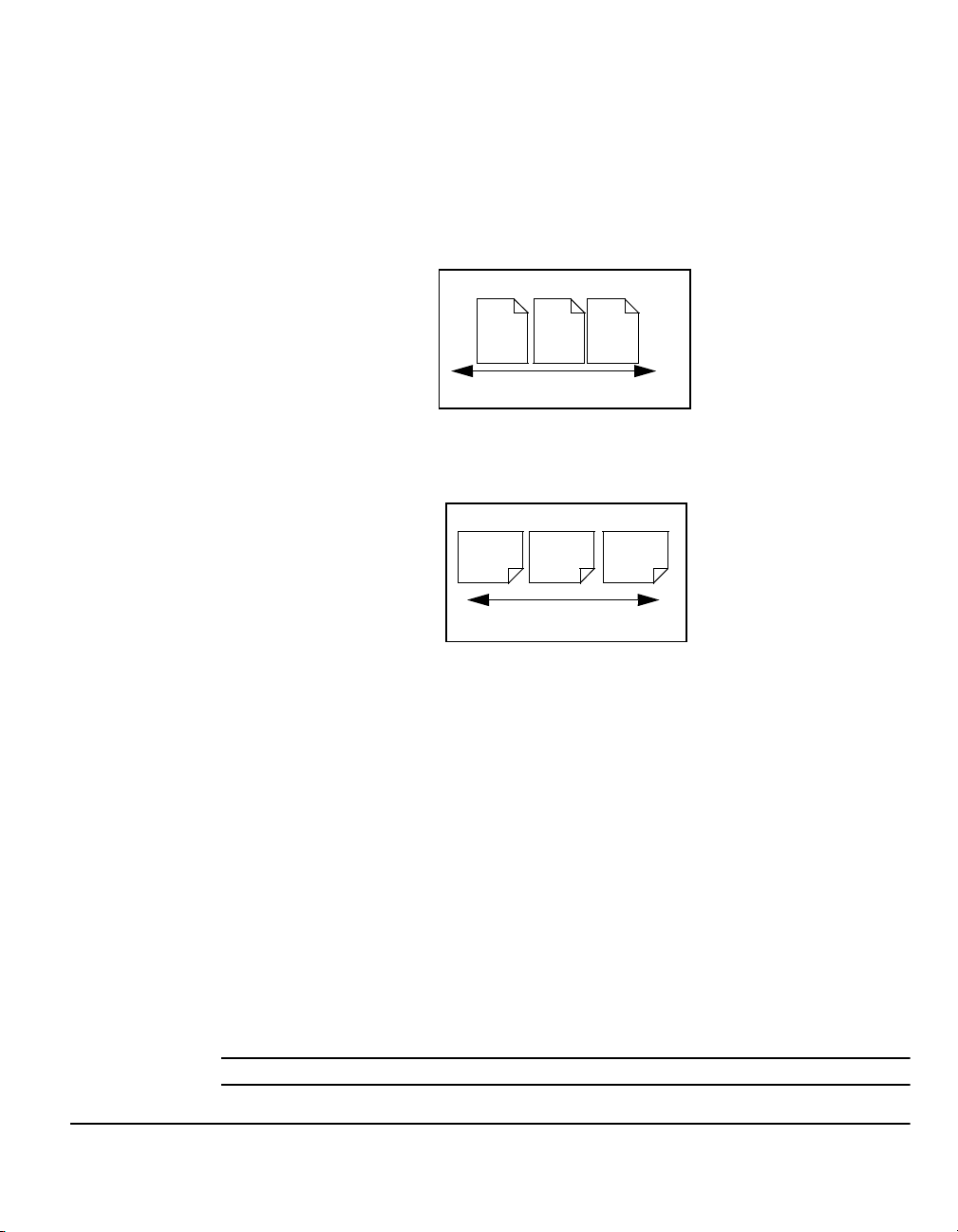
Lado Maior
Primeiro
(LEF) / Vertical
Orientação
A orientação refere-se à orientação das imagens na página. Sempre que uma
imagem estiver ao alto, o papel (ou outro suporte) pode ser colocado de duas
formas:
Quando vistos da frente do equipamento, o papel ou os originais com os lados
maiores para a esquerda ou direita da bandeja de papel ou do alimentador.
Orientação LEF
Bem-vindo
Lado Menor
Primeiro
(SEF) /
Horizontal
A
A
Direcção de alimentação
Quando vistos da frente do equipamento, o papel ou os originais com os lados
menores para a esquerda ou direita da bandeja de papel ou do alimentador.
Orientação SEF
A
A
Direcção de alimentação
Itálico
O tipo de letra Itálico é utilizado para destacar uma palavra ou uma frase. Para além
disso, as referências a outras publicações são apresentadas no tipo de letra Itálico.
Por exemplo:
- Para mais informações, consulte o CD do Administrador do Sistema (CD1),
contido no Pack de CD fornecido com o CopyCentre/WorkCentre Pro.
Texto entre parêntesis:
O tipo de letra [Texto entre parêntesis] é utilizado para realçar a selecção de um
modo ou um botão de função. Por exemplo:
¾ Seleccione [Detalhes do Equipamento].
Notas
As notas são afirmações que fornecem informações adicionais. Por exemplo:
NOTA: Quando utilizar esta função, deverá colocar originais no Alimentador.
Guia de Referência Rápida do Xerox CopyCentre/WorkCentre Pro C2128/C2636/C3545 Página 1-3
Page 12
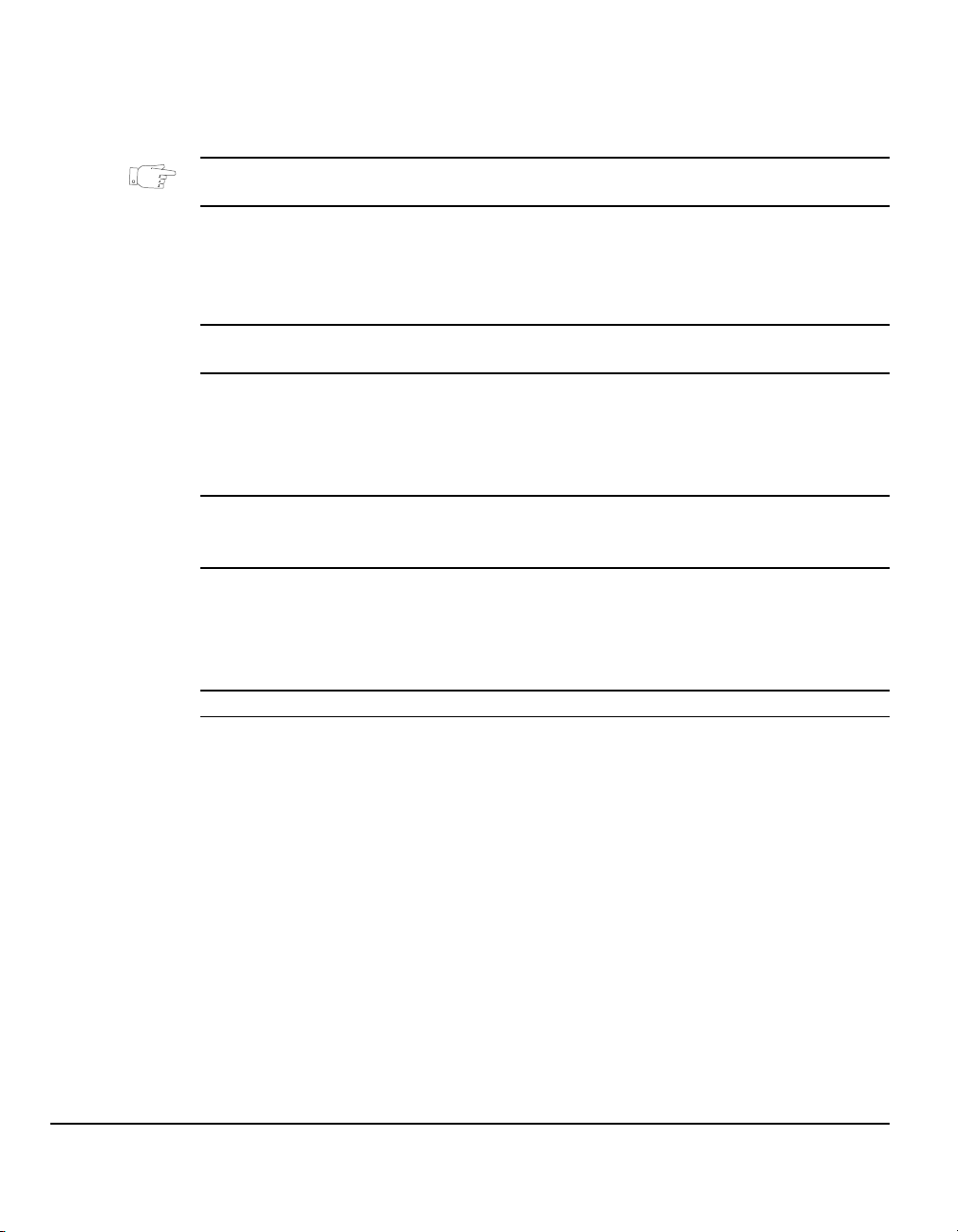
Sugestões
As sugestões ajudam os utilizadores a realizar uma tarefa. Por exemplo:
Bem-vindo
SUGESTÃO: Esta opção é útil para poupar toner em imagens com fundo preto
e texto a branco.
Nota de especificação
Fornece informações mais pormenorizadas relativamente às especificações do
equipamento. Por exemplo:
L A bandeja 2 aceita 520 folhas de papel de 80 g/m
A5 SEF e A3 SEF.
2
. Os formatos variam desde
Cuidados
Trata-se de afirmações que avisam quanto a danos mecânicos em consequência
de uma acção. Por exemplo:
CUIDADO: O emprego de controlos ou ajustes, ou a execução de
procedimentos diferentes dos aqui especificados pode resultar na
exposição a radiação perigosa.
Avisos
São afirmações que alertam os utilizadores para a possibilidade de ferimentos.
Por exemplo:
AVISO: Este produto deve ser ligado a um circuito com ligação a terra.
Recursos Adicionais
Caso necessite de informação mais detalhada sobre qualquer uma das funções
disponíveis no seu CopyCentre/WorkCentre Pro, consulte o CD de Treino e
Informação (CD2), incluído no Pack de CDs do CopyCentre/WorkCentre Pro
que é entregue com o equipamento.
O CD de Treino e Informação destina-se a todos os utilizadores, incluindo
Administradores do Equipamento. Contém inúmeras informações sobre o novo
produto, incluindo “como faço para” e tutoriais. Para assegurar que é obtida a
máxima produtividade do seu CopyCentre/WorkCentre Pro, copie para rede
o programa contido no CD, para que todos os utilizadores lhe possam aceder.
Página 1-4 Guia de Referência Rápida do Xerox CopyCentre/WorkCentre Pro C2128/C2636/C3545
Page 13
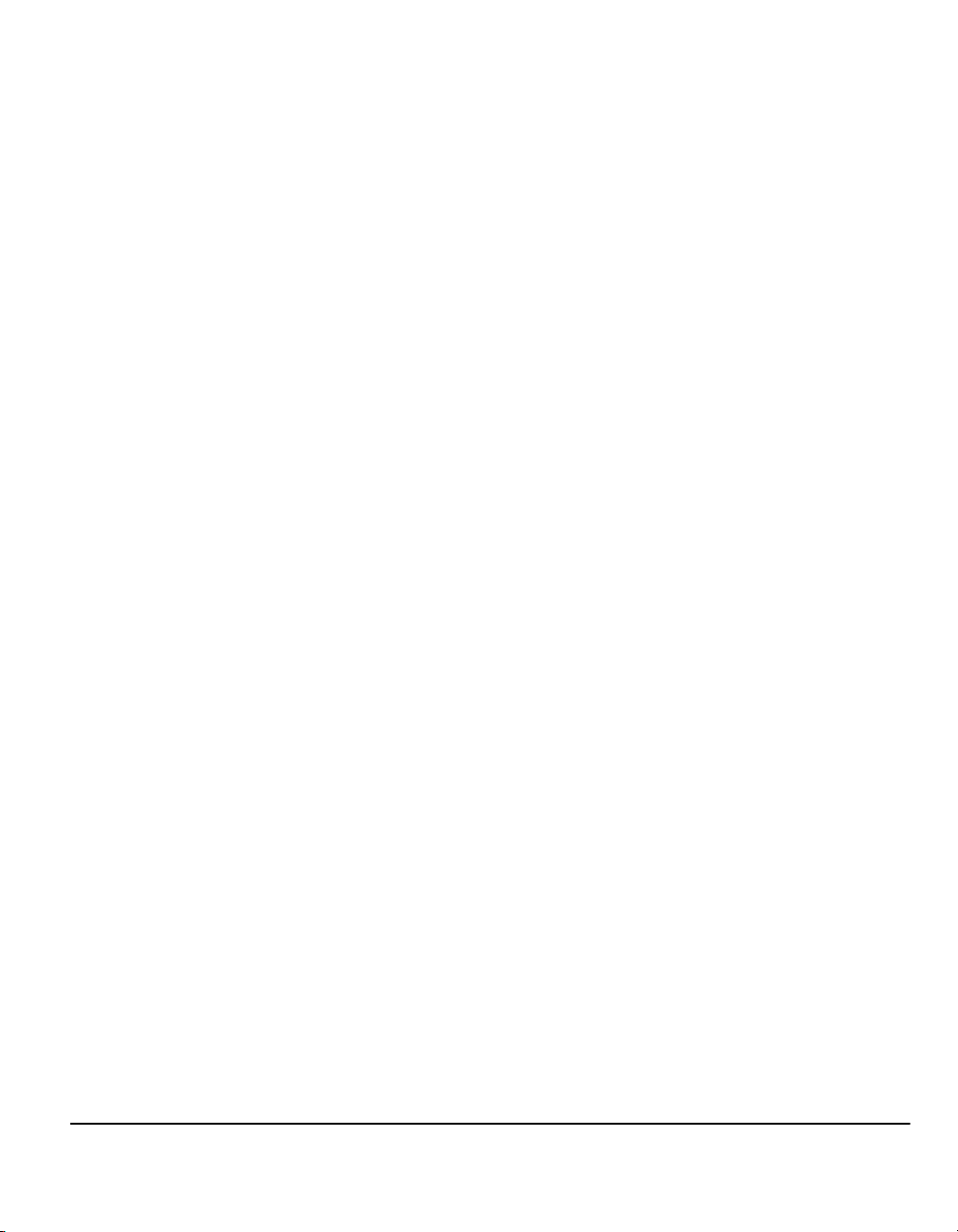
Descrição Geral das Funções do Equipamento
Utilizando as potentes funções do CopyCentre/WorkCentre Pro poderá:
Digitalizar uma vez e imprimir várias
Para produzir cópias, o CopyCentre/WorkCentre Pro só precisa digitalizar um
documento uma vez, independentemente do número de cópias necessário.
Isto reduz o risco de encravamentos e danos nos originais.
Realizar diferentes tarefas simultaneamente
O CopyCentre/WorkCentre Pro realiza diferentes tarefas em simultâneo. Poderá
acrescentar um trabalho à fila de trabalhos, digitalizando-o, mesmo enquanto
o CopyCentre/WorkCentre Pro está a imprimir um outro trabalho.
Produzir cópias idênticas aos originais
O CopyCentre/WorkCentre Pro permite reproduzir imagens de alta qualidade,
especialmente fotografias, gráficos, texto ou uma combinação. Compare a
impressão com a de outros copiadores e veja a diferença.
Personalizar o formato e posicionamento da imagem
Poderá manipular o aspecto da imagem no suporte de impressão.
- Deslocar a imagem para criar margens para a encadernação.
- Reduzir, aumentar ou centrar automaticamente as imagens.
- Imprimir várias imagens reduzidas numa única página.
Bem-vindo
Usar funções digitais para simplificar o processo de trabalho
Use a função Criar Trabalho para dividir um trabalho de cópia em diferentes
segmentos e aplicar definições diferentes a cada um dos segmentos.
Isto permite-lhe:
- Combinar originais do Vidro de Exposição e do Alimentador num único
trabalho.
- Criar um único trabalho, utilizando funções de programação diferentes para
cada original.
- Alimentar mais do que o número máximo de originais através do Alimentador
sem reprogramação.
Usar a função Transparência para produzir transparências com separadores de
transparências num passo.
Usar a função Criação de Booklets para dispor automaticamente em sequência
ou reduzir ou ampliar as imagens ao criar booklets.
Guia de Referência Rápida do Xerox CopyCentre/WorkCentre Pro C2128/C2636/C3545 Página 1-5
Page 14
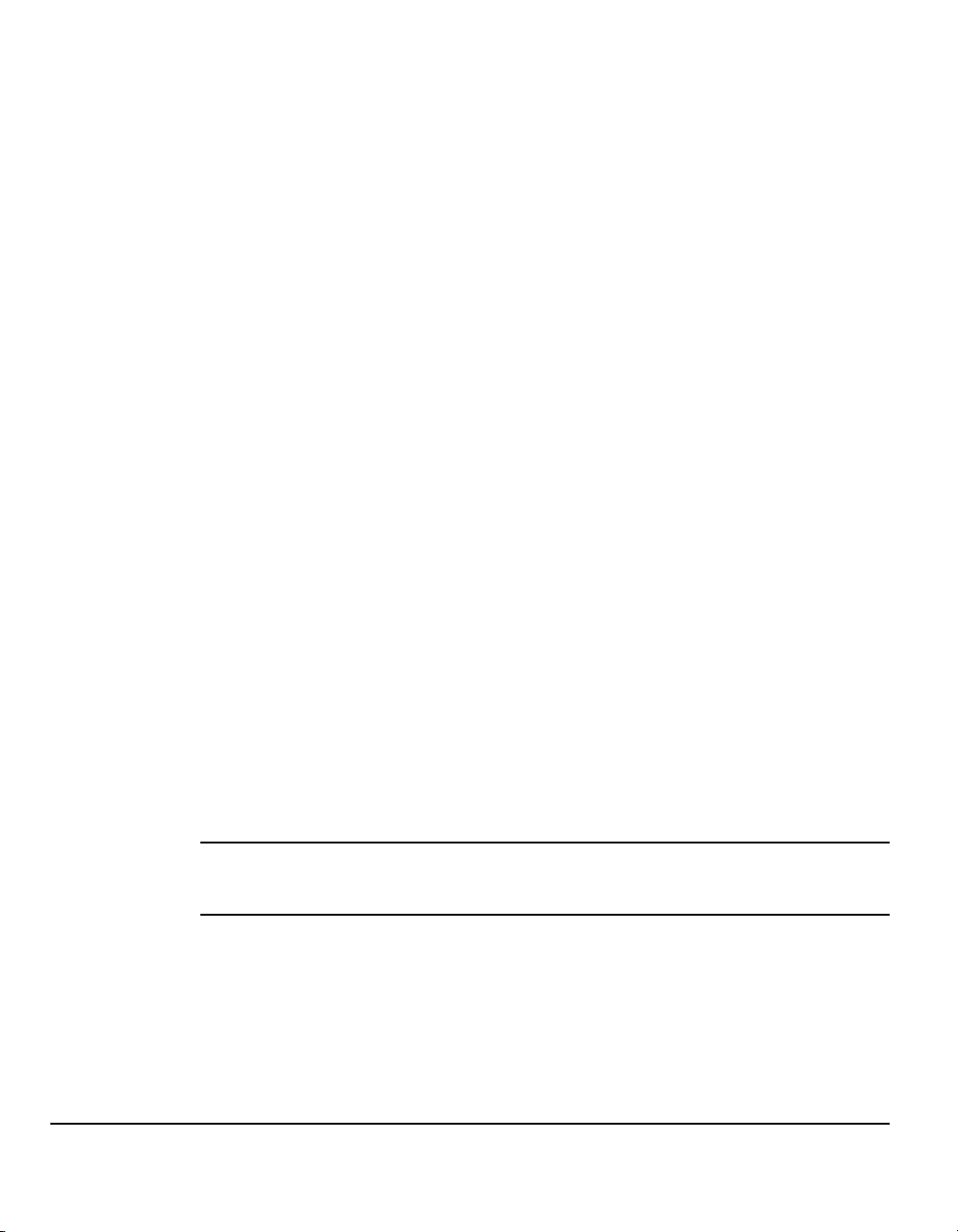
Usar a função Capas para acrescentar automaticamente capas a documentos.
Usar a função Originais de Vários Formatos para copiar simultaneamente
originais de vários formatos. Produz cópias em papel de formato uniforme ou papel
de vários formatos.
Bem-vindo
Ser ecológico
Este produto está em conformidade com uma diversidade de normas internacionais
de protecção ambiental e é compatível com a maior parte dos tipos de papel
reciclado.
Digitalizar documentos para criar ficheiros electrónicos
(opcional)
Esta função opcional permite-lhe criar ficheiros electrónicos a partir dos seus
originais que podem ser:
- arquivados no servidor
- encaminhados através da rede para a desktop
- distribuídos através de um sistema de e-mail
- automaticamente colocados numa Aplicação de Gestão de Documental
- Uma vez o original em papel convertido para documento digital electrónico,
poderá editar, gerir, partilhar e distribuir o documento em formato electrónico
utilizando uma grande variedade de aplicações de software.
Documentos de Fax (opcional)
O serviço opcional Fax Incorporado é uma função a usar no equipamento que lhe
permite enviar e receber faxes em papel, utilizando uma rede telefónica.
O serviço opcional Server Fax é uma função a usar no equipamento apenas
disponível no WorkCentre
documentos e enviá-los para qualquer tipo de equipamento de fax que esteja
ligado a uma rede telefónica, usando o seu servidor de fax.
NOTA: Quer o Fax Incorporado quer o Server Fax podem ser instalados no
WorkCentre
activado para utilização.
O serviço Internet Fax opcional, apenas disponível no WorkCentre
utilizadores enviarem e receberem documentos como anexos de e-mail. Este tipo
de fax viaja através da internet ou intranet.
Página 1-6 Guia de Referência Rápida do Xerox CopyCentre/WorkCentre Pro C2128/C2636/C3545
Pro na mesma altura, no entanto apenas um serviço poderá ser
Pro. Quando activado, poderá digitalizar os seus
Pro, permite aos
Page 15
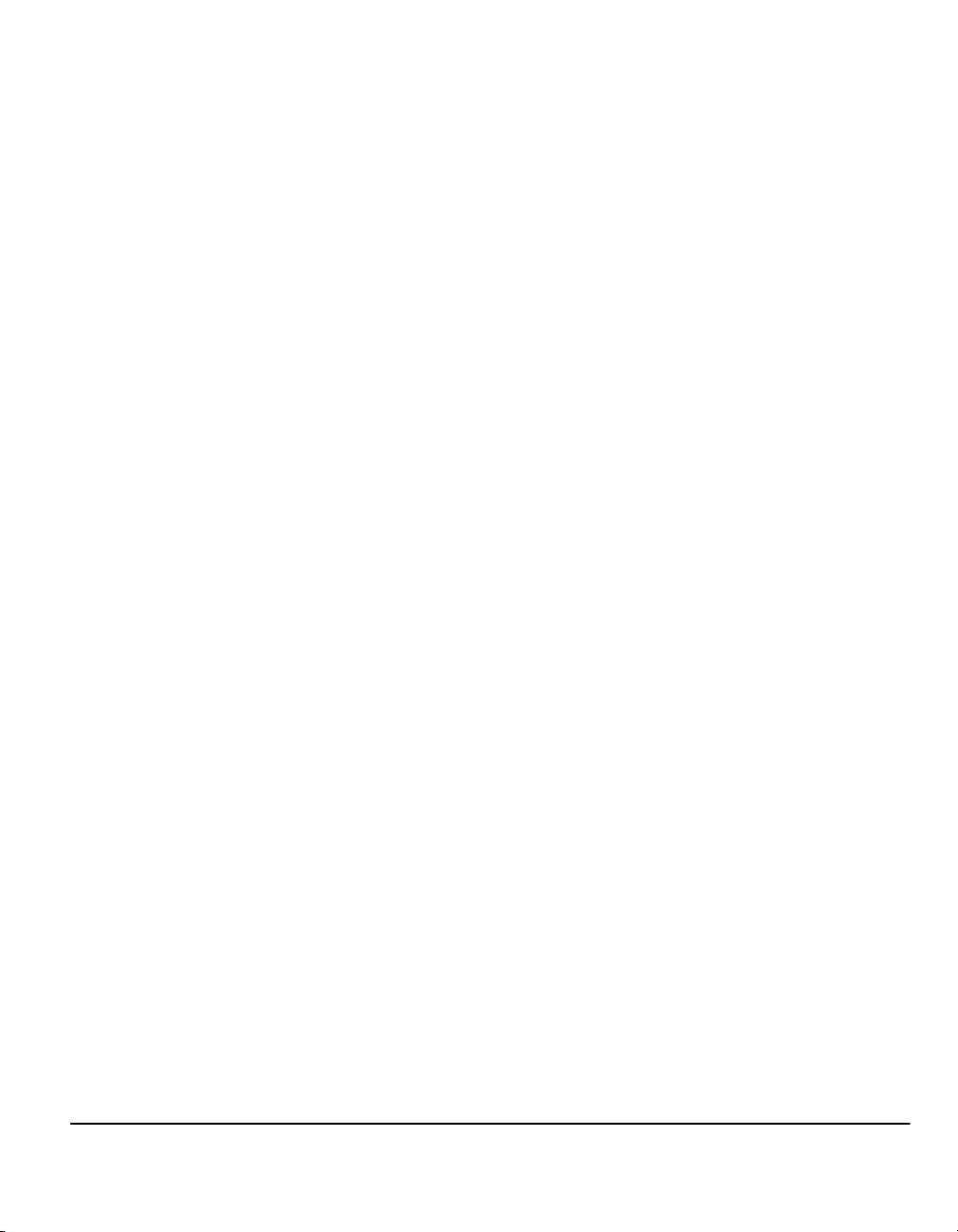
Descrição geral de funções na estação de trabalho
Se o seu CopyCentre/WorkCentre Pro estiver ligado a uma rede, pode usar as
seguintes funções: Contacte o Administrador do Sistema para ligar o equipamento
à rede.
Drivers de Impressão CentreWare®
O Driver de Impressão leva as capacidades de produtividade do CopyCentre/
WorkCentre Pro até à sua desktop. As opções incluem:
• 1 face ou 2 faces
• Conjuntos agrafados se possuir um Finalizador
• Resoluções até 1200x1200 dpi
• Adicionar marcas de água standard ou personalizadas
• Impressão Segura (imprima o documento confidencial quando chegar
à impressora).
CentreWare Tools
O software CentreWare também disponibiliza Utilitários de Gestão de Utilizadores
e utilitários de Digitalização para Rede opcionais.
Serviços de Internet CentreWare®
Cada CopyCentre/WorkCentre Pro possui uma Home Page na web que permite
enviar ficheiros prontos a imprimir para qualquer CopyCentre/WorkCentre Pro
através da World Wide Web. Esta função é acedida através dos Serviços de
Internet.
Bem-vindo
Guia de Referência Rápida do Xerox CopyCentre/WorkCentre Pro C2128/C2636/C3545 Página 1-7
Page 16
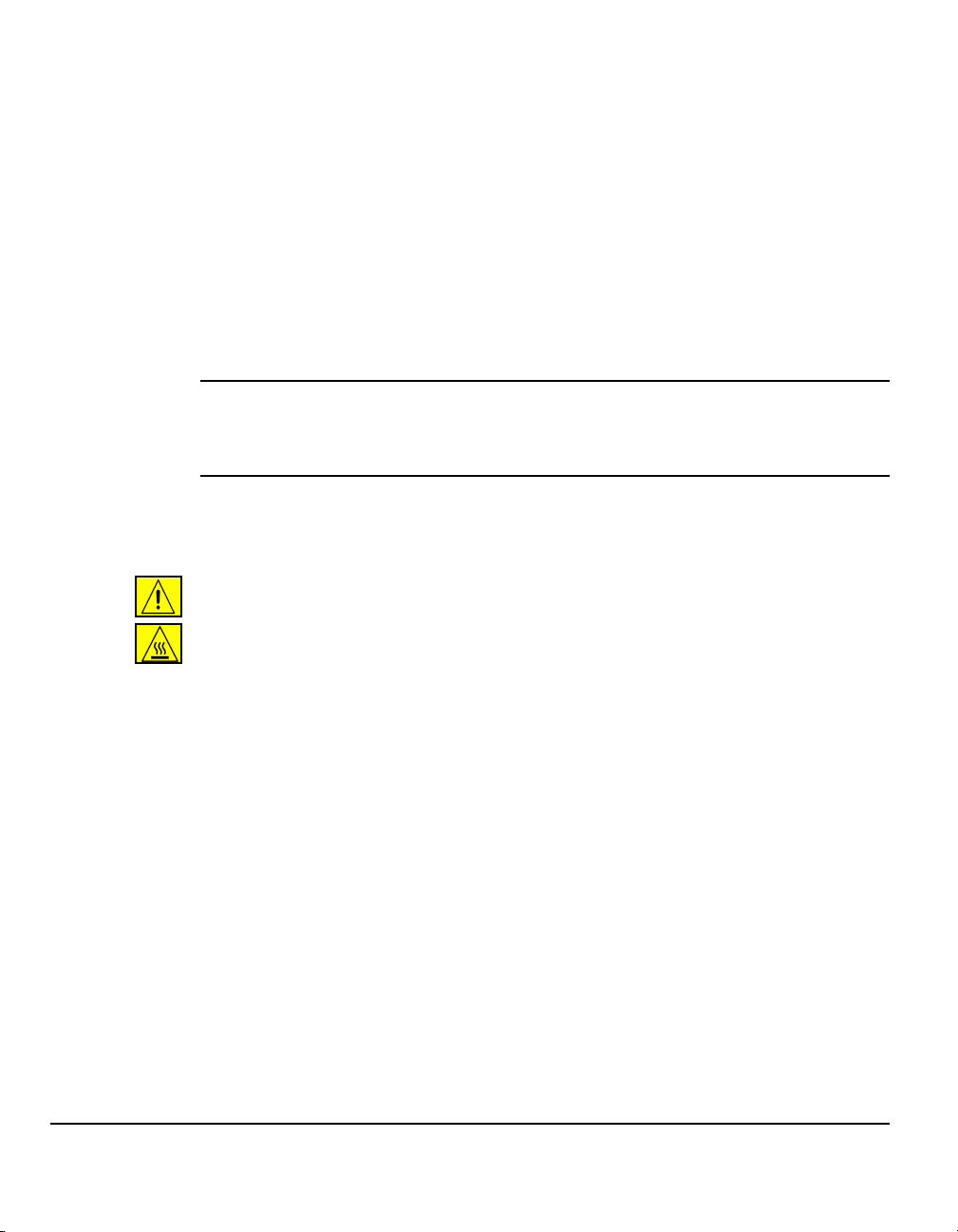
Segurança
Introdução
Bem-vindo
O equipamento e os consumíveis Xerox foram concebidos e testados de modo a
respeitar rigorosos requisitos de segurança. Entre estes requisitos, incluem-se a
aprovação por parte de entidades de segurança e a conformidade com normas
ambientais estabelecidas. Por favor, leia as instruções que se seguem com
atenção, antes de usar o equipamento, e consulte-as sempre que necessário,
para garantir a contínua utilização segura do equipamento.
O desempenho e a segurança deste equipamento foram testados utilizando
apenas materiais da Xerox.
AVISO: Qualquer alteração não autorizada, que pode incluir a adição de
novas funções ou a ligação a equipamentos exernos, poderá ter impacto
na certificação do produto. Para obter mais informação, contacte o seu
revendedor autorizado local.
Siga todos os avisos e instruções assinalados no equipamento ou fornecidos com
o mesmo.
Esta marca de AVISO alerta os utilizadores para áreas do equipamento onde estes
se podem ferir.
Esta marca de AVISO alerta os utilizadores para áreas do equipamento onde
existem superfícies quentes que não devem ser tocadas.
Página 1-8 Guia de Referência Rápida do Xerox CopyCentre/WorkCentre Pro C2128/C2636/C3545
Page 17
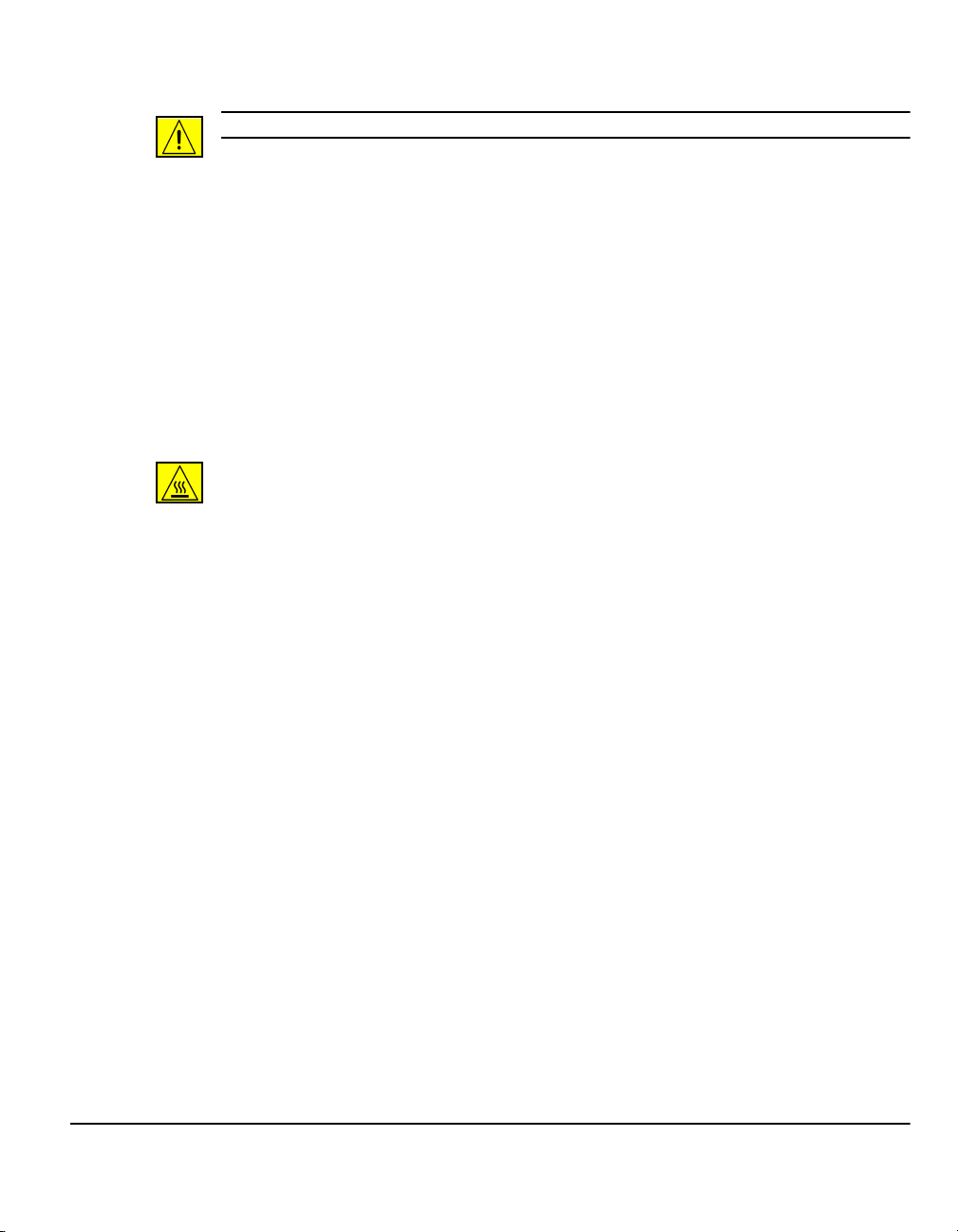
Notas relativas à segurança
AVISO: Este equipamento deve ser ligado a um circuito com ligação a terra.
Este equipamento está equipado com uma ficha eléctrica de três condutores
e o respectivo pólo de terra. Esta ficha apenas encaixa numa tomada que tenha
ligação a terra. Esta é uma função de segurança. Para evitar o risco de choque
eléctrico, contacte um electricista para substituir a tomada eléctrica, caso não
consiga ligar a ficha nas tomadas disponíveis. Nunca use uma ficha adaptadora
para ligar uma ficha de terra a uma tomada sem ligação terra.
Este equipamento deve ser usado com o tipo de corrente eléctrica indicado na
etiqueta de marcação. Se não tiver a certeza quanto ao tipo de corrente eléctrica
disponível, consulte a empresa que lhe fornece electricidade.
O dispositivo que corta a corrente deste equipamento é o cabo de alimentação.
Para cortar toda a corrente eléctrica do equipamento, desligue o cabo de
alimentação da tomada de corrente.
Não toque na área do fusor do equipamento, localizada no interior da zona da
bandeja de saída, pois pode queimar-se.
Não utilize produtos de limpeza em spray neste equipamento. Alguns sprays
contêm misturas explosivas e não são adequados para usar em componentes
eléctricos. A utilização desses produtos de limpeza pode resultar em risco de
explosão e incêndio.
Bem-vindo
Guia de Referência Rápida do Xerox CopyCentre/WorkCentre Pro C2128/C2636/C3545 Página 1-9
Page 18
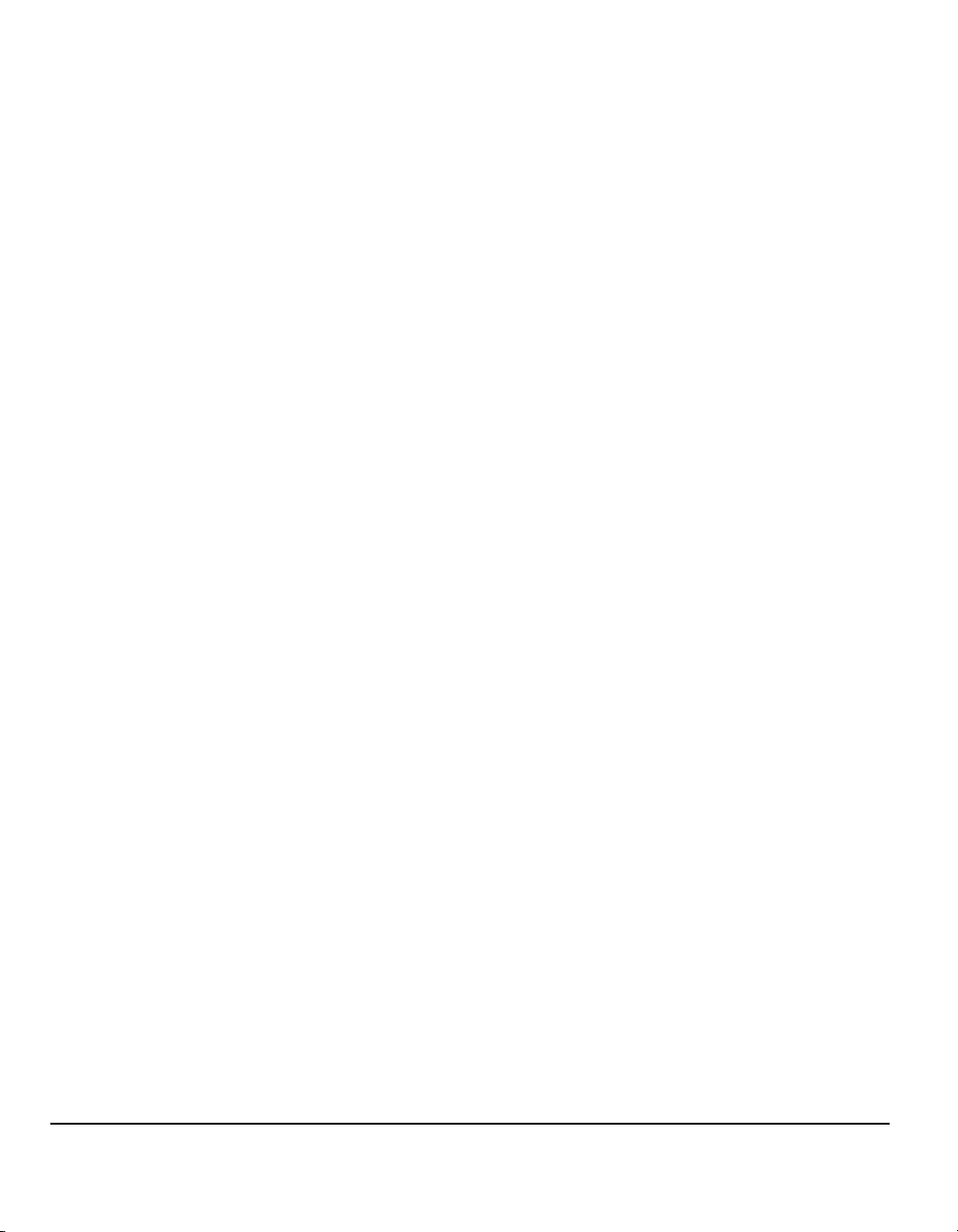
Segurança Eléctrica
¾ Use apenas o cabo de alimentação fornecido com este equipamento.
¾ Ligue o cabo de alimentação directamente a uma tomada eléctrica com ligação
Bem-vindo
a terra. Não utilize uma extensão. Se não souber se a tomada tem ligação a
terra, consulte um electricista qualificado.
¾ Este equipamento deve ser usado num circuito de 120V, 15A ou 220V-240V/
10A. Se precisar deslocar o equipamento para outro local, contacte um
representante Xerox ou representante autorizado.
¾ A ligação indevida do condutor de terra do equipamento poderá resultar em
choque eléctrico.
¾ Não coloque este equipamento em local onde as pessoas possam tropeçar
no cabo de alimentação.
¾ Não coloque objectos sobre o cabo de alimentação.
¾ Não altere ou desactive fechos de segurança eléctricos ou mecânicos.
¾ Não obstrua as aberturas de ventilação.
¾ Nunca empurre objectos de qualquer tipo para dentro das aberturas do
equipamento.
Se ocorrer alguma das seguintes condições, desligue imediatamente
o equipamento da corrente e desligue o cabo de alimentação da tomada.
Contacte um representante de serviço autorizado local para resolver o problema.
¾ O equipamento emite ruído ou odores invulgares.
¾ O cabo de alimentação está danificado ou descarnado.
¾ Disparou um disjuntor ou fusível ou outro dispositivo de segurança.
¾ Foi derramado líquido para o copiador/impressora.
¾ O equipamento foi exposto a água.
¾ Qualquer parte do equipamento está danificada.
Nunca utilize uma ficha que não tenha terminal de terra para ligar o equipamento
a uma tomada eléctrica.
Este equipamento só deve ser encastrado se for fornecida uma ventilação
adequada. Para obter mais informação, contacte o seu revendedor
autorizado local.
Nunca coloque o equipamento perto de um radiador ou outra fonte de calor.
Página 1-10 Guia de Referência Rápida do Xerox CopyCentre/WorkCentre Pro C2128/C2636/C3545
Page 19
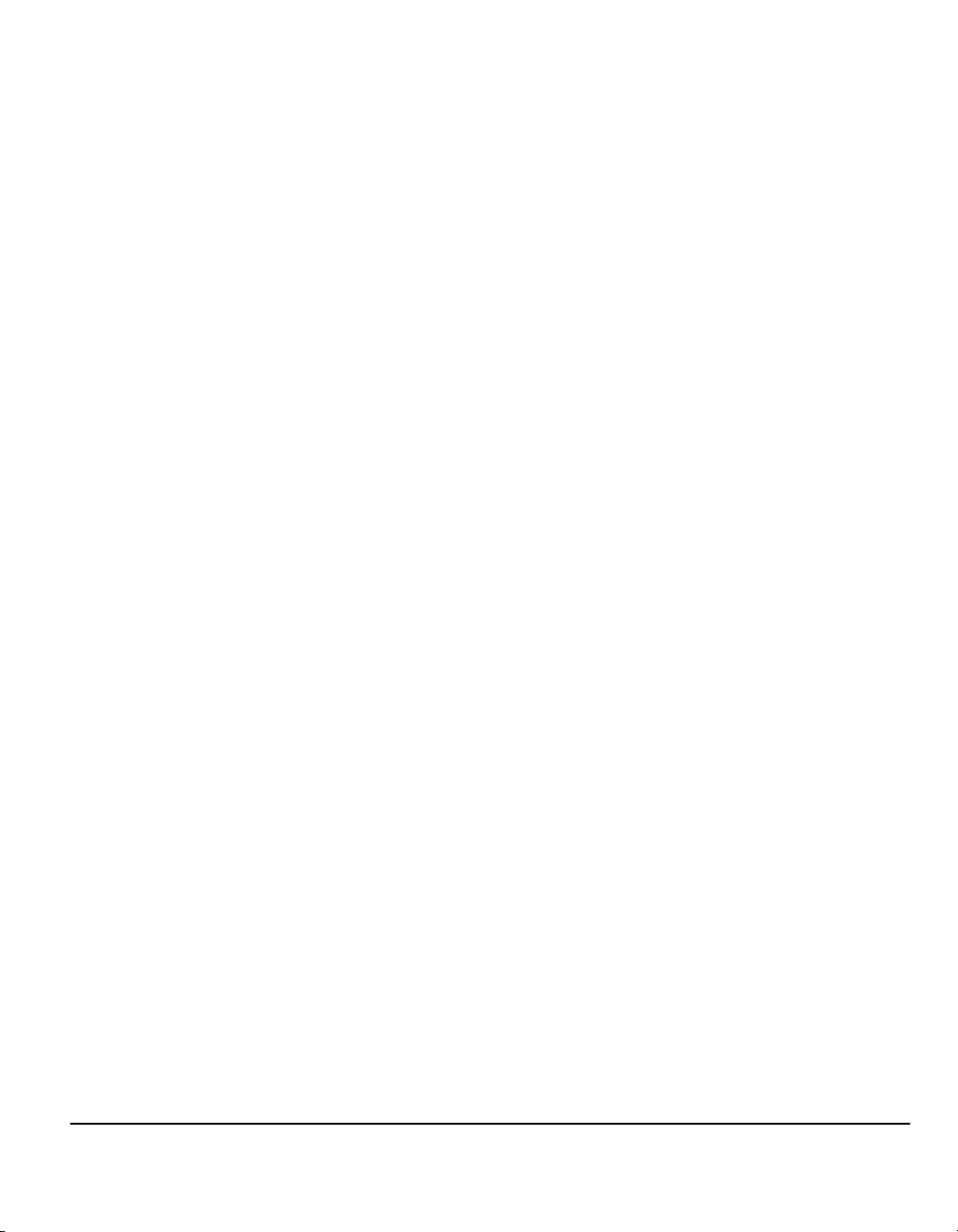
Áreas de Acesso para o Operador
Este equipamento foi desenhado para limitar o acesso do operador apenas a áreas
seguras. O acesso do operador a áreas perigosas está limitado por tampas ou
resguardos, que poderão exigir uma ferramenta para serem retirados. Nunca retire
essas tampas ou resguardos.
Manutenção
Qualquer manutenção realizada pelo operador será descrita na documentação do
utilizador fornecida com o equipamento. Não realize qualquer tipo de manutenção
neste produto, que não esteja descrita na documentação do cliente.
Não retire tampas ou resguardos que estejam presos com parafusos. Não existem
componentes atrás destas tampas onde possa realizar manutenção ou serviço.
Não realize qualquer acção de manutenção a menos que tenha recebido formação
dada por um revendedor autorizado local ou a menos que o procedimento seja
especificamente descrito na documentação do utilizador.
Limpar o Equipamento
Antes de limpar este equipamento, desligue-o da tomada de corrente.
Utilize sempre manteriais especificamente desenhados para este equipamento,
a utilização de outro tipo de materiais pode resultar numa fraca performance e pode
gerar situações de perigo. Não utilize produtos de limpeza em aerosol, eles podem
tornar-se explosivos ou inflamáveis em algumas circunstâncias.
Bem-vindo
Segurança do Ozono
Este equipamento produz ozono durante a operação normal. O ozono produzido
é mais pesado que o ar e depende do volume de cópia. Respeitar os parâmetros
ambientais correctos, conforme especificado nos procedimentos de instalação,
assegura que os níveis de concentração satisfazem os limites seguros.
Caso necessite de informação adicional sobre o ozono, solicite a publicação Xerox
sobre Ozono através do número 1-800-828-6571 nos EUA e Canadá. Nos outros
mercados, contacte o seu revendedor local autorizado.
Guia de Referência Rápida do Xerox CopyCentre/WorkCentre Pro C2128/C2636/C3545 Página 1-11
Page 20
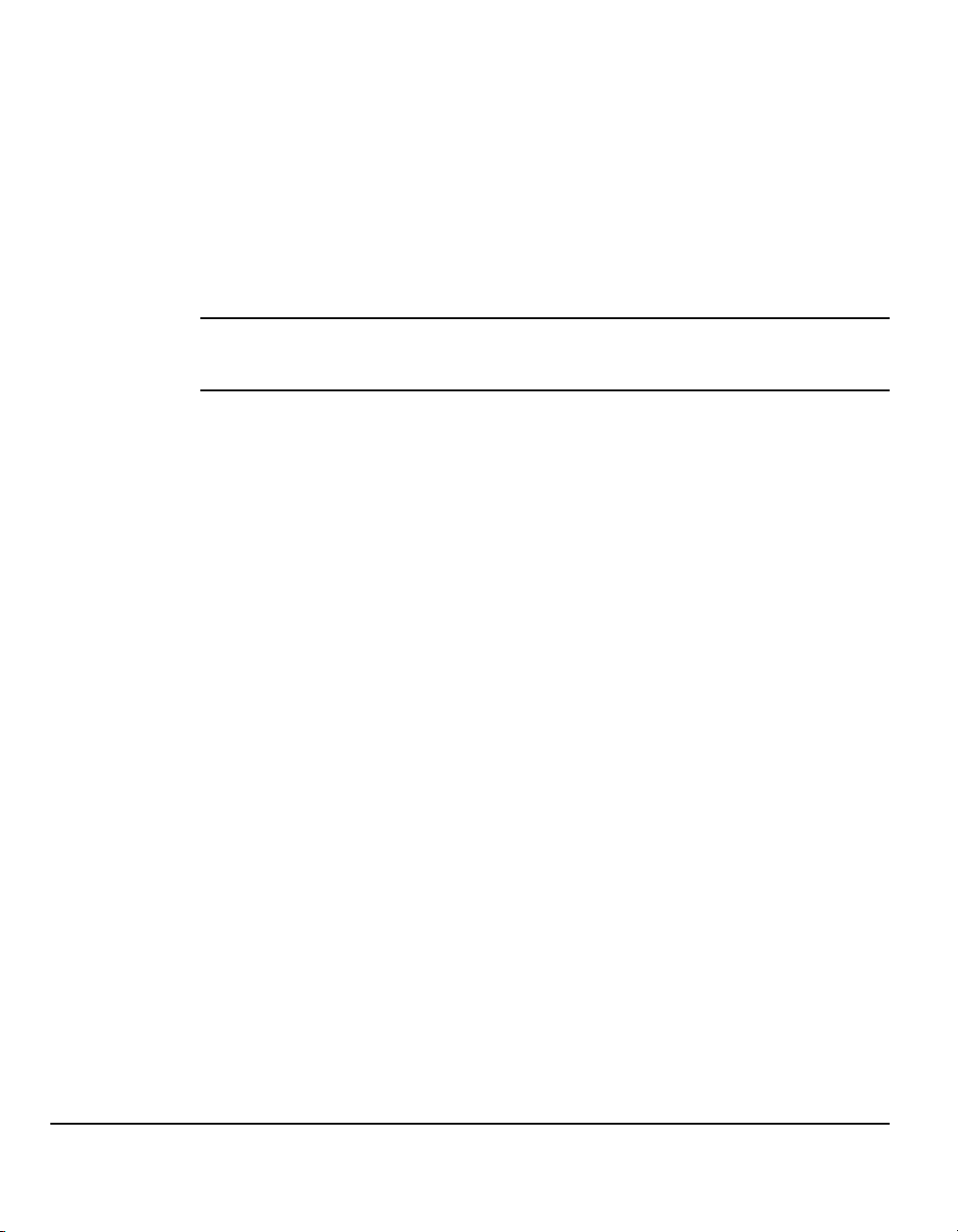
Segurança do Laser
Este equipamento está em conformidade com os padrões de segurança da IEC:
60825-1 (Edição 1.2) emitido em Agosto de 2001.
Bem-vindo
O equipamento encontra-se em conformidade com as normas de utilização do
laser, definidas por entidades governamentais, nacionais e internacionais, como
sendo um Produto Laser da Classe 1. O equipamento não emite radiação perigosa,
visto o raio estar totalmente isolado durante todas as fases de utilização e
manutenção efectuadas pelo utilizador.
CUIDADO: O emprego de controlos ou ajustes, ou a execução de
procedimentos diferentes dos aqui especificados pode resultar na
exposição a radiação perigosa.
Este equipamento contém etiquetas de aviso em relação ao laser. Estas etiquetas
destinam-se ao Técnico Xerox e são colocadas perto ou sobre paineis ou
protecções que necessitam de ferramentas especiais para serem retiradas.
Não retire nenhum destes paineis. Não existem áreas úteis ao operador atrás
destas tampas.
Se precisar de mais informação sobre segurança referente a este produto ou
a materiais fornecidos pela Xerox, pode ligar para o seguinte telefone:
+44 (0) 1707 353434
Normas de segurança
Este equipamento Xerox tem a certificação de segurança da Underwriters
Laboratories Incorporated de acordo com a publicação IEC60950, terceira
edição (1999).
Página 1-12 Guia de Referência Rápida do Xerox CopyCentre/WorkCentre Pro C2128/C2636/C3545
Page 21
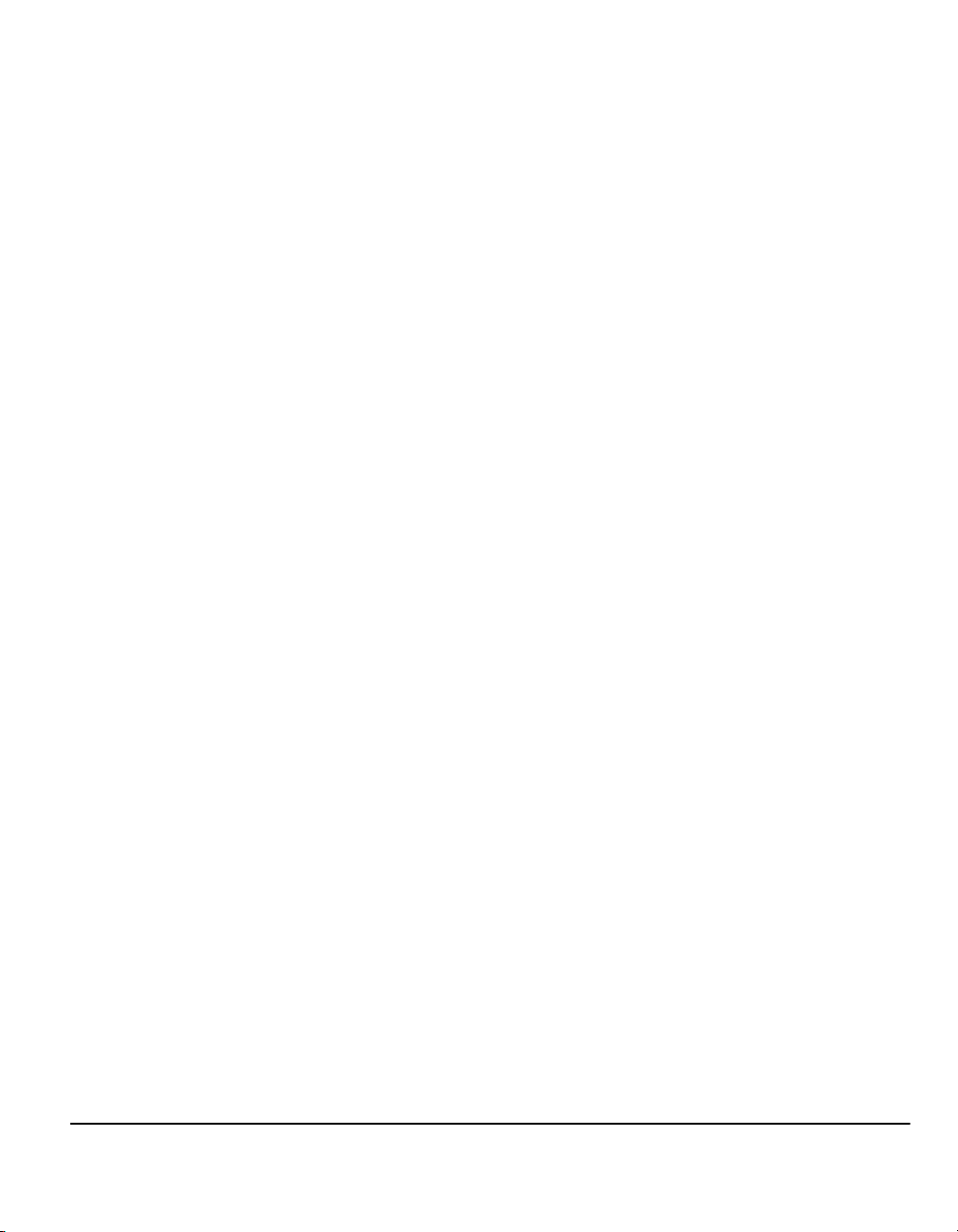
Conformidade Ambiental
Reciclagem e Eliminação do Produto
A Xerox possui um programa mundial de devolução e reutilização/reciclagem de
equipamentos. Contacte o seu representante Xerox (1-800-ASK-XEROX) para
determinar se este produto faz parte do programa. Para obter mais informação
sobre programas ambientais da Xerox, visite o site www.xerox.com/environment.
Se estiver a considerar a eliminação do seu Produto Xerox, note que ele contém
chumbo e outros materiais cuja eliminação poderá ser regulada devido a
considerações ambientais. A presença de chumbo é totalmente consistente com
normas globais na data em que o produto foi colocado no mercado. Para obter
informação sobre reciclagem e eliminação, contacte as autoridades locais. Nos
Estados Unidos, poderá também consultar Electronic Industries Alliance web site:
www.eiae.org.
Bem-vindo
Guia de Referência Rápida do Xerox CopyCentre/WorkCentre Pro C2128/C2636/C3545 Página 1-13
Page 22
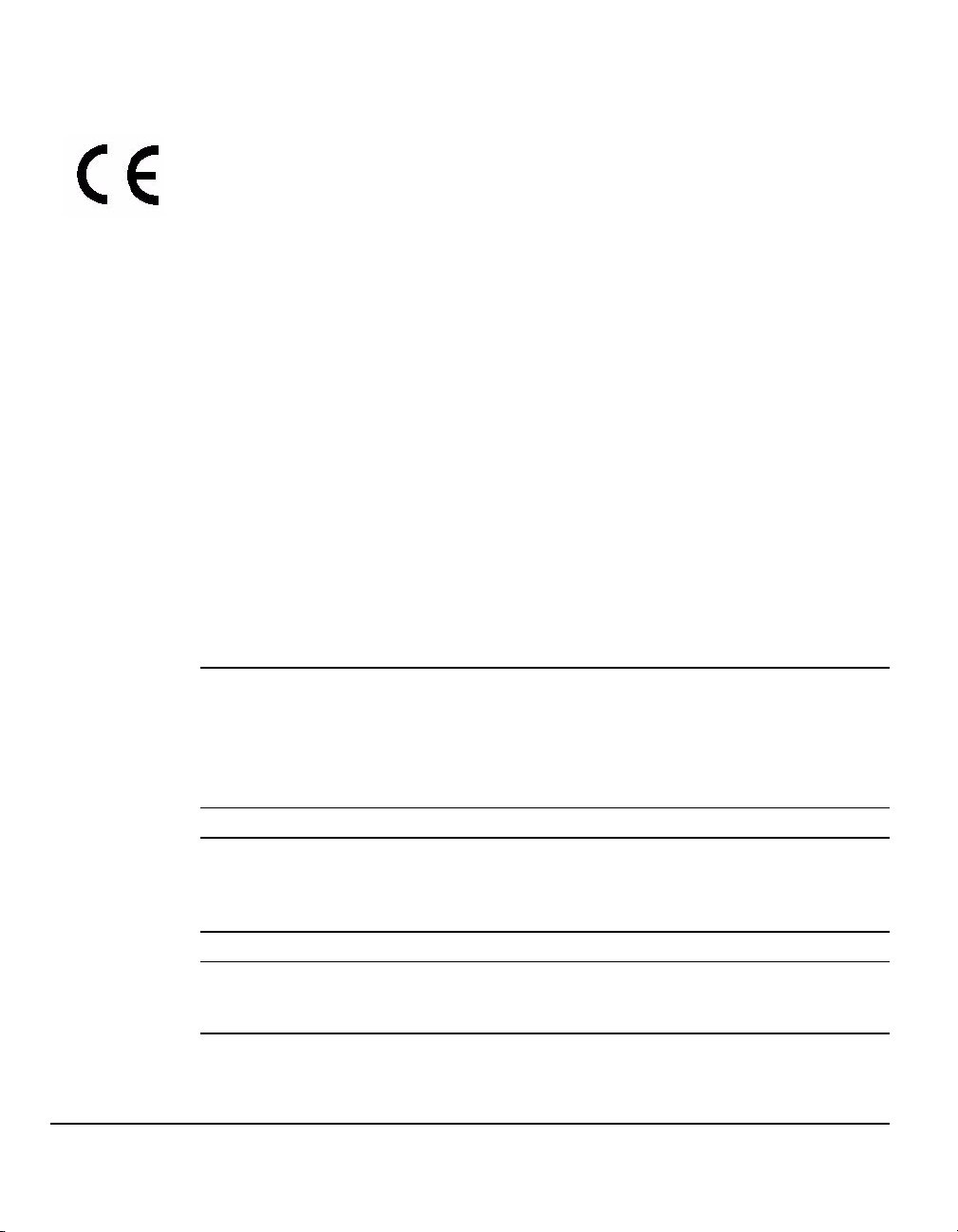
Informação Regulamentar
A marca CE aplicada neste produto simboliza a declaração de conformidade da
Xerox com as seguintes Directivas aplicáveis da União Europeia, a partir das datas
Bem-vindo
indicadas:
1 de Janeiro
de 1995:
1 de Janeiro
de 1996:
9 de Março
de 1999
Directiva do Conselho 73/23/CEE emendada pela Directiva do Conselho 93/68/
CEE, harmonização legislativa dos Estados-Membros relativa a equipamentos de
baixa tensão.
Directiva do Conselho 89/336/CEE, harmonização legislativa dos Estados
membros relativa à compatibilidade electromagnética.
Directiva do Conselho 99/5/EC relativa a equipamento de rádio e terminal de
telecomunicações e o reconhecimento mútuo da sua conformidade.
Pode obter uma declaração completa, definindo as directivas relevantes e as
normas referidas através do representante da Xerox Limited ou contactando:
Ambiente, Saúde e Segurança
The Document Company Xerox
Bessemer Road
Welwyn Garden City
Herts
AL7 1HE
Inglaterra
Telefone: +44 (0) 1707 353434
AVISO: Este sistema é certificado, fabricado e testado de acordo com
rigorosas regras de segurança e interferência na frequência de rádio.
Qualquer alteração não autorizada que inclua o adicionamento de novas
funções ou a ligação a aparelhos externos, pode alterar esta certificação.
Contacte o representante local da Xerox para obter a lista dos acessórios
aprovados.
AVISO: Para que este equipamento funcione em local próximo a
equipamento Industrial, Científico ou Médico (ISM), podem adoptar-se
medidas de redução limitada ou especial contra a radiação externa do
equipamento ISM.
AVISO: Este é um produto de Classe A em ambiente doméstico. Este
produto poderá causar interferência de frequência de rádio, em cujo
caso o utilizador poderá ter que tomar medidas adequadas.
Este equipamento deve ser usado com cabos blindados, para manter
a conformidade com a Directiva do Conselho 89/336/CEE.
Página 1-14 Guia de Referência Rápida do Xerox CopyCentre/WorkCentre Pro C2128/C2636/C3545
Page 23
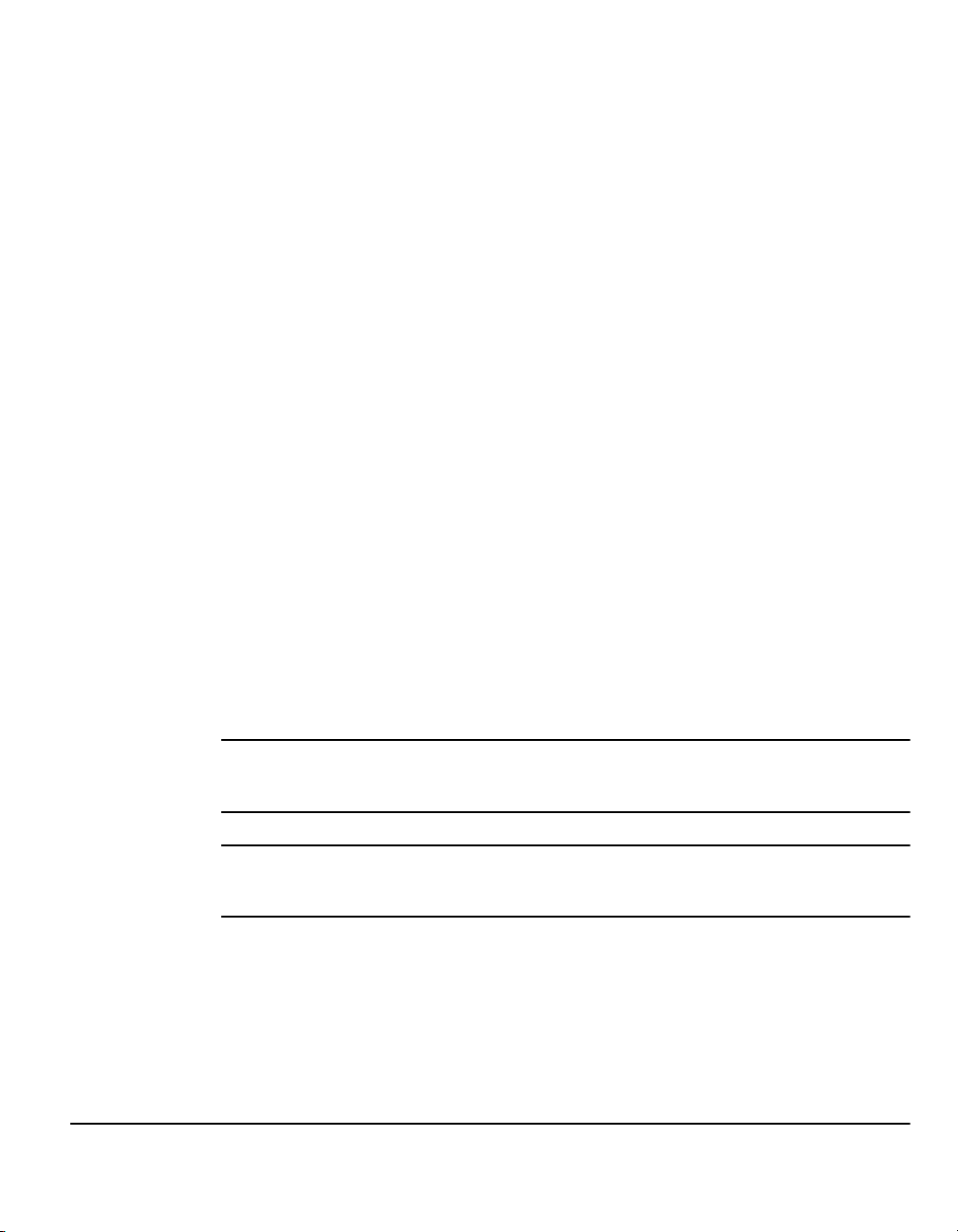
Informação sobre Regulamentos Europeus - Kit de Fax Incorporado opcional
Directiva sobre Equipamento Terminal de Rádio
e Telecomunicações
Este produto Xerox foi auto-certificado pela Xerox relativamente à ligação de
terminais individuais à rede telefónica pública analógica (PSTN), de acordo com
a Directiva 1999/5/EC.
O produto foi concebido de modo a funcionar com as redes telefónicas públicas
analógicas e PBXs compatíveis dos seguintes países:
Alemanha Finlândia Islândia Reino Unido
Austria França Itália Suécia
Bélgica Grécia Luxemburgo Suiça
Dinamarca Holanda Noruega
Espanha Irlanda Portugal
Na eventualidade de problemas, deverá primeiramente contactar o representante
local da Xerox.
Este produto foi testado e encontra-se em conformidade com a TBR21,
uma especificação técnica relativa a equipamento terminal para uso em redes
telefónicas analógicas na Zona Económica Europeia.
O produto pode ser configurado de modo a tornar-se compatível com redes de
outros países. Contacte o representante local da Xerox caso seja necessário ligar
o equipamento a uma rede de outro país. Não há definições ajustáveis pelo
utilizador neste equipamento.
Bem-vindo
NOTA: A modificação e/ou ligação a software externo de controlo ou dispositivos
externos de controlo não autorizados pela Xerox invalidam a certificação do
produto.
NOTA: Embora este equipamento possa usar sinal loop disconnect (pulse) ou
DTMF (tone), recomendamos que seja programado para usar DTMF. O sinal
DTMF permite uma mais rápida e fiável programação de chamadas.
Guia de Referência Rápida do Xerox CopyCentre/WorkCentre Pro C2128/C2636/C3545 Página 1-15
Page 24
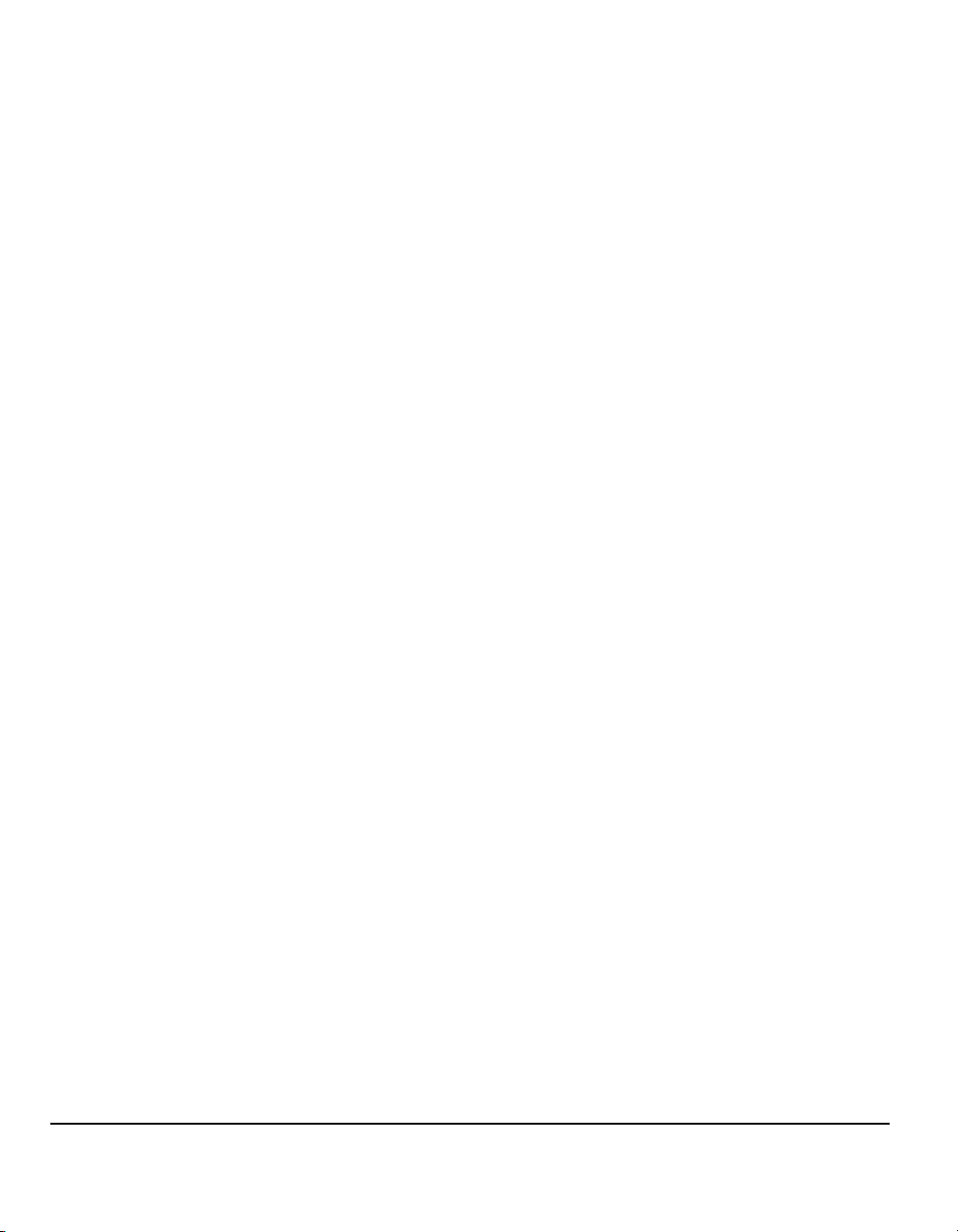
Bem-vindo
Página 1-16 Guia de Referência Rápida do Xerox CopyCentre/WorkCentre Pro C2128/C2636/C3545
Page 25
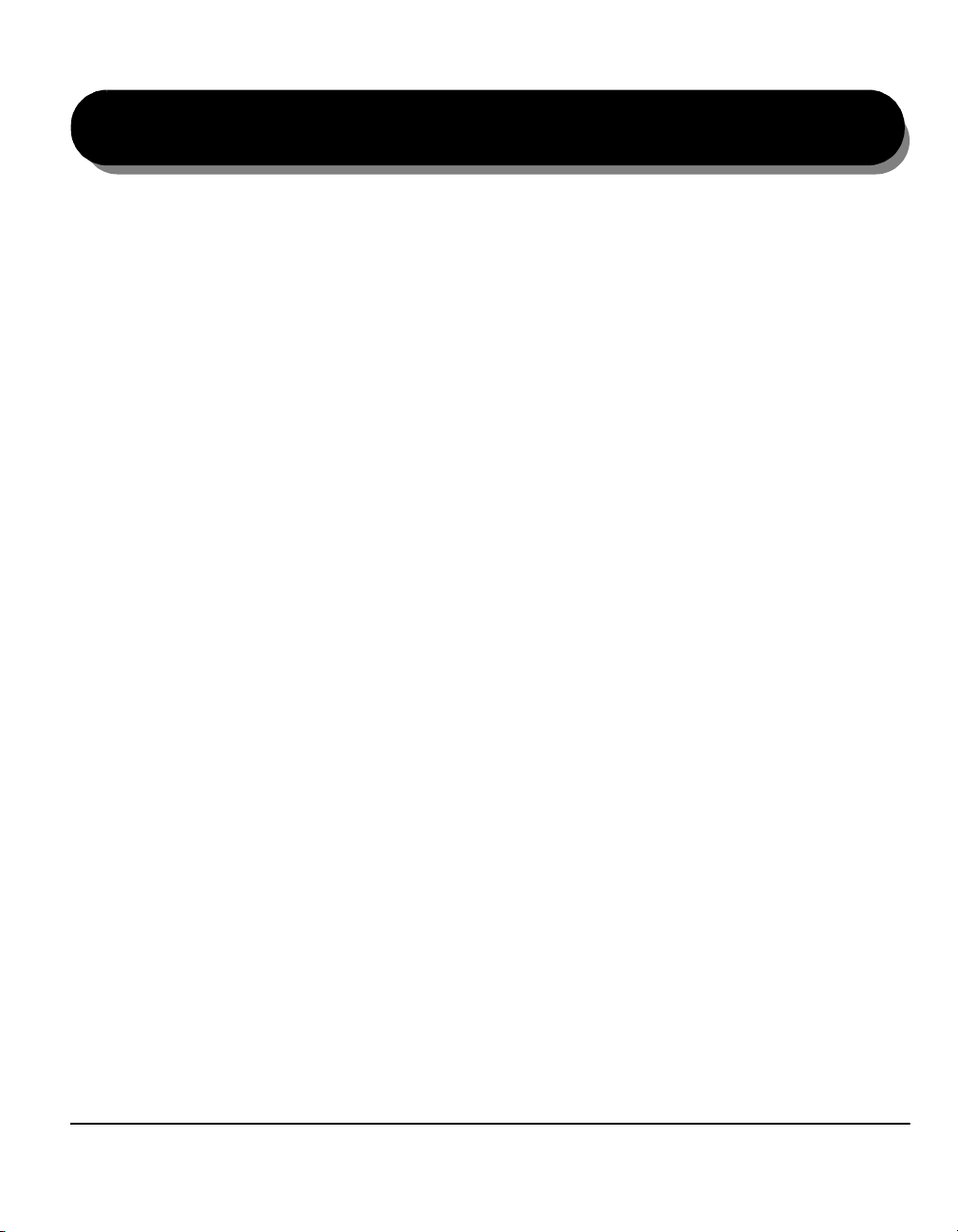
2 Começar
¾Descrição Geral do Equipamento... .............2-2
¾Descrição Geral do Painel de Controlo........2-3
¾Ligar ou Desligar..........................................2-4
¾Colocar Papel... ...........................................2-5
¾Fazer Cópias................................................ 2-6
¾Enviar um Fax..............................................2-7
¾Enviar um Fax de Servidor...........................2-8
¾Enviar um Internet Fax.................................2-9
¾Digitalizar um Documento..........................2-10
¾Enviar um E-mail........................................ 2-11
¾Imprimir a partir de um PC.........................2-12
¾Imprimir com os Serviços de Internet….....2-13
¾Entrar/Sair de sessão... .............................2-14
¾Mais Assistência... .....................................2-15
Guia de Referência Rápida do Xerox CopyCentre/WorkCentre Pro C2128/C2636/C3545 Página 2-1
Page 26
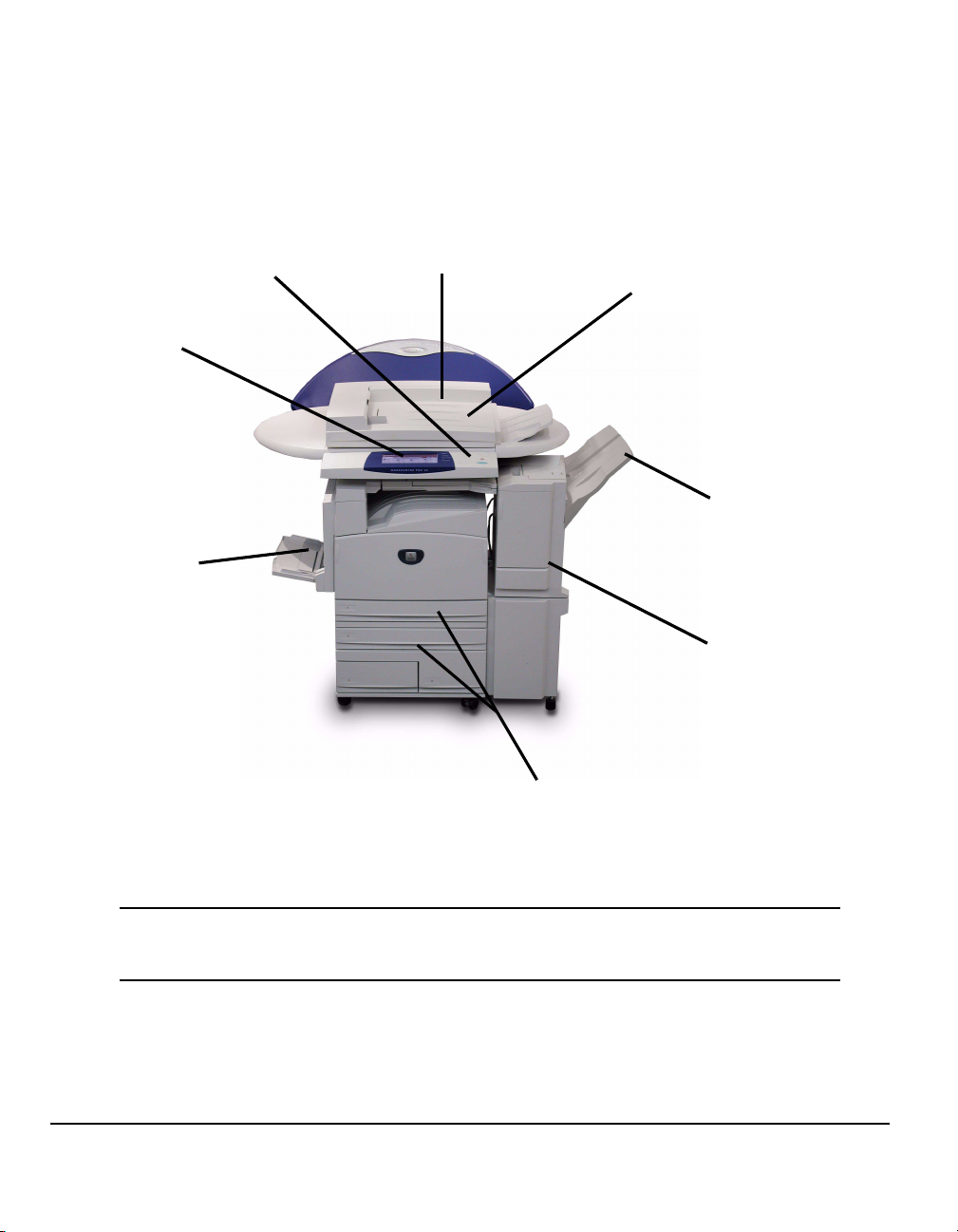
Descrição Geral do Equipamento...
Começar
Ecrã
Táctil
Band.
Bypass
(Fecha-se
quando não
é usada)
Painel de
Controlo
Alimentador
Vidro de Exposição
(sob alimentador)
Bandeja de
Saída
Finalizador
Bandejas de Papel
NOTA: Esta é uma fotografia de um WorkCentre Pro totalmente configurado com
Finalizador Office. As funções disponíveis dependem da configuração do
equipamento.
Página 2-2 Guia de Referência Rápida do Xerox CopyCentre/WorkCentre Pro C2128/C2636/C3545
Page 27
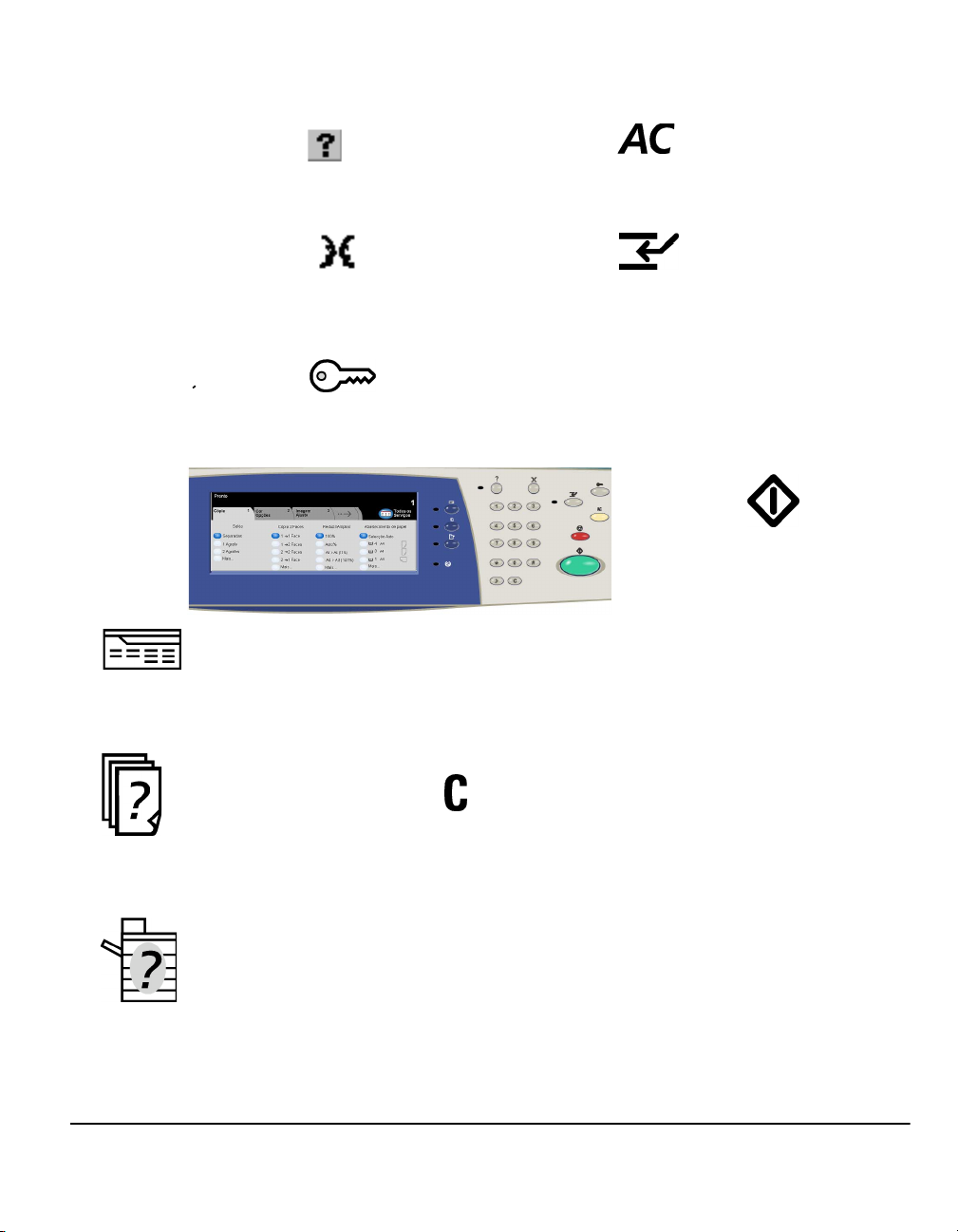
Descrição Geral do Painel de Controlo...
Acede a informações adicionais.
O Ecrã Táctil
Indica e permite
seleccionar todas
as funções de
programação
disponíveis, assim
como procedimentos
de eliminação de falhas
e informações gerais.
Muda o texto para uma língua
alternativa.
Utilizado para regular as definições
por defeito do equipamento.
Funções
Mostra as funções de trabalho
no ecrã.
Informação
Língua
Acesso
Pausa na Marcação
Introduz uma pausa num
número de telefone ao
transmitir um fax.
Apagar Tudo
Repõe todas as funções nas
definições por defeito.
Interromper
Interrompe temporariamente
o actual trabalho para permitir
que seja efectuado um trabalho
prioritário.
Pausa
Interrompe temporariamente
o actual trabalho.
Iniciar
Inicia o trabalho
Cardinal
Indica o caracter de marcação ou
designa um número de marcação
de grupo. Também utilizado para
digitar uma password.
Começar
Apagar
Estado do Trabalho
Apresenta informações sobre
o progresso do trabalho.
Apaga os valores
numéricos ou o último
dígito introduzido.
Estado do
Equipamento
Indica o actual estado do
equipamento.
Guia de Referência Rápida do Xerox CopyCentre/WorkCentre Pro C2128/C2636/C3545 Página 2-3
Page 28
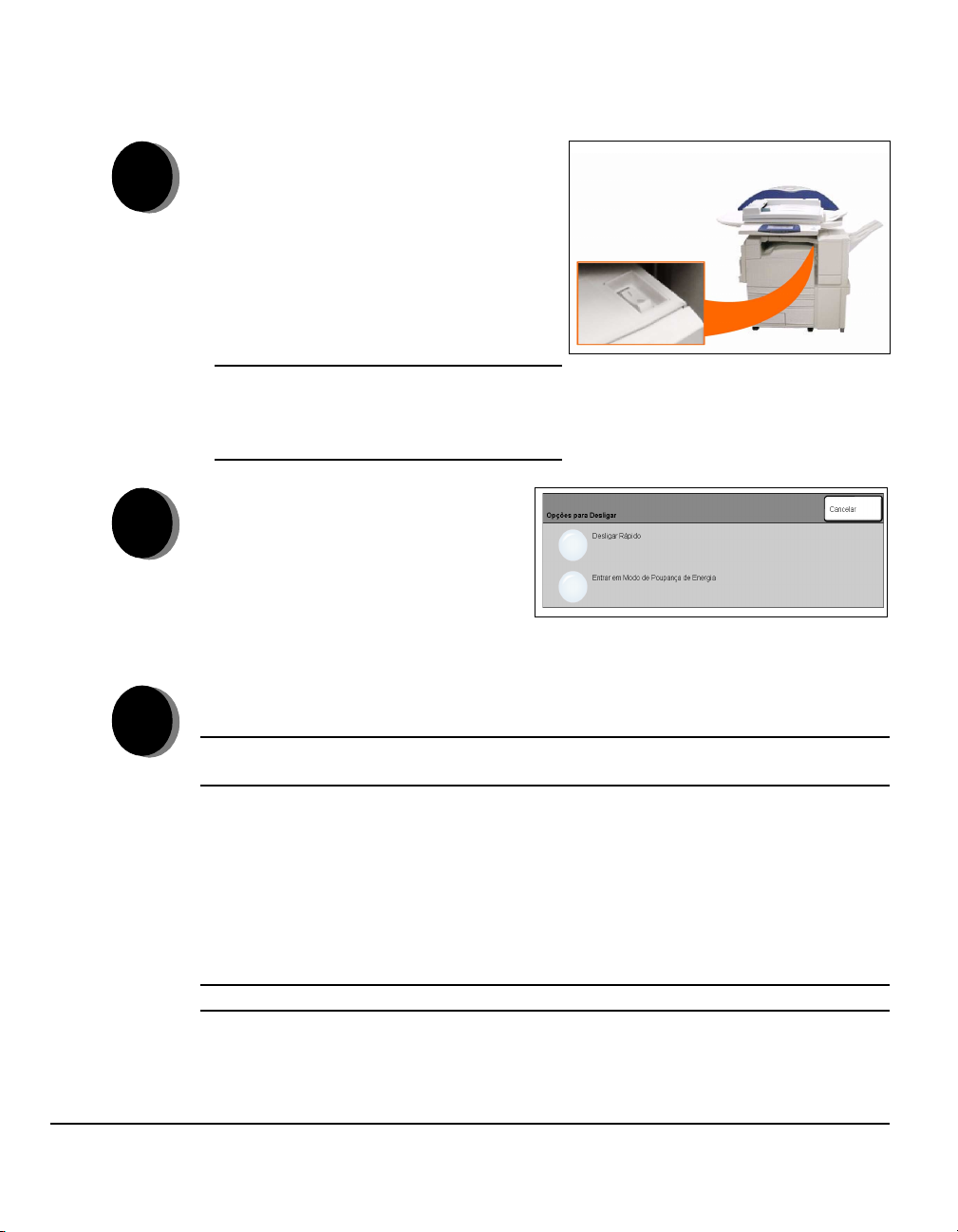
Ligar ou Desligar...
Começar
1
2
3
Para ligar:
¾ Prima o interruptor ON/OFF. Todo o
processo de activação demora menos
de 4 minutos. Fixe o interruptor
ON/OFF durante 5 segundos. As luzes
do painel de controlo piscam. Poderá
demorar 30 segundos até ver
quaisquer luzes no painel de controlo
ou ecrãs aparecerem no ecrã táctil.
NOTA: Certas funções do equipamento,
como, por exemplo, copiar, ficarão
disponíveis antes de outras funções,
tais como a impressão.
Para desligar:
¾ Prima o interruptor ON/OFF.
Fixe o interruptor ON/OFF
durante 5 segundos. Aparece
um ecrã de confirmação,
pedindo-lhe que seleccione
uma opção de desactivação.
Se Desligar Rápido for seleccionado e confirmado, o equipamento iniciará uma
sequência de desactivação controlada.
NOTA: O equipamento permanece activado durante cerca de 30 segundos antes
de ser cortada a corrente.
Se houver trabalhos na fila, aparece um segundo ecrã a avisar que os trabalhos
da fila serão apagados se o equipamento for desligado. A confirmação deste ecrã
resultará na eliminação de eventuais trabalhos na fila durante a sequência de
desactivação.
Se seleccionar e confirmar Entrar em Poupança de Energia, o equipamento entra
imediatamente em Modo Baixa Energia. Se houver trabalhos na fila, aparece um
segundo ecrã.
NOTA: O interruptor ON/OFF é desactivado em Modo Baixa Energia.
Para reactivar o equipamento neste modo, toque um botão no ecrã táctil ou painel
de controlo.
Página 2-4 Guia de Referência Rápida do Xerox CopyCentre/WorkCentre Pro C2128/C2636/C3545
Page 29
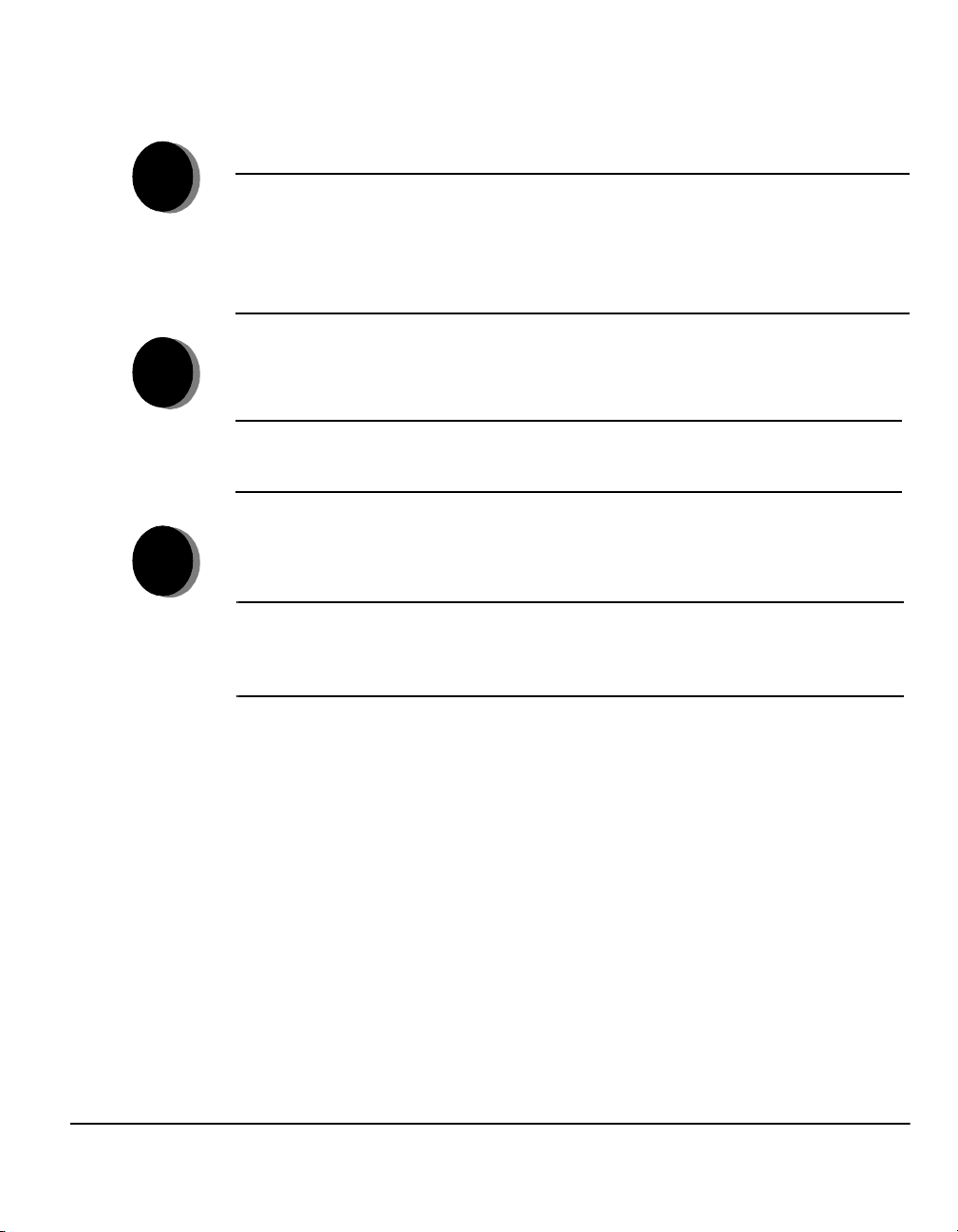
Colocar Papel...
¾ Abra a bandeja de papel pretendida.
1
2
3
NOTA: Para a Bandeja 1 mais Opção de Alimentador de Alta Capacidade,
as Bandejas 1 e 2 são totalmente ajustáveis, enquanto as Bandejas 3 e 4 são
bandejas dedicadas que aceitam apenas papel B5 ou A4 alimentado pelo lado
maior. Para a Bandeja 1 mais Opção de Bandeja 3, as Bandejas 1 a 4 são
totalmente ajustáveis. Para a Bandeja 1 mais Opção de 1 Bandeja,
as Bandejas 1 e 2 são totalmente ajustáveis.
¾ Coloque papel. Não deve colocar papel acima da linha de enchimento
máximo.
¾ Feche a bandeja.
NOTA: Para as bandejas 1 a 4, certifique-se que as guias apenas tocam
o papel, caso contrário, o formato automaticamente detectado poderá
estar errado.
¾ Seleccione [Confirmar] OU seleccione [Alterar Formato] e/ou [Alterar
Descrição] da bandeja, caso o formato, o tipo ou a cor do papel tenha
mudado.
NOTA: Certifique-se que o Formato, Tipo e Cor estão correctos. Para papel
de cópia standard deve aplicar-se o seguinte:
Formato - A4Tipo - Papel comum
Cor - Branco
Começar
Guia de Referência Rápida do Xerox CopyCentre/WorkCentre Pro C2128/C2636/C3545 Página 2-5
Page 30
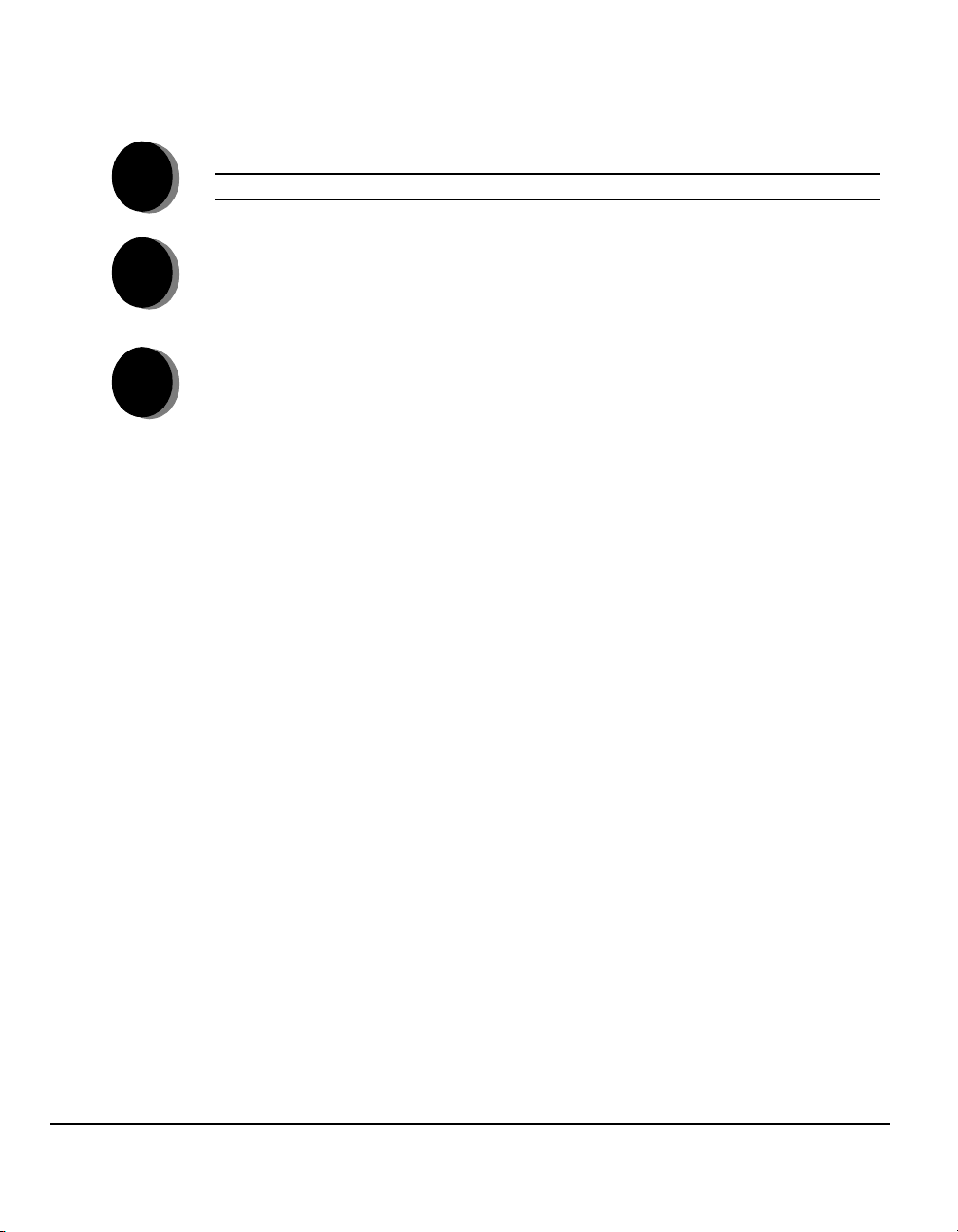
Fazer Cópias...
¾ Coloque os documentos.
Começar
1
2
3
NOTA: Os documentos são apenas digitalizados uma vez.
¾ Aceda ao separador Cópia - se necessário, seleccione o botão Funções no
painel de controlo.
¾ Seleccione as funções desejadas no ectã táctil.
¾ Prima Iniciar.
As funções de Cópia incluem…
¾ Opções de Cor
¾ Ajustar a Qualidade de Imagem
¾ Redução/Ampliação Auto
¾ Copiar originais de vários formatos
¾ Adicionar separadores em branco a conjuntos de transparências
¾ Colocar várias imagens numa página
¾ Acrescentar capas em branco ou impressas
¾ Deslocação de Imagem
¾ Apagar margens e rebordos
¾ Criar Trabalho para aplicar programações diferentes numa pilha de documentos
¾ Armazenar a programação para trabalhos frequentemente executados
¾ Criar booklets
Página 2-6 Guia de Referência Rápida do Xerox CopyCentre/WorkCentre Pro C2128/C2636/C3545
Page 31

Enviar um Fax...
Fax Incorporado é uma função de fax opcional do seu equipamento. Se o ecrã
Básico de Fax for semelhante ao visualizado no passo 2, então é porque tem
Fax Incorporado activado. Contacte o seu Administrador de Sistema para obter
mais informação.
NOTA: Fax Incorporado e Server Fax podem ser ambos instalados no
WorkCentre
activado para utilização.
¾ Coloque os documentos.
Pro ao mesmo tempo, no entanto apenas um serviço pode ser
1
¾ Seleccione [Fax].
2
Começar
NOTA: Poderá ter de seleccionar primeiro o botão [Todos os Serviços].
¾ Digite o número de telefone.
¾ Seleccione as funções desejadas no ectã táctil.
3
¾ Prima Iniciar.
As funções de Fax incluem…
¾ Ajustar a Resolução
¾ Transmitir originais frente e verso
¾ Programar o formato dos originais a digitalizar
¾ Ajustar a Qualidade de Imagem
¾ Retardar a hora de início da transmissão de um fax
¾ Adicionar uma Capa
¾ Enviar para mais do que um destinatário
¾ Armazenar em caixa de correio e polling para e do seu equipamento
¾ Definir velocidade de transmissão
Guia de Referência Rápida do Xerox CopyCentre/WorkCentre Pro C2128/C2636/C3545 Página 2-7
Page 32

Enviar um Fax de Servidor...
Fax de Servidor de Rede estará disponível se o seu equipamento estiver lgiado à
Começar
rede, estiver disponível um servidor de fax de terceiros na rede e o kit de Integração
de Fax de Servidor de Rede tiver sdo activado e programado para utilização.
¾ Coloque os documentos.
1
¾ Seleccione [Fax].
2
3
NOTA: Poderá ter de seleccionar primeiro o botão [Todos os Serviços].
¾ Digite o número de telefone.
¾ Seleccione as funções desejadas no ectã táctil.
¾ Prima Iniciar.
As funções de Fax incluem…
¾ Ajustar a Resolução
¾ Transmitir originais frente e verso
¾ Programar o formato dos originais a digitalizar
¾ Ajustar a Qualidade de Imagem
¾ Retardar a hora de início da transmissão de um fax
Página 2-8 Guia de Referência Rápida do Xerox CopyCentre/WorkCentre Pro C2128/C2636/C3545
Page 33

Enviar um Internet Fax...
Internet Fax estará disponível se o seu equipamento estiver ligado à rede e o kit
opcional de Internet Fax estiver activado e programado para utilização.
¾ Coloque os documentos.
1
¾ Seleccione [Internet Fax].
Começar
2
3
NOTA: Poderá ter de seleccionar primeiro o botão [Todos os Serviços].
¾ Seleccione [Para..], digite os detalhes
do destinatário do e-mail e seleccione [Gravar].
¾ Seleccione [Editar Assunto], digite um assunto e seleccione [Gravar].
¾ Seleccione as funções desejadas no ectã táctil.
¾ Prima Iniciar.
As funções Internet Fax incluem…
¾ Opções de Cor
¾ Configurar uma Lista de Endereços Pública ou Interna
¾ Ajustar a Resolução
¾ Digitalizar originais frente e verso
¾ Programar o formato dos originais a digitalizar
¾ Ajustar a Qualidade de Imagem
¾ Alterar a definição de formato de ficheiro por defeito
Guia de Referência Rápida do Xerox CopyCentre/WorkCentre Pro C2128/C2636/C3545 Página 2-9
Page 34

Digitalizar um Documento...
Digitalizar para Rede estará disponível se o seu equipamento estiver ligado à rede
Começar
e o kit opcional de Digitalização para Rede estiver activado e programado para
utilização.
¾ Coloque os documentos.
1
¾ Seleccione [Digitalizar para Rede].
2
3
NOTA: Poderá ter de seleccionar primeiro o botão [Todos os Serviços].
¾ Seleccione o modelo necessário.
¾ Seleccione as funções desejadas no ectã táctil.
¾ Prima Iniciar.
¾ Quando terminar, aceda ao trabalho na estação de trabalho.
As funções de Digitalização incluem…
¾ Opções de Cor
¾ Ajustar os requisitos de saída de imagem
¾ Ajustar a Resolução
¾ Digitalizar originais frente e verso
¾ Programar o formato dos originais a digitalizar
¾ Alterar o destino da imagem digitalizada
Página 2-10 Guia de Referência Rápida do Xerox CopyCentre/WorkCentre Pro C2128/C2636/C3545
Page 35

Enviar um E-mail...
E-mail estará disponível se o seu equipamento estiver ligado à rede e o kit opcional
de E-mail estiver activado e programado para utilização.
¾ Coloque os documentos.
1
¾ Seleccione [E-mail].
Começar
2
3
NOTA: Poderá ter de seleccionar primeiro o botão [Todos os Serviços].
¾ Seleccione [De], digite os seus detalhes de e-mail e seleccione [Aceitar].
¾ Seleccione [Para], digite os detalhes
do destinatário do e-mail e seleccione [Aceitar].
¾ Seleccione [Editar Assunto], digite um assunto e seleccione [Gravar].
¾ Seleccione as funções desejadas no ectã táctil.
¾ Prima Iniciar.
As funções Digitalizar para E-mail incluem…
¾ Opções de Cor
¾ Configurar uma Lista de Endereços Pública ou Interna
¾ Ajustar a Resolução
¾ Digitalizar originais frente e verso
¾ Programar o formato dos originais a digitalizar
¾ Ajustar a Qualidade de Imagem
¾ Formatos dos Documentos - TIFF, Multi-Page TIFF, PDF
Guia de Referência Rápida do Xerox CopyCentre/WorkCentre Pro C2128/C2636/C3545 Página 2-11
Page 36

Imprimir a partir de um PC...
Se o WorkCentre Pro estiver ligado a uma rede, os documentos poderão ser
Começar
1
2
impressos directamente a partir do PC através do driver de impressão CentreWare
fornecido.
¾ Seleccione [Imprimir] na aplicação.
¾ Seleccione o WorkCentre Pro como impressora.
¾ Seleccione [Propriedades], faça as suas selecções e prima [OK].
¾ Prima [OK] e depois [Imprimir].
As funções de Impressão incluem…
¾ Opções de Cor
¾ Impressão 1 ou 2 faces
¾ Imprimir conjuntos agrafados se o equipamento estiver equipado
com um Finalizador
¾ Alterar a Resolução de impressão
¾ Acrescentar uma Folha de Identificação
¾ Acrescentar uma Capa
¾ Ajustar a Qualidade de Imagem
¾ Acrescentar Marcas de Água
Página 2-12 Guia de Referência Rápida do Xerox CopyCentre/WorkCentre Pro C2128/C2636/C3545
Page 37

Imprimir com os Serviços de Internet…
Os Serviços de Internet utilizam o Interface de Utilizador da Web incorporado que
permite a comunicação entre o servidor HTTP e o equipamento. Esta opção estará
disponível quando o WorkCentre Pro estiver ligado a uma rede.
¾ Abra o Browser da Web e digite: http:// e o endereço TCP/IP da impressora.
1
2
3
¾ Prima a tecla Aceitar no teclado da estação de trabalho.
¾ Seleccione [Serviços].
¾ Faça as suas selecções.
¾ Utilize a barra de deslocação à direita para se deslocar para o fundo
da página.
¾ Seleccione [Procurar] e localize o ficheiro a imprimir.
¾ Seleccione [Submeter Trabalho].
As funções dos Serviços de Internet incluem…
¾ Criar, modificar e apagar modelos de digitalização se a Digitalização para Rede
estiver disponível
¾ Promover, apagar ou libertar um trabalho na Fila de Impressão
¾ Rever o estado do WorkCentre Pro
NOTA: Para obter informações mais detalhadas sobre a utilização dos Serviços
de Internet, contacte o Administrador do Sistema.
Começar
Guia de Referência Rápida do Xerox CopyCentre/WorkCentre Pro C2128/C2636/C3545 Página 2-13
Page 38

Entrar/Sair de sessão...
Se o Auditron Interno ou Contabilização da Rede opcional tiverem sido activados
Começar
1
para controlar a utilização do equipamento, será necessário digitar um Número de
Utilizador válido para aceder às funções do equipamento.
¾ Para Entrar em Sessão se o Auditron Interno tiver sido activado, digite um
Número de Utilizador (Password) válido.
¾ Para Entrar em Sessão se a Contabilização da Rede tiver sido activada, digite
ID de Utilizador e ID de Conta válidas.
¾ Seleccione [Aceitar] e conclua o trabalho.
2
¾ Para sair de sessão, prima o botão Acesso no painel de controlo, depois
3
seleccione [Sair] no ecrã táctil.
Página 2-14 Guia de Referência Rápida do Xerox CopyCentre/WorkCentre Pro C2128/C2636/C3545
Page 39

Mais Assistência...
1
2
3
Aceder à Fila de Trabalhos
¾ Prima o botão Estado do Trabalho no painel de controlo. Será apresentada
afila Todos Trabalhos Incompletos.
¾ Reveja o estado do trabalho.
¾ Seleccione [Outras Filas] para aceder e rever outras filas disponíveis.
Aceder à Informação online
¾ Seleccione [Informação] em qualquer altura para aceder aos ecrãs de
informação on-line.
¾ As mensagens, as instruções de ecrã e os gráficos animados fornecem
informações adicionais.
Para Informação adicional
Se precisar de informação adicional sobre a utilização do seu copiador a cores
CopyCentre ou copiador/impressora a cores WorkCentre Pro, poderá:
Consultar o CD Treino e Informação (CD2), incluído no Pack de CD entregue
com o CopyCentre/WorkCentre Pro.
Contactar o Administrador do Sistema e/ou Equipamento.
Visitar o website do cliente em www.xerox.com ou contactar o Xerox
Welcome and Support Cent
re, indicando o número de série do equipamento.
Começar
¾ Prima o botão Estado do Equipamento no painel de controlo.
¾ Seleccione [Detalhes do Equipamento] para visualizar o número de série do
equipamento.
NOTA: O número de série também se encontra numa placa metálica na parte de
trás do equipamento na Área 1, atrás do módulo do fusor.
Guia de Referência Rápida do Xerox CopyCentre/WorkCentre Pro C2128/C2636/C3545 Página 2-15
Page 40

Começar
Página 2-16 Guia de Referência Rápida do Xerox CopyCentre/WorkCentre Pro C2128/C2636/C3545
Page 41

3 Cópia
¾Cópia............................................................3-2
¾Cópia Básica................................................3-3
¾Opções de Cor...........................................3-10
¾Ajuste de Imagem... ...................................3-15
¾Formato de Saída... ................................... 3-22
¾Montar Trabalho.........................................3-28
Guia de Referência Rápida do Xerox CopyCentre/WorkCentre Pro C2128/C2636/C3545 Página 3-1
Page 42

Cópia...
Cópia
A função Cópia é standard no CopyCentre/WorkCentre Pro. Obtém o acesso às
funções de Cópia, utilizando o botão Funções do painel de controlo. Este capítulo
contém informações sobre as opções disponíveis em Cópia.
Os separadores disponíveis para a selecção das funções de Cópia são:
¾ Cópia
¾ Opções de Cor
¾ Ajuste de Imagem
¾ Formato de Saída
¾ Criar Trabalho
Página 3-2 Guia de Referência Rápida do Xerox CopyCentre/WorkCentre Pro C2128/C2636/C3545
Page 43

Cópia Básica...
O separador Cópia Básica é o ecrã por defeito do Percurso Funções.
Use o separador Cópia para seleccionar as funções standard para um trabalho
de cópia.
Toque qualquer um dos botões da parte superior para seleccionar uma função.
Poderão ser seleccionadas várias opções para cada trabalho de cópia,
se necessário.
Para visualizar todas as opções de uma função, seleccione Mais…
A maior parte dos ecrãs de função incluem três botões para confirmar ou cancelar
as escolhas que faz.
¾ O botão Desfazer repõe o actual ecrã nos valores por defeito exibidos quando
o ecrã foi aberto.
¾ O botão Cancelar reinicia o ecrã e volta ao ecrã anterior.
¾ O botão Gravar grava as selecções feitas e volta ao ecrã anterior.
Cópia
Guia de Referência Rápida do Xerox CopyCentre/WorkCentre Pro C2128/C2636/C3545 Página 3-3
Page 44

Saída
Cópia
Saída é utilizada para seleccionar os requisitos de finalização para o trabalho.
As opções dependerão do dispositivo de finalização disponível.
Opções:
Separadas Seleccione Separadas para a saída empilhada em conjuntos na mesma sequência
dos originais.
Por Separar Seleccione Por Separar para a saída ordenada em pilhas de páginas individuais.
A saída anterior será realizada num dos modos seguintes dependendo da bandeja
de saída:
Com Separação
Sem Separação
Agrafados Disponível se o CopyCentre/WorkCentre Pro estiver equipado com o Finalizador
Office, o que permite seleccionar um ou dois agrafes. Os conjuntos agrafados
separados e por separar sairão separados em espinha no finalizador.
Cada conjunto de cópias será ligeiramente desviado para
permitir uma fácil separação.
Os conjuntos de cópia não serão desviados.
L Agrafa 2 - 50 folhas. O máximo de 50 folhas aplica-se a papel com um máximo
de 90 g/m2.
Perfurado Disponível se o CopyCentre/WorkCentre Pro estiver equipado com o Finalizador
Advanced Office ou Finalizador Professional (com Booklet Maker), que oferece
uma selecção de opções de agrafamento e perfuração.
Dobrado Disponível se o CopyCentre/WorkCentre Pro estiver equipado com o Finalizador
Professional (com Booklet Maker), que oferece uma selecção de opções de
agrafamento, perfuração, dobragem e criação de booklets.
Página 3-4 Guia de Referência Rápida do Xerox CopyCentre/WorkCentre Pro C2128/C2636/C3545
Page 45

2 Faces
Poderão ser produzidas automaticamente até 50 cópias frente e verso,
em formatos desde A5 a A3. a partir de originais de uma ou duas faces.
Opções:
11 FaceUse esta opção para originais impressos apenas numa face e quando são
necessárias cópias de uma face.
12 FacesUse esta opção para originais impressos apenas numa face e quando são
necessárias cópias de duas faces.
Cópia
1 2 Faces,
Rodar Face 2
Esta opção produz cópias de 2 faces a partir de originais de 1 face e roda todas as
segundas imagens. Utilize esta opção para criar documentos que possam ser lidos
do “topo para o fundo”, como por exemplo, um calendário.
22 FacesUse esta opção para originais de 2 faces e quando são necessárias cópias em
2 faces.
2 2 Faces,
Rodar Face 2
Esta opção produz cópias em 2 faces a partir de originais de 2 faces e roda todas
as segundas imagens. A orientação de leitura para esta opção varia em função da
entrada dos originais. Por exemplo, se forem digitalizados originais de “topo a
topo”, a saída será de “topo a fundo”. Se forem digitalizados originais com a
orientação “topo a fundo”, a saída será de “topo a topo”.
21 FaceUse esta opção para originais de 2 faces e quando são necessárias cópias em
1 face.
Guia de Referência Rápida do Xerox CopyCentre/WorkCentre Pro C2128/C2636/C3545 Página 3-5
Page 46

Reduzir/Ampliar
Cópia
A opção Reduzir/Ampliar oferece uma diversidade de opções de redução
e ampliação. Os originais colocados no Vidro de Exposição ou enviados
electronicamente para o equipamento, podem ser reduzidos ou ampliados
entre 25% e 400%. Os originais alimentados através do Alimentador podem ser
reduzidos ou ampliados entre 25% e 200%. As opções pré-definidas de Redução/
Ampliação que aparecem no separador Cópia podem ser definidas no modo
Recursos.
Opções:
As opções seguintes aparecem após premir o botão Mais... no separador Cópia.
Normal Use esta opção para reduzir ou ampliar proporcionalmente a imagem em ambas as
direcções através da % seleccionada.
As opções de Normal são
100%
% Auto
Página 3-6 Guia de Referência Rápida do Xerox CopyCentre/WorkCentre Pro C2128/C2636/C3545
Produz uma imagem nas cópias com o mesmo tamanho da
imagem do original.
Reduz ou amplia proporcionalmente a imagem das cópias
com base no formato do original e no formato do papel de
saída seleccionado.
Page 47

Use esta opção para seleccionar a percentagem de redução
ou ampliação necessária, utilizando o teclado do painel de
controlo. Para utilizar o teclado, seleccione a caixa com
% Fixa 25 - 400
a actual percentagem de redução/ampliação.
Os botões de deslocação podem também ser utilizados
para regular a percentagem de redução/ampliação,
em incrementos de 1%.
São fornecidas como opções fixas as percentagens de
Opções Fixas
redução/ampliação mais frequentemente utilizadas. Estas
opções fixas podem ser adaptadas de modo a satisfazer as
necessidades individuais.
Adaptada Utilize esta opção para ajustar as dimensões de altura (Y) e largura (X) para reduzir
ou ampliar cada dimensão independentemente.
As opções de Adaptado são as seguintes:
Cópia
100%
% Auto
X: Y: 25 - 400%
Produz uma imagem nas cópias com o mesmo tamanho da
imagem do original.
Adapta automaticamente a imagem do original ao papel
seleccionado.
Permite-lhe adaptar a largura (x) e altura (y) da redução
ou ampliação para satisfazer os seus próprios requisitos.
Poderá também indicar uma percentagem, tocando a caixa
X ou Y e utilizando o teclado.
NOTA: A saída NÃO será reduzida ou ampliada
proporcionalmente.
Guia de Referência Rápida do Xerox CopyCentre/WorkCentre Pro C2128/C2636/C3545 Página 3-7
Page 48

Abastecimento de Papel
Cópia
Use as opções Abastecimento de Papel para seleccionar Papel Auto ou uma
bandeja de papel para o trabalho de cópia.
L As transparências podem ser alimentadas da Bandeja 1 ou da Bandeja Bypass.
Opções:
Todas as configurações do CopyCentre/WorkCentre Pro incluem uma bandeja
de papel standard (Bandeja 1). Existem também três configurações opcionais
de bandeja disponíveis no CopyCentre/WorkCentre Pro. Pode escolher 1 Bandeja
com Armário Opcional, 3 Bandejas adicionais opcionais ou um Alimentador de Alta
Capacidade opcional.
Bandeja 1 mais 1 Bandeja com Armário Opcional
Auto Com esta opção seleccionada, o equipamento escolhe o papel correcto para
o trabalho de cópia com base no formato dos originais digitalizados.
Bandejas 1 e 2 Use esta opção para seleccionar o papel colocado nas Bandejas 1 e 2.
L As Bandejas 1 e 2 aceitam cada uma 500 folhas de papel de 75 g/m
variam desde A5 SEF a A3 SEF.
Band. Bypass Use esta opção para alimentar tipos de suportes individuais, por exemplo papel
timbrado ou etiquetas para trabalhos de uma folha.
L A Bandeja Bypass aceita 100 folhas de papel de 75 g/m
até SRA3.
Página 3-8 Guia de Referência Rápida do Xerox CopyCentre/WorkCentre Pro C2128/C2636/C3545
2
. Os formatos variam
2
. Os formatos
Page 49

Bandeja 1 mais 3 Bandejas Opcional
Auto Com esta opção seleccionada, o equipamento escolhe o papel correcto para
o trabalho de cópia com base no formato dos originais digitalizados.
Bandejas 1 a 4 Use esta opção para seleccionar o papel colocado nas Bandejas 1 a 4.
L Nesta configuração, as Bandejas 1 a 4 aceitam cada uma 500 folhas de 80 g/m
Os formatos variam entre A5 SEF e A3 SEF.
Band. Bypass Use esta opção para alimentar tipos de suportes individuais, por exemplo papel
timbrado ou etiquetas para trabalhos de uma folha.
L A Bandeja Bypass aceita 100 folhas de papel de 80 g/m
entre 4,25" x 5,5" SEF e SRA3.
Bandeja 1 mais Alimentador de Alta Capacidade Opcional
Auto Com esta opção seleccionada, o equipamento escolhe o papel correcto para
o trabalho de cópia com base no formato dos originais digitalizados.
Bandejas 1 e 2 Use estas opções para seleccionar o papel colocado nas Bandejas 1 e 2.
L As Bandejas 1 e 2 aceitam cada uma 500 folhas de 80 g/m
entre A5 SEF e A3 SEF.
Bandejas 3 e 4 Use estas opções para seleccionar o papel colocado nas Bandejas 3 e 4.
L Nesta configuração, a Bandeja 3 pode aceitar 867 folhas de 80 g/m
2
4 aceita 1133 folhas de 80 g/m
de formato A4 e B5 LEF.
, totalizando 2000 folhas. Pode ser colocado papel
2
. Os formatos variam
2
. Os formatos variam
2
e a bandeja
Cópia
2
.
Band. Bypass Use esta opção para alimentar tipos de suportes individuais, por exemplo papel
timbrado ou etiquetas para trabalhos de uma folha.
L A Bandeja Bypass aceita 100 folhas de papel de 80 g/m
2
. Os formatos variam
entre 4,25" x 5,5" SEF e SRA3.
Guia de Referência Rápida do Xerox CopyCentre/WorkCentre Pro C2128/C2636/C3545 Página 3-9
Page 50

Opções de Cor...
Cópia
O separador Opções de Cor é usado para seleccionar diferentes funções de cor
para o trabalho final.
Toque qualquer um dos botões da parte superior para seleccionar uma função.
Para ver todas as opções de uma função, seleccione a função desejada. Poderão
ser seleccionadas várias opções para cada trabalho de cópia, se necessário.
O texto adjacente ao botão da função, chamado Resumo de Revisão do Trabalho,
reflecte as actuais definições para essa função. Uma luz verde indica que essa
função foi alterada em relação aos seus valores por defeito iniciais.
A maior parte dos ecrãs de função inclui três botões para confirmar ou cancelar
as escolhas que faz.
¾ O botão Desfazer repõe o actual ecrã nos valores por defeito exibidos quando
o ecrã foi aberto.
¾ O botão Cancelar reinicia o ecrã e volta ao ecrã anterior.
¾ O botão Gravar grava as selecções feitas e volta ao ecrã anterior.
Página 3-10 Guia de Referência Rápida do Xerox CopyCentre/WorkCentre Pro C2128/C2636/C3545
Page 51

Cor Final
Quando toca Mais... no separador Opções de Cor, irá aceder ao ecrã Cor Final.
Use as opções Cor Final para seleccionar as definições de cor desejadas para as
suas cópias.
Opções:
Detecção Auto Esta opção permite que o copiador determine se o documento é a preto e branco
ou a cores. Se o documento for a preto e branco, a opção Preto e Branco é
seleccionada automaticamente. Se o documento for a cores, a opção Cor é
seleccionada automaticamente.
Cor Esta opção permite ao copiador produzir cópias utilizando as quatro cores de toner:
amarelo, magenta, ciano e preto.
Cópia
Preto e Branco Esta opção deve ser seleccionada quando pretende uma cópia a preto e branco.
Com a opção Preto e Branco seleccionada, só é utilizado toner preto.
Cor Única Esta opção permite que o equipamento produza cópias usando apenas uma cor.
Pode escolher entre Vermelho, Verde, Azul, Ciano, Magenta ou Amarelo.
Guia de Referência Rápida do Xerox CopyCentre/WorkCentre Pro C2128/C2636/C3545 Página 3-11
Page 52

Opções de Cor pré-definidas
Cópia
Use esta função para alterar as definições de cor de modo a produzir vários efeitos
pré-determinados.
Opções:
Normal Esta opção não altera a qualidade da imagem e produz cópias com a mesma
qualidade e densidade do original.
Viva Esta opção utiliza a mais elevada saturação de cor de modo a produzir trabalhos
com cores ricas e vivas.
Luminosa Esta opção produz uma imagem nítida e clara na cópia.
Quente Esta opção produz uma imagem suave na cópia, transformando cores de baixa
densidade em cores claras avermelhadas.
Fria Esta opção produz um tom forte e azulado na cópia.
Página 3-12 Guia de Referência Rápida do Xerox CopyCentre/WorkCentre Pro C2128/C2636/C3545
Page 53

Equilíbrio de Cor
Use esta função para ajustar o equilíbrio entre as cores e a quantidade geral de
cor no trabalho final usando as setas para cima e para baixo relativas a cada cor.
Nitidez/Saturaçao
Cópia
Use esta função para ajustar a quantidade de definição e riqueza geral da cor
na cópia.
Opções:
Nitidez Esta opção permite-lhe ajustar a quantidade de definição de rebordo usando as
setas para cima e para baixo.
Saturação Esta opção permite-lhe ajustar a riqueza geral da cor usando as setas para cima
e para baixo.
Guia de Referência Rápida do Xerox CopyCentre/WorkCentre Pro C2128/C2636/C3545 Página 3-13
Page 54

Deslocação de Cor
Cópia
Use esta função para desviar todas as cores da cópia para o tom adjacente usando
as setas para cima e para baixo.
Se deslocar para o lado de Quente, as cores vermelhas desviam-se para o tom
amarelo, as cores verdes desviam-se para o tom ciano e as cores azuis desviamse para o tom magenta.
Se deslocar para o lado de Frio, as cores vermelhas desviam-se para o tom
magenta, as cores azuis desviam-se para o tom ciano e as cores verdes desviamse para o tom amarelo.
Página 3-14 Guia de Referência Rápida do Xerox CopyCentre/WorkCentre Pro C2128/C2636/C3545
Page 55

Ajuste de Imagem...
O separador Ajuste de Imagem, inclui funções de cópia usadas para ajustar
o aspecto da cópia final.
Toque qualquer um dos botões da parte superior para seleccionar uma função.
Para ver todas as opções de uma função, seleccione a função desejada. Poderão
ser seleccionadas várias opções para cada trabalho de cópia, se necessário.
O texto adjacente ao botão da função, chamado Resumo de Revisão do Trabalho,
reflecte as actuais definições para essa função. Uma luz verde indica que essa
função foi alterada em relação aos seus valores por defeito iniciais.
A maior parte dos ecrãs de função inclui três botões para confirmar ou cancelar
as escolhas que faz.
Cópia
¾ O botão Desfazer repõe o actual ecrã nos valores por defeito exibidos quando
o ecrã foi aberto.
¾ O botão Cancelar reinicia o ecrã e volta ao ecrã anterior.
¾ O botão Gravar grava as selecções feitas e volta ao ecrã anterior.
Guia de Referência Rápida do Xerox CopyCentre/WorkCentre Pro C2128/C2636/C3545 Página 3-15
Page 56

Qualidade de Imagem
Cópia
Use esta função para aperfeiçoar a qualidade do seu trabalho.
Opções:
Claro / Escuro Regula o nível de claro ou escuro da saída. Para tornar o trabalho mais escuro,
seleccione o botão de deslocação para baixo. Para tornar o trabalho mais claro,
seleccione o botão de deslocação para cima.
Eliminar Fundo Evita que marcas indesejadas ou imagens que se encontram impressas na parte
de trás de um original apareçam nas cópias.
Contraste Esta opção controla as diferenças entre as densidades da imagem na cópia.
Seleccione uma definição inferior para aperfeiçoar a qualidade de cópia das
imagens. Seleccione uma definição mais alta para produzir cores mais vivas
para texto e linhas mais precisas.
Página 3-16 Guia de Referência Rápida do Xerox CopyCentre/WorkCentre Pro C2128/C2636/C3545
Page 57

Tipo de Original
Use esta opção para aperfeiçoar a qualidade da cópia de saída com base no tipo
de original digitalizado.
Opções:
Foto e Texto Use esta opção para originais que contêm litografias ou imagens e texto impresso.
Foto Use esta opção para originais que contêm fotografias.
As opções Foto e Texto e Foto são as seguintes:
Cópia
Original Impresso
Original Copiado
Fotografia
Texto Use esta opção quando copia documentos com texto compostos por caracteres
de linhas finas ou outros documentos de grande contraste com cores luminosas
e densas.
Guia de Referência Rápida do Xerox CopyCentre/WorkCentre Pro C2128/C2636/C3545 Página 3-17
Use esta opção quando copiar revistas, litografias ou outros
documentos impressos.
Use esta opção quando copia reproduções Xerográficas.
Use esta opção quando copia fotografias.
Page 58

Outros Originais Use esta opção quando copia originais contendo fundos coloridos, originais
marcados por canetas flurescentes e documentos impressos em
Cópia
impressoras inkjet.
As opções de Outros Originais são as seguintes:
Mapa
Originais Inkjet
Originais com
Highlight
Originais Encadernados
Esta função é utilizada para copiar páginas de documentos encadernados para
páginas individuais de uma ou duas faces.
O original encadernado é colocado no Vidro de Exposição com a lombada do livro
alinhada com o marcador da extremidade posterior do vidro. Alinhe a parte superior
do original encadernado com a extremidade posterior do vidro de exposição.
Não feche o alimentador durante o processo de cópia, se a opção Redução/
Ampliação Auto estiver seleccionada.
SUGESTÃO: Se necessário, faça um pouco de pressão no centro do livro para
o tornar plano enquanto digitaliza. Não feche o alimentador fazendo depois
pressão. Fazer pressão no alimentador fechado poderá danificar o equipamento.
Use estas opções quando copia originais com detalhes finos.
Use esta opção quando copia originais criados em
impressoras inkjet.
Use esta opção quando copiar originais marcados com uma
caneta fluorescente.
Página 3-18 Guia de Referência Rápida do Xerox CopyCentre/WorkCentre Pro C2128/C2636/C3545
Page 59

Opções:
Desact. A função está desactivada.
Página
Esquerda
Página Direita Copia unicamente a página à direita olhando para o livro aberto, com a face
Copia unicamente a página à esquerda olhando para o livro aberto, com a face
para cima.
para cima.
Página esquerda
e depois direita
Página direita e
depois esquerda
Apagar
Lombada
Copia ambas as páginas de um livro aberto começando na página esquerda.
Copia ambas as páginas de um livro aberto começando na página direita.
Apaga uma área específica do centro do livro para eliminar marcas indesejadas
causadas pela digitalização da encadernação. Se a opção Página Esquerda ou
Página Direita for seleccionada, será apagado entre 0 e 25 mm. Se a opção
Ambas as Páginas tiver sido seleccionada, será apagado entre 0 e 50 mm.
Apagar Margem
Cópia
Use esta função para “actualizar” a qualidade de um original que se tenha rasgado
ou que tenha ficado gasto nas margens ou que possua marcas de perfuração,
agrafes ou outras marcas.
Opções:
Apagar Rebordo Apaga quantidades iguais em todas as margens das cópias. É possível apagar até
50 mm em incrementos de 1 mm.
Apagar Margem Use para apagar uma quantidade específica de uma determinada margem da
cópia. É possível apagar até 50 mm em incrementos de 1 mm de cada margem.
Guia de Referência Rápida do Xerox CopyCentre/WorkCentre Pro C2128/C2636/C3545 Página 3-19
Page 60

Entrada do Original
Cópia
Use esta opção para programar o formato dos originais a digitalizar ou active
o equipamento para reconhecer o formato dos originais.
Opções:
Auto Use esta opção para que o equipamento reconheça o formato dos originais
alimentados através do alimentador.
Entrada Manual
de Formato
Originais Vários
Formatos
Use esta opção para indicar as dimensões da área de digitalização do documento,
para digitalizar a partir do vidro de exposição. Existem várias dimensões que
correspondem aos formatos e orientações comuns dos originais.
Seleccione um formato standard ou Adaptado para ajustar manualmente as
dimensões de digitalização.
Use esta função para alimentar originais de vários formatos e produzi-los como um
único trabalho de cópia. Para produzir cópias todas no mesmo formato de papel,
seleccione uma bandeja de papel específica e % Auto de Redução/Ampliação.
Para produzir trabalhos mistos, seleccione Papel Auto e 100% Redução/
Ampliação.
Página 3-20 Guia de Referência Rápida do Xerox CopyCentre/WorkCentre Pro C2128/C2636/C3545
Page 61

Deslocação de Imagem
Esta função permite regular a posição da imagem na página.
Opções:
Sem Deslocação A posição da imagem não é regulada.
Centrar Auto Use para centrar automaticamente a imagem digitalizada no papel de saída.
Cópia
Deslocação de
Margem
Use para criar uma margem de encadernação para o documento. A imagem pode
ser regulada para cima ou para baixo na página e/ou deslocada para a direita ou
esquerda. Use os botões de deslocação para regular a quantidade de deslocação.
A imagem pode ser deslocada entre 0 e 50 mm, em incrementos de 1 mm.
As opções de Deslocação de Margem são:
Face 1
Face 2
Desloca a imagem na Face 1.
Desloca a imagem na Face 2. A deslocação na Face 2 pode
ser definida para espelhar a deslocação na Face 1 ou ser
regulada independentemente.
Guia de Referência Rápida do Xerox CopyCentre/WorkCentre Pro C2128/C2636/C3545 Página 3-21
Page 62

Formato de Saída...
Cópia
O separador Formato de Saída é utilizado para produzir opções diferentes para
a saída finalizada.
Toque qualquer um dos botões da parte superior para seleccionar uma função.
Para ver todas as opções de uma função, seleccione a função desejada. Poderão
ser seleccionadas várias opções para cada trabalho de cópia, se necessário.
O texto adjacente ao botão da função, chamado Resumo de Revisão do Trabalho,
reflecte as actuais definições para essa função. Uma luz verde indica que essa
função foi alterada em relação aos seus valores por defeito iniciais.
A maior parte dos ecrãs de função inclui três botões para confirmar ou cancelar as
escolhas que faz.
¾ O botão Desfazer repõe o actual ecrã nos valores por defeito exibidos quando
o ecrã foi aberto.
¾ O botão Cancelar reinicia o ecrã e volta ao ecrã anterior.
¾ O botão Gravar grava as selecções feitas e volta ao ecrã anterior.
Página 3-22 Guia de Referência Rápida do Xerox CopyCentre/WorkCentre Pro C2128/C2636/C3545
Page 63

Transparências
Esta função permite criar um único conjunto de transparências com separadores
em branco. Quando são seleccionados separadores, um conjunto de
transparências será sempre numa só face sem agrafes.
Opções:
Desact. A função está desactivada.
Cópia
Separadores em
Branco
Use esta opção para colocar uma folha em branco entre cada transparência.
Se seleccionar Separadores em Branco, seleccione a bandeja de papel desejada
para a Transparência e para o Separador.
Guia de Referência Rápida do Xerox CopyCentre/WorkCentre Pro C2128/C2636/C3545 Página 3-23
Page 64

Criar Booklets
Cópia
Use esta função para criar booklets de várias páginas a partir de um conjunto
sequencial de originais de uma ou duas faces. O equipamento irá reduzir e
posicionar correctamente cada imagem para caber na página pretendida.
Ao dobrar uma página, é criado um booklet.
NOTA: Os originais devem ser alimentados pelo Lado Maior Primeiro (LEF) no
alimentador com o papel colocado com o Lado Menor Primeiro (SEF) na bandeja
de papel.
Opções:
Desact. A função está desactivada.
Activado Use esta opção para activar a função Criação de Booklet.
As opções de Criação de Booklets Activado são as seguintes:
Originais 1 Face
Originais 2 Faces
Página 3-24 Guia de Referência Rápida do Xerox CopyCentre/WorkCentre Pro C2128/C2636/C3545
Seleccione esta opção se os originais tiverem só uma face.
Seleccione esta opção se os originais tiverem duas faces.
Page 65

Disposição da Página
Esta função é utilizada para criar documentos com várias imagens. É ideal para
criar comunicações, storyboards ou documentos utilizados para fins de arquivo.
NOTA: Quando utilizar esta função, deverá colocar originais no Alimentador.
Opções:
Desact. A função está desactivada.
Cópia
Vários Numa
Folha
Repetir Imagem Use para imprimir a mesma imagem mais do que uma vez numa única página.
Use para imprimir várias imagens diferentes numa única página. As opções de
Vários Numa Folha são as seguintes:
Orientação
Linhas
Colunas
Use para seleccionar a imagem e a orientação de colocação
dos originais de entrada.
Seleccione o número pretendido de Linhas, entre 1 e 6.
Seleccione o número pretendido de Colunas, entre 1 e 6.
As opções de Repetir Imagem são as seguintes:
Linhas
Colunas
Seleccione o número pretendido de Linhas, entre 1 e 10.
Seleccione o número pretendido de colunas, entre 1 e 10.
NOTA: O número de imagens será limitado pelo valor de redução mínimo de 25%
e pelo formato da saída seleccionado.
Guia de Referência Rápida do Xerox CopyCentre/WorkCentre Pro C2128/C2636/C3545 Página 3-25
Page 66

Inverter Imagem
Cópia
Esta função permite que sejam produzidas cópias Imagem em Espelho ou Imagem
em Negativo.
Opções:
Imagem em
Espelho
Imagem em
Negativo
Use esta opção para alterar a direcção da imagem original, criando um espelho do
original. Esta opção é principalmente utilizada para alterar a posição de um gráfico.
Use Imagem em Negativo para criar cópias que são o oposto do documento
original. Nas imagens a preto e branco, as áreas em branco ficam pretas e as
áreas pretas ficam brancas. Nas imagens a cores, as áreas magenta ficam verdes,
as áreas ciano ficam vermelhas e as áreas amarelas ficam azuis.
SUGESTÃO: Esta opção é útil para poupar no consumo de toner em imagens
a preto e branco com um fundo preto e texto a branco.
Página 3-26 Guia de Referência Rápida do Xerox CopyCentre/WorkCentre Pro C2128/C2636/C3545
Page 67

Capas
Use esta função para acrescentar automaticamente capas ao conjunto copiado,
utilizando suportes retirados de uma bandeja diferente da das cópias.
Opções:
Sem Capas A função está desactivada.
Apenas Capa Use esta opção para acrescentar uma capa às cópias.
Cópia
Apenas
Contracapa
Capa e
contracapa
Imagens de
Use esta opção para acrescentar uma contracapa às cópias.
Use esta opção para acrescentar uma capa e contracapa às cópias.
Se forem seleccionadas opções de Capas, programe as seguintes opções:
Use esta opção para seleccionar os requisitos de produção de imagens para
Capa
capas. As opções Imagens de Capa são:
Capa em Branco
Acrescenta capas em branco às cópias.
Coloca o primeiro original do trabalho como a imagem da
1 Face
capa e a última imagem no interior da contracapa do
documento.
Coloca as duas primeiras imagens do conjunto do original na
2 Faces
frente e verso da capa. A contracapa utilizará as últimas
duas imagens do trabalho.
2 Faces, Rodar
Face 2
Papel da Capa Use esta opção para seleccionar a bandeja necessária para as capas.
Produz capas de 2 faces com a face 2 rodada para activar
uma saída do tipo “topo a fundo”.
Guia de Referência Rápida do Xerox CopyCentre/WorkCentre Pro C2128/C2636/C3545 Página 3-27
Page 68

Montar Trabalho...
Cópia
O separador Montar Trabalho é utilizado para combinar vários documentos num
único trabalho, produzir um conjunto de amostra de um trabalho ou para armazenar
a programação de um máximo de 1000 imagens.
Toque qualquer um dos botões da parte superior para seleccionar uma função.
Para ver todas as opções de uma função, seleccione a função desejada. Poderão
ser seleccionadas várias opções para cada trabalho de cópia, se necessário.
O texto adjacente ao botão da função, chamado Resumo de Revisão do Trabalho,
reflecte as actuais definições para essa função. Uma luz verde indica que essa
função foi alterada em relação aos seus valores por defeito iniciais.
A maior parte dos ecrãs de função inclui três botões para confirmar ou cancelar as
escolhas que faz.
¾ O botão Desfazer repõe o actual ecrã nos valores por defeito exibidos quando
o ecrã foi aberto.
¾ O botão Cancelar reinicia o ecrã e volta ao ecrã anterior.
¾ O botão Gravar grava as selecções feitas e volta ao ecrã anterior.
Página 3-28 Guia de Referência Rápida do Xerox CopyCentre/WorkCentre Pro C2128/C2636/C3545
Page 69

Criar Trabalho
Use esta função para criar um trabalho que requer definições diferentes para cada
página. Por exemplo, se um conjunto de documentos for composto por algumas
páginas com texto e algumas com fotografias, poderá ser aplicada a devida
definição para cada original e o trabalho ainda poderá ser completado como
um único trabalho.
SUGESTÃO: As opções de Quantidade, Agrafagem e Separação podem ser
ajustadas em qualquer altura e assumirão os valores do último segmento de
trabalho.
Para utilizar Criar Trabalho, divida o trabalho em segmentos de programação
e digitalização. Certifique-se que Criar Trabalho foi seleccionado e programe e
digitalize o primeiro segmento. Continue a programar e a colocar segmentos até
ter digitalizado todo o trabalho. Seleccione Terminar Criar Trabalho quando todo
o trabalho tiver sido digitalizado.
Cópia
Guia de Referência Rápida do Xerox CopyCentre/WorkCentre Pro C2128/C2636/C3545 Página 3-29
Page 70

Opções:
Cópia
Desact. A função está desactivada.
Activado Use para activar a função Criar Trabalho.
Controlos
Criar Trab.
Oferece opções que poderão ser seleccionadas durante a utilização de
Cria Trabalho.
As opções de Controlos p/ Criar Trab. são:
Terminar Criar
Trabalho
Amostra do Último
Segmento
Apagar Último
Segmento
Cancelar
Impressão de
Amostra
Apagar Todos
Segmentos
Seleccione esta opção após o último segmento do trabalho
ter sido digitalizado. O trabalho será enviado para
impressão.
Seleccione para visualizar uma prova do último segmento
digitalizado.
Use para apagar o último segmento digitalizado.
Use para parar e cancelar o segmento de amostra
actualmente a ser impresso.
Use para apagar o actual trabalho e voltar ao ecrã principal
Criar Trabalho.
Página 3-30 Guia de Referência Rápida do Xerox CopyCentre/WorkCentre Pro C2128/C2636/C3545
Page 71

Conjunto de Amostra
Esta função é utilizada para rever o trabalho assegurando-se que está
exactamente como pretende antes de imprimir uma grande quantidade.
Opções:
Desact. A função está desactivada.
Activado Use para activar a função Conjunto de Amostra. Será impresso um conjunto
completo do trabalho. Para imprimir o restante trabalho, prima o botão Estado
do Trabalho e seleccione o trabalho na fila.
Se o resultado for aceitável, seleccione Libertar, o trabalho será concluído.
Cópia
Se o resultado não for aceitável ou se o trabalho deixar de ser necessário,
seleccione Apagar para apagar o trabalho da fila. Reprograme e volte a digitalizar
todo o trabalho.
Guia de Referência Rápida do Xerox CopyCentre/WorkCentre Pro C2128/C2636/C3545 Página 3-31
Page 72

Programação Gravada
Cópia
Use esta função para programar até 10 sequências de programação normalmente
utilizadas. Por exemplo, combinações de selecções tais como Apagar Margem e
Originais Encadernados.
O equipamento apenas armazena as funções de programação para o trabalho,
NÃO as imagens. Sempre que for utilizado um trabalho armazenado, as imagens
têm de ser digitalizadas.
Para usar esta função, utilize os botões de setas para cima e para baixo na lista
de deslocação para seleccionar o local de armazenamento pretendido e, depois,
seleccione um botão de função - Gravar ou Chamar Programação.
Opções:
Nº do Trabalho Use para avançar para um número de trabalho entre 1 e 10.
Gravar
Programação
Chamar
Programação
Página 3-32 Guia de Referência Rápida do Xerox CopyCentre/WorkCentre Pro C2128/C2636/C3545
Use esta opção para armazenar as actuais selecções de programação. Se já tiver
sido armazenado um trabalho com o N.º do Trabalho seleccionado, aparece uma
Mensagem de Confirmação de Sobreposição. Se for seleccionada a opção
Sobrepor, a nova programação será armazenada.
Use esta opção para recuperar a programação armazenada com um número de
trabalho específico. Primeiro seleccione um N.º do Trabalho, depois, seleccione
Chamar Programação. O programa invocado substituirá a actual programação
de cópia.
Depois de invocado, poderá continuar a modificar a selecção e voltar a armazenála, se necessário.
Page 73

4Fax
¾Fax ...............................................................4-2
¾Fax Básico - Fax Incorporado......................4-4
¾Ajuste de Imagem ........................................ 4-9
¾Funções Adicionais de Fax........................4-14
¾Fax Básico - Server Fax ............................4-27
¾Funções Adicionais de Fax........................4-32
¾Modo Autenticação ....................................4-37
Guia de Referência Rápida do Xerox CopyCentre/WorkCentre Pro C2128/C2636/C3545 Página 4-1
Page 74

Fax
Fax
Fax é uma função opcional que pode não estar disponível no seu equipamento.
Existem dois tipos de serviço de Fax - Fax Incorporado e Servidor de Fax. Embora
ambos os serviços de fax possam estar instalados, apenas um pode ser activado.
O Administrador de Sistema irá programar o serviço de fax por defeito. Este
capítulo inclui informação sobre as opções disponíveis em ambos os serviços
de fax.
NOTA: Fax Incorporado é o serviço por defeito quando ambos os serviços estão
instalados.
Fax Incorporado Quando activado no seu equipamento, poderá enviar e receber faxes em papel
enviando e recebendo a imagem através da rede telefónica directamente de outro
fax. As imagens são enviadas do seu equipamento directamente para o número de
fax que indicar. Este tipo de fax é enviado através das linhas telefónicas normais,
sendo por isso, cobrado às tarifas telefónicas normais. Se o ecrã de Fax Básico for
semelhante à figura abaixo, com a opção Superfine visualizada, então tem activado
o Fax Incorporado.
NOTA: Como opção existe também uma segunda linha de fax com mais memória.
Para obter informação sobre as opções de Fax Incorporado, disponíveis consulte
a página 4-4.
Página 4-2 Guia de Referência Rápida do Xerox CopyCentre/WorkCentre Pro C2128/C2636/C3545
Page 75

Servidor de Fax Apenas disponível na configuração WorkCentre Pro. Uma vez activado no seu
equipamento, poderá enviar e receber faxes impressos sem precisar de uma
linha telefónica dedicada no equipamento. As suas imagens são enviadas do
equipamento para um servidor de fax de terceiros, que os remete para o número
de fax escolhido. Este tipo de fax é enviado através das linhas telefónicas normais,
sendo por isso, cobrado às tarifas telefónicas normais. Se o ecrã de Fax Básico for
semelhante à figura abaixo, então tem activado o Servidor de Fax.
Para mais informação sobre as opções disponíveis no Servidor de Fax, consulte
a página 4-27.
Fax
Guia de Referência Rápida do Xerox CopyCentre/WorkCentre Pro C2128/C2636/C3545 Página 4-3
Page 76

Fax Básico - Fax Incorporado
Fax
O separador Fax Básico é o ecrã por defeito de Fax Incorporado. Use as opções
disponíveis neste ecrã para indicar o número de telefone do destinatário e
seleccionar as funções standard para o seu trabalho de fax.
O acesso às funções Fax Básico é obtido usando a tecla Funções no painel de
controlo.
Dependendo das opções activadas e do modo como o equipamento foi
configurado, pode precisar seleccionar primeiro Todos os Serviços no canto
superior direito.
Os separadores disponíveis para seleccionar funções de Fax são:
¾ Fax Básico
¾ Ajuste de Imagem
¾ Funções Adicionais de Fax
Toque qualquer um dos botões da parte superior para seleccionar uma função.
Se desejar pode seleccionar várias opções para cada trabalho de fax.
A maior parte dos ecrãs de função inclui três botões para confirmar ou cancelar
as escolhas que faz.
¾ O botão Desfazer repõe o actual ecrã nos valores por defeito exibidos quando
o ecrã foi aberto.
¾ O botão Cancelar reincia o ecrã e volta ao ecrã anterior.
¾ O botão Gravar grava as selecções feitas e volta ao ecrã anterior.
Página 4-4 Guia de Referência Rápida do Xerox CopyCentre/WorkCentre Pro C2128/C2636/C3545
Page 77

Opções de Marcação
Use as Opções de Marcação para indicar um número de fax individual ou um grupo
de números de fax já gravados na Lista de Envio. A partir daqui, pode também
adicionar caracteres de marcação especiais ao seu número de fax.
Existem dois métodos para digitar um número de fax - Manualmente usando
o teclado ou seleccionando um número já gravado na Lista de Envio.
Opções:
Lista de Envio Utilizada quando pretende enviar um fax para mais do que um destino. Pode
adicionar manualmente números de fax à Lista de Envio usando o teclado,
ou usando as opções de Marcação Rápida. Podem ser criadas listas Individuais
ou de Grupo.
Fax
Seleccionar a Lista de Envio permite aceder ao ecrã Lista de Marcação. A Lista
de Marcação pode armazenar e visualizar os detalhes do destinatário de fax.
A informação inclui o nome dos destinatários número de fax e preferências de
transmissão, por exemplo a resolução e modo de comunicação. As entradas
Individual e Grupo podem ser gravadas na Lista de Envio.
A Lista de Grupo permite uma combinação de nomes e números individuais
específicos até 30 números de fax. Os membros do Grupo têm primeiro de ser
programados na Lista Individual. Quando envia um fax para um grupo, basta
indicar um número de grupo e cada indivíduo desse grupo receberá o documento.
SUGESTÃO: Quando apaga números individuais da Lista de Telefones eles serão
também apagados do Grupo.
NOTA: Todas as entradas da lista são correntes e não serão apagadas após
o trabalho de fax ter sido completado.
Guia de Referência Rápida do Xerox CopyCentre/WorkCentre Pro C2128/C2636/C3545 Página 4-5
Page 78

Marcação
Fax
Rápida
Os números de marcação rápida são criados automaticamente quando um número
de fax de destino é incluído na lista individual ou lista telefónica. Usando o número
de Marcação Rápida poupa tempo não precisando digitar o número de destino
completo.
Caracteres de
Marcação
Os caracteres de Marcação são caracteres especiais usados para digitar números
de fax. Eles são incluídos como parte do número de telefone.
Iniciar DTMF [*]
Terminar DTMF [#]
Aguardar Sinal de
Marcação [=]
Comutador Pulse
para Tone [:]
Digitos Visíveis
[( )] [()]
Iniciar Sinalização
Cx Correio
Inicia sequência de caracteres DTMF (Dual Tone
Multi-frequency).
Termina sequência de caracteres DTMF (Dual Tone
Multi-frequency).
Suspende a marcação até ser detectado sinal de linha. Pode
também ser usado para detectar um sinal específico quando
acede a uma linha exterior ou outros seviços.
Usado para alternar entre marcação pulse e marcação
DTMF (tone ou um toque). Após passar de pulse para tone,
não poderá voltar ao modo original durante a acção de fax.
Identifica os diferentes componentes do número de fax,
por exemplo o código de marcação (1234) 56789.
Faz uma pausa na marcação normal de fax e inicia DTMF
(Dual Tone Multi-frequency) para a caixa de correio de fax.
[!]
Dá tempo ao equipamento para passar de uma linha interior
para uma linha exterior durante a marcação automática.
Pausa [,]
Para obter tempo adicional de pausa, adicione vários
caracteres de pausa. Para números de código de
contabilização, inclua uma pausa após o número
de fax mas antes do código de contabilização.
Protege informação confidencial. Por exemplo, se for
Delimitador de
Dados
Confidenciais [/]
necessário um código de contabilização especial ou número
de cartão de crédito. O caracter / deve ser seleccionado
antes e após incluir números confidenciais. Os números e
caracteres indicados entre este caracter aparecem como
asteriscos (*).
Identificador
de Selecção de
Linha [<1>]
Usado para seleccionar Linha 1 para marcar o número.
Seleccionar este caracter sobrepõe temporariamente os
valores de fax e destina-se apenas ao trabalho actual.
Usado para seleccionar Linha 2 (se instalada) para marcar
Identificador
de Selecção de
Linha [<2>]
o número. Se não tiver uma segunda linha instalada, então
esta opção não estará disponível. Seleccionar este caracter
sobrepõe temporariamente os valores de fax e destina-se
apenas ao trabalho actual.
Página 4-6 Guia de Referência Rápida do Xerox CopyCentre/WorkCentre Pro C2128/C2636/C3545
Page 79

Resolução
Standard 200 x 100 dpi - Recomendada para documentos de texto. Requer um menor tempo
Fine 200 x 200 dpi - Recomendada para desenhos a linha e fotografias. Esta é
A Resolução afecta o aspecto do fax no terminal que recebe. Uma maior resolução
produz uma melhor qualidade para fotografias. Uma resolução inferior reduz o
tempo de comunicação.
Opções:
de comunicação, mas não produz a melhor qualidade de imagem para gráficos
efotos.
a resolução por defeito e a melhor escolha na maior parte dos casos.
Fax
SuperFine 600 x 600 dpi - Recomendada para fotos e meios tons, ou imagens com tons
de cinzento. Requer um menor tempo de comunicação mas produz a melhor
qualidade de imagem.
NOTA: As definições de Superfine podem variar consoante os fabricantes.
Guia de Referência Rápida do Xerox CopyCentre/WorkCentre Pro C2128/C2636/C3545 Página 4-7
Page 80

Faces Digitalizadas
Fax
1 Face Use esta opção para originais que são impressos apenas numa face.
2 Faces Use esta opção para originais impressos em ambas as faces.
Esta é usada para especificar se os originais têm uma face ou duas faces.
Pode também programar a orientação de originais de 2 faces.
Opções:
Página 4-8 Guia de Referência Rápida do Xerox CopyCentre/WorkCentre Pro C2128/C2636/C3545
Page 81

Ajuste de Imagem
O separador Ajuste de Imagem disponibiliza mais funções que podem ser
aplicadas ao seu trabalho de fax.
Toque qualquer um dos botões da parte superior para seleccionar uma função.
Para ver todas as opções de uma função, seleccione a função desejada.
Se desejar pode seleccionar várias opções para cada trabalho de fax.
O texto ao lado do botão da função, chamado Resumo de Revisão do Trabalho,
reflecte as actuais definições para essa função. Uma caixa marcada indica que
essa função foi alterada em relação aos seus valores por defeito iniciais.
A maior parte dos ecrãs de função inclui três botões para confirmar ou cancelar
as escolhas que faz.
Fax
¾ O botão Desfazer repõe o actual ecrã nos valores por defeito exibidos quando
o ecrã foi aberto.
¾ O botão Cancelar reincia o ecrã e volta ao ecrã anterior.
¾ O botão Gravar grava as selecções feitas e volta ao ecrã anterior.
Guia de Referência Rápida do Xerox CopyCentre/WorkCentre Pro C2128/C2636/C3545 Página 4-9
Page 82

Qualidade de Imagem
Fax
Claro / Escuro Seleccione se o fax é mais claro ou mais escuro. Para tornar o fax mais escuro,
Eliminar Fundo Esta opção reduz ou elimina automaticamente o fundo escuro que resulta de copiar
Use esta função para melhorar a qualidade do fax que sai.
seleccione o botão de deslocação para baixo. Para tornar o fax mais claro,
seleccione o botão de deslocação para cima.
papel colorido ou originais em papel de jornal.
NOTA: A opção Eliminar Fundo é desactivada se o Tipo de Original for Foto.
Página 4-10 Guia de Referência Rápida do Xerox CopyCentre/WorkCentre Pro C2128/C2636/C3545
Page 83

Entrada do Original
Esta função permite que os utilizadores indiquem o formato do original quando
digitalizam a partir do Vidro de Exposição ou do Alimentador. O equipamento utiliza
esta informação para calcular a dimensão do original e a imagem digitalizada.
Opções:
Auto Esta é a opção por defeito. Auto detecta automaticamente a dimensão dos originais
no Alimentador.
Fax
Entrada Manual
de Formato
Originais Vários
Formatos
Use esta opção para indicar as dimensões da área do documento a digitalizar
quando utiliza o Vidro de Exposição. Existem várias dimensões pré-definidas que
correspondem aos formatos e orientações mais comuns.
Use esta função para digitalizar um documento contendo originais de vários
formatos. Os originais devem ter a mesma largura, por exemplo A4 LEF e A3 SEF.
Coloque os originais no Alimentador quando usar esta função.
Guia de Referência Rápida do Xerox CopyCentre/WorkCentre Pro C2128/C2636/C3545 Página 4-11
Page 84

Originais Encadernados
Fax
Use esta opção para programar qual a página ou páginas de um documento
encadernado a serem digitalizadas e enviadas por fax. Esta função apenas estará
disponível se indicou um número de fax de destino.
O original encadernado é colocado com a face para baixo no Vidro de Exposição
com a lombada do livro alinhada com a marca na parte de trás do Vidro. Alinhe
a parte superior do original encadernado com a extremidade posterior do vidro de
exposição. Não feche o alimentador enquanto envia o fax.
SUGESTÃO: Se necessário, faça um pouco de pressão no centro do livro, para
o tornar plano durante a digitalização.
Opções:
Desact. A função está desactivada.
Página Direita Apenas envia por fax a página direita quando olha para o livro aberto, com face
para cima.
Página
Esquerda
Ambas as
Páginas
Apenas envia por fax a página esquerda quando olha para o livro aberto, com face
para cima.
Envia por fax ambas as páginas de um livro aberto, da esquerda para a direita
quando olha para o livro aberto, com face para cima. Cada página é colocada
numa folha de papel separada.
Apagar
Lombada
Página 4-12 Guia de Referência Rápida do Xerox CopyCentre/WorkCentre Pro C2128/C2636/C3545
Apaga uma área determinada do centro do livro eliminando marcas indesejadas
provocadas pela área de encadernação. Pode apagar até 25mm.
Page 85

Tipo de Original
Use esta opção para melhorar a qualidade do fax baseado no tipo de original a ser
digitalizado.
As opções de Tipo de Original são as seguintes:
Fax
Foto e Texto
Foto
Text o
Esta é a definição standard e pode ser usada em quase
todos os originais.
Use para fotografias de tom contínuo ou originais de meios
tons impressos.
Use para originais contendo texto ou desenhos a linha.
Guia de Referência Rápida do Xerox CopyCentre/WorkCentre Pro C2128/C2636/C3545 Página 4-13
Page 86

Funções Adicionais de Fax
Fax
O separador Funções Adicionais de Fax proporciona mais funções de fax que
podem ser usadas quando envia faxes.
Toque qualquer um dos botões da parte superior para seleccionar uma função.
Para ver todas as opções de uma função, seleccione a função desejada.
Se desejar pode seleccionar várias opções para cada trabalho de fax.
A maior parte dos ecrãs de função inclui três botões para confirmar ou cancelar
as escolhas que faz.
¾ O botão Desfazer repõe o actual ecrã nos valores por defeito exibidos quando
o ecrã foi aberto.
¾ O botão Cancelar reincia o ecrã e volta ao ecrã anterior.
¾ O botão Gravar grava as selecções feitas e volta ao ecrã anterior.
Funções de Envio de Fax
Seleccione esta função para aceder às opções que lhe permitem aplicar funções
adicionais de transmissão ao seu trabalho de fax.
Página 4-14 Guia de Referência Rápida do Xerox CopyCentre/WorkCentre Pro C2128/C2636/C3545
Page 87

Opções de Transmissão
Permite incluir informação de transmissão no seu trabalho de fax.
Opções:
Fax
Relatório de
Transmissão
Enviar
Cabeçalho
Este relatório inclui detalhes sobre o fax em conjunto com uma cópia reduzida da
imagem da primeira página. Quando envia um fax para vários destinos, será
impresso um Relatório de Difusão listando todos os destinatários.
Imprime detalhes parciais ou totais da transmissão no cabeçalho de cada página
do seu trabalho de fax.
Um cabeçalho parcial inclui:
• o número de telefone do fax que envia
• a data e hora a que foi enviado o fax
• o número de páginas.
Um cabeçalho completo inclui:
• o nome e número de telefone do fax que envia
• a data e hora a que foi enviado o fax
• o número de páginas.
NOTA: O número e nome de telefone do equipamento são programados quando é
instalado Fax Incorporado. A hora é visualizada em formato 12 ou 24 horas,
dependendo da programação do sistema.
Guia de Referência Rápida do Xerox CopyCentre/WorkCentre Pro C2128/C2636/C3545 Página 4-15
Page 88

Reduzir/Dividir
Fax
Use esta opção para escolher como será impresso o seu fax se o formato de papel
for maior que a capacidade do equipamento que recebe.
Opções:
Reduzir
para caber
Dividir entre
páginas
Reduz o documento de fax para caber no papel do equipamento que recebe.
Se esta opção estiver seleccionada, o equipamento que recebe divide documento
em duas partes iguais ou imprime a maior parte da imagem numa página e o
restante na página seguinte.
NOTA: Devido às margens de impressão alguma imagem pode perder-se à volta
das margens quando usa a função Dividir.
Página 4-16 Guia de Referência Rápida do Xerox CopyCentre/WorkCentre Pro C2128/C2636/C3545
Page 89

Capa
Use esta opção para adicionar uma capa ao seu trabalho de fax. Os utilizadores
podem adicionar texto nos campos ‘Para’, ‘De’ e ‘Comentário’.
NOTA: O título da Capa é adicionado automaticamente.
Opções:
Para: Mostra o número de fax do destinatário ou o seu nome. Seleccione a tecla
correspondente ao teclado para alterar o nome do destinatário.
De: Visualiza o nome local do equipamento que envia. Seleccione a tecla
correspondente ao teclado para alterar o nome do emissor.
Fax
Comentário: Use as teclas para cima/baixo para se deslocar na lista. O Comentário
seleccionado será visualizado na área Comentário na Capa. Seleccionar
Sem Comentário, apaga o comentário seleccionado.
SUGESTÃO: Apenas pode seleccionar um comentário de cada vez.
NOTA: Para obter mais informação sobre definir um comentário consulte
a página 4-22.
Guia de Referência Rápida do Xerox CopyCentre/WorkCentre Pro C2128/C2636/C3545 Página 4-17
Page 90

Taxa de Arranque
Fax
Use esta opção para definir a velocidade de transmissão do seu trabalho de fax.
Opções:
4800 bps
forçado
Super G3
(33,6 kbps)
Usado em áreas de comunicação de fraca qualidade, quando ocorrer ruído na
linha telefónica ou quando as comunicações de fax forem susceptíveis de erro.
Determina o modo de comunicação a ser usado baseado nas capacidades
máximas do equipamento remoto. A velocidade inicial da transmissão será de
33,600 Bits por segundo.
G3 (14,4 Kbps) Selecciona o modo de comunicação baseado nas capacidades máximas do
equipamento remoto. A velocidade inicial de transmissão será de 14,400 Bits por
segundo.
Página 4-18 Guia de Referência Rápida do Xerox CopyCentre/WorkCentre Pro C2128/C2636/C3545
Page 91

Envio Retardado
Use Envio Retardado para indicar a hora em que vai enviar o fax. A hora pode ser
fixada entre 15 minutos e 23 horas e 59 minutos. Esta função é útil quando envia
faxes fora das horas de ponta ou quando envia para outro país com um fuso horário
diferente.
Pode escolher um relógio de 12 ou 24 horas. Se for definido o relógio das 12 horas,
deverá também seleccionar o botão AM ou PM.
NOTA: O Envio em Bloco é uma função, programada pelo Administrador do
Sistema. Ela permite enviar vários trabalhos de fax para o mesmo destino durante
a mesma transmissão. Se enviar um fax com o mesmo destino de um trabalho já
retido como Envio Retardado, aparece uma janela no ecrã táctil perguntando-lhe
se pretende enviar o fax agora ou adicioná-lo ao trabalho que vai ser enviado mais
tarde. Seleccione a opção desejada para completar o trabalho.
Fax
Opções:
Desact. A função está desactivada.
Hora Específica Permite aos utilizadores indicarem a hora real de envio do fax.
Guia de Referência Rápida do Xerox CopyCentre/WorkCentre Pro C2128/C2636/C3545 Página 4-19
Page 92

Relatórios de Fax
Fax
Esta função permite-lhe obter informação impressa sobre o estado da função de
fax no seu equipamento.
Opções:
As opções dos Relatórios de Fax são as seguintes:
Relatório de
Actividade
Relatório de Lista
de Marcação
Relatório de Lista
de Grupo
Relatório de
Opções
Relatório de
Trabalhos
Pendentes
Mostra pelo menos 50 actividades de fax completadas no
equipamento.
Lista todos os números gravados na Lista de Marcação.
Lista todos os números gravados em cada grupo na Lista
de Grupo.
Informa da configuração do equipamento, nível de firmware
e opções.
Mostra os trabalhos de fax na memória do equipamento
e que esperam para ser enviados ou impressos. Este
relatório também indica a % de memória disponível no
equipamento.
Página 4-20 Guia de Referência Rápida do Xerox CopyCentre/WorkCentre Pro C2128/C2636/C3545
Page 93

Caixas de Correio
Activada pelo Administrador do Sistema, esta opção permite-lhe gravar
documentos numa caixa de correio. A caixa de correio pode encontrar-se
no mesmo equipamento que está a usar (caixa de correio local), ou enviar para
uma caixa de correio de um equipamento remoto (caixa de correio remota).
Os documentos retidos numa caixa de correio são reconhecidos como gravados
para polling, impressos ou apagados pelo utilizador. Para aceder a uma caixa de
correio, precisa digitar um número de caixa de correio com 3 dígitos e um código
de caixa de correio de 4 dígitos. Contacte o seu Administrador de Sistema para
obter mais informação.
NOTA: O tempo que os faxes ficam arquivados é definido pelo seu Administrador
de Sistema.
Opções:
Fax
Gravar Cx
Correio
Permite aos utilizadores digitalizar e gravar documentos de fax para polling.
Os documentos são gravados na sua caixa de correio e enviados automaticamente
para um fax remoto quando solicitado.
Imprimir
Documentos Cx
Correio
Apagar
Documentos Cx
Correio
Permite-lhe imprimir em papel os documentos gravados na caixa de correio.
Permite-lhe apagar todos os documentos gravados numa caixa de correio.
NOTA: Se seleccionar a tecla Apagar Doc. Cx Correio ou Imprimir Documento de
Cx Correio então os documentos recebidos e gravados na caixa de correio
seleccionada serão impressos ou apagados.
Enviar para Cx
Correio Remota
Permite-lhe enviar um fax directamente para uma caixa de correio privada num
equipamento remoto.
NOTA: Esta função apenas está disponível quando o equipamento remoto tem
capacidade de caixa de correio e quando o utilizador que envia o documento sabe
o número da caixa de correio do destinatário.
Guia de Referência Rápida do Xerox CopyCentre/WorkCentre Pro C2128/C2636/C3545 Página 4-21
Page 94

Programar Lista de Marcação
Fax
Individual Use esta opção para programar nomes, números e definições de fax de destino
Use esta função para gravar nomes de destino, números de fax e definições de
transmissão no seu equipamento. As entradas aqui gravadas ficam disponíveis
para selecção na função Lista de Telefones no separador Fax Básico.
Pode também programar Grupos de Marcação, incluindo várias entradas
individuais.
SUGESTÃO: Esta função poupa-lhe tempo quando envia faxes para destinos
usados frequentemente.
Opções:
individuais.
Grupo Use esta opção para programar um grupo de locais na lista sob um único número.
Usando uma Lista de Marcação de Grupo significa que apenas precisa digitar um
número de grupo para enviar para vários destinos.
NOTA: Deve criar uma nova Lista de Marcação de Grupo usando os destinos já
gravados como Lista Individual ou como Lista de Grupo.
Página 4-22 Guia de Referência Rápida do Xerox CopyCentre/WorkCentre Pro C2128/C2636/C3545
Page 95

Funções Avançadas de Fax
Oferece as funções avançadas que lhe permitem enviar trabalhos grandes
e complexos; digitalizar e gravar trabalhos de fax para serem recuperados
por outro equipamento de fax ou fazer poll para outro equipamento de fax.
Fax
Guia de Referência Rápida do Xerox CopyCentre/WorkCentre Pro C2128/C2636/C3545 Página 4-23
Page 96

Criar Trabalho
Fax
Desact. A função está desactivada.
Activado Use para activar a função Criar Trabalho.
Use esta função para enviar por fax um trabalho que necessita de vários
parâmetros para cada página ou segmento de páginas. Esta função é também
útil se o seu trabalho de fax tiver mais de 50 páginas o que excede a capacidade
máxima do Alimentador.
NOTA: O número de fax de destino deve ser indicado antes de usar Criar
Trabalho.
Opções:
Controlos
Criar Trab.
Página 4-24 Guia de Referência Rápida do Xerox CopyCentre/WorkCentre Pro C2128/C2636/C3545
Oferece as opções que podem ser seleccionadas quando utiliza Criar Trabalho.
Os Controlos de Criar Trabalho são os seguintes:
Terminar Criar
Trabalho
Apagar Último
Segmento
Apagar Todos
Segmentos
Seleccione esta opção após o último segmento do trabalho
ter sido digitalizado. O trabalho é enviado para impressão.
Use para apagar o último segmento digitalizado.
Use para apagar o trabalho actual e voltar ao ecrã principal
Criar Trabalho.
Page 97

Polling
O polling permite-lhe gravar documentos de fax na memória do equipamento para serem
recuperados por outro equipamento de fax remoto, ou fazer poll de um equipamento remoto
ou caixa de correio
Opções:
.
Fax
Gravar para
Polling
Poll de Fax
Remoto
Poll Cx Correio
Remota
Esta opção permite aos utilizadores digitalizar documentos e gravá-los. Quando
um equipamento remoto faz poll ao equipamento, ele consegue recuperar os
documentos digitalizados. Podem ser programados códigos para controlar o
acesso aos documentos gravados.
Esta opção permite aos utilizadores programar o seu equipamento para contactar
um fax remoto de modo a localizar e recuperar faxes gravados pelo equipamento
remoto.
Esta opção permite aos utilizadores programar o seu equipamento para contactar
uma caixa de correio remota que é programada no equipamento remoto de fax.
Quando é estabelecido o contacto, o equipamento remoto envia os faxes gravados
na caixa de correio.
Guia de Referência Rápida do Xerox CopyCentre/WorkCentre Pro C2128/C2636/C3545 Página 4-25
Page 98

Programar Comentário
Fax
Esta função permite-lhe criar, alterar ou apagar comentários que pretenda que
apareçam na Capa do fax. Pode gravar até 10 comentários no equipamento.
Para adicionar ou alterar um comentário, seleccione uma entrada vazia na lista
de comentários e seleccione Editar. Usando o teclado digite o comentário que
pretende gravar. Pode digitar um máximo de 30 caracteres. Para apagar um
comentário, seleccione-o da lista e depois selecccione Apagar.
Página 4-26 Guia de Referência Rápida do Xerox CopyCentre/WorkCentre Pro C2128/C2636/C3545
Page 99

Fax Básico - Server Fax
O separador Fax Básico é o ecrã por defeito de Servidor de Fax. Use as opões
disponíveis no ecrã para indicar o número de telefone do destinatário e seleccionar
as funções standard do trabalho de fax.
O acesso às funções Fax Básico é obtido usando a tecla Funções no painel de
controlo.
Dependendo das opções activadas e do modo como o equipamento foi
configurado, pode precisar seleccionar primeiro Todos os Serviços no canto
superior direito.
Os separadores disponíveis para seleccionar funções de Fax são:
¾ Fax Básico
¾ Funções Adicionais de Fax
Fax
Toque qualquer um dos botões da parte superior para seleccionar uma função.
Se desejar pode seleccionar várias opções para cada trabalho de fax.
A maior parte dos ecrãs de função inclui três botões para confirmar ou cancelar
as escolhas que faz.
¾ O botão Desfazer repõe o actual ecrã nos valores por defeito exibidos quando
o ecrã foi aberto.
¾ O botão Cancelar reinicia o ecrã e volta ao ecrã anterior.
¾ O botão Gravar grava as selecções feitas e volta ao ecrã anterior.
Guia de Referência Rápida do Xerox CopyCentre/WorkCentre Pro C2128/C2636/C3545 Página 4-27
Page 100

Opções de Marcação
Fax
A área de Opções de Marcação inclui uma janela onde é visualizado o número
de telefone digitado. Uma vez visualizado, ele pode ser adicionado a uma lista de
números de telefone de destino, ser-lhe adicionado um caracter especial ou aceder
a uma lista com um máximo de 30 números de telefone gravados.
Pode adicionar um número de telefone de dois modos - Manualmente usando
o teclado ou seleccionando um número já gravado na Lista de Telefones.
Opções:
Adicion. a Lista
Envio
Usado quando pretende enviar um fax para mais do que um destino. Digite o
número com o teclado e seleccione o botão Lista Telefónica seguido do número
gravado. Despois seleccione a tecla Adicionar a Lista de Envio. Continue a
adicionar números até ter incluído todos os locais.
Lista de Envio Grava a lista de números de telefone indicados, permitindo enviar faxes para vários
locais. O número no botão Lista de Envio muda, indicando quantos números de
telefone existem actualmente na Lista de Envio.
Seleccione o botão Lista de Envio para ver ou apagar números de telefone.
Caracteres
Marcação
Página 4-28 Guia de Referência Rápida do Xerox CopyCentre/WorkCentre Pro C2128/C2636/C3545
Os caracteres de marcação são caracteres especiais usados para indicar números
de fax e são incluídos como parte do número de telefone:
Pausa na
Marcação [,]
Pausa Longa [I]
Marcação Grupo [\]
Dá tempo ao equipamento para passar de uma linha interior
para uma linha exterior. O tempo depende do servidor de fax.
Esta pausa é usada se for necessário um período maior para
obter o sinal de marcação
Indica que vai indicar um identificador de um grupo
previamente definido.
